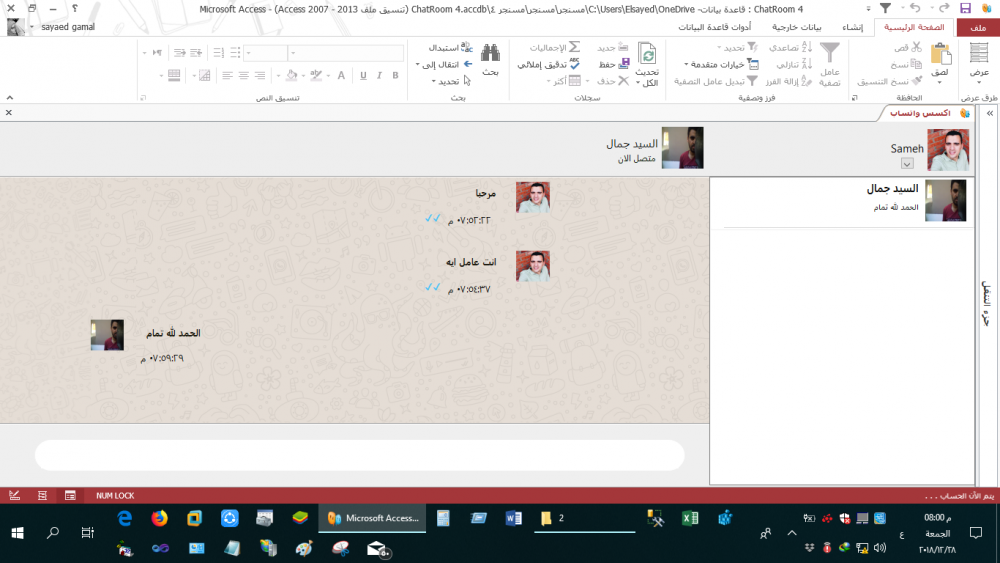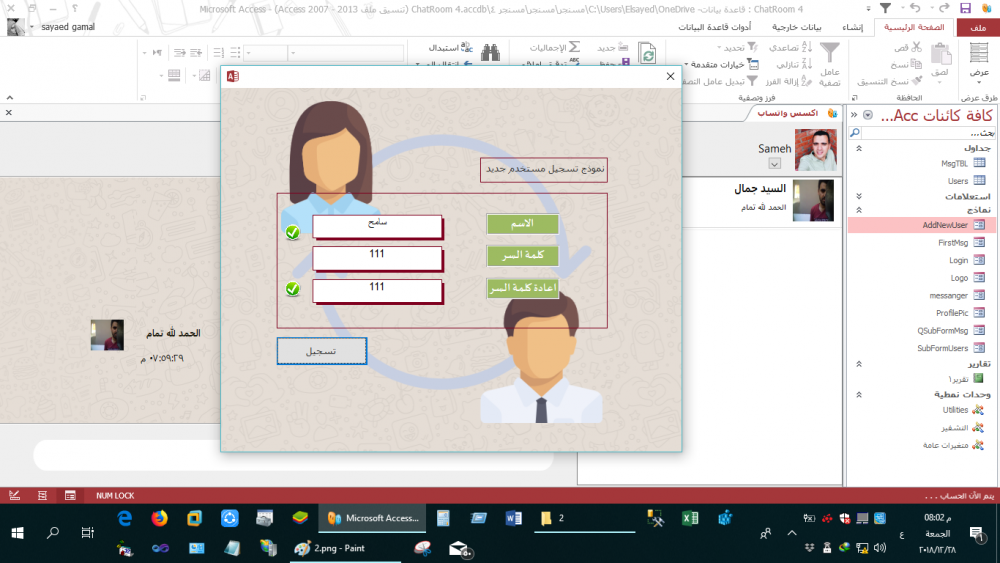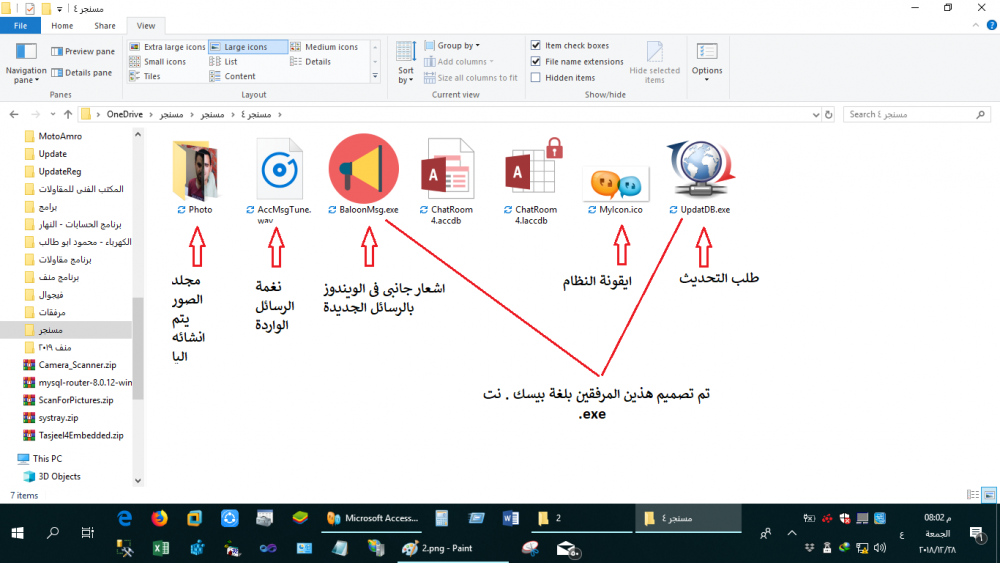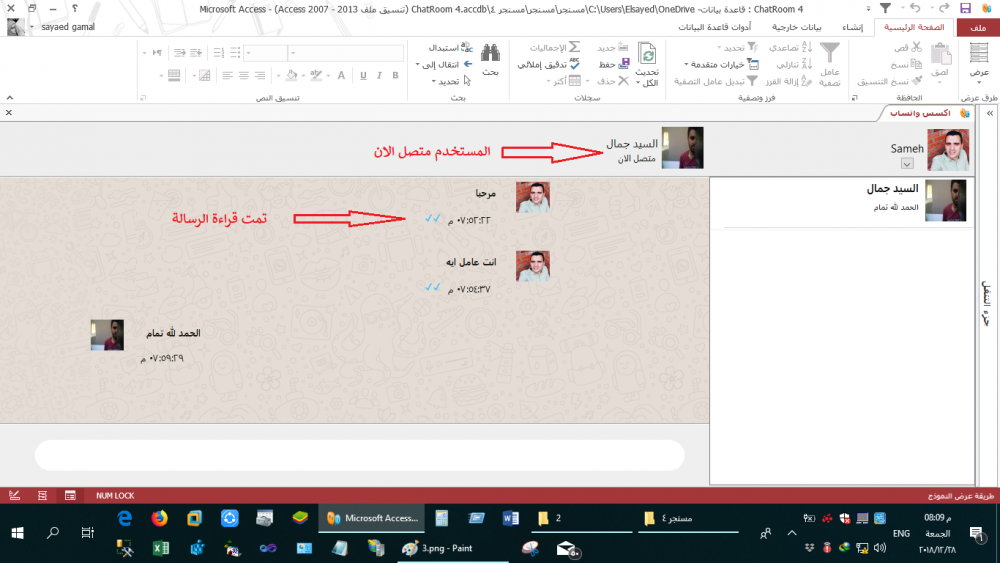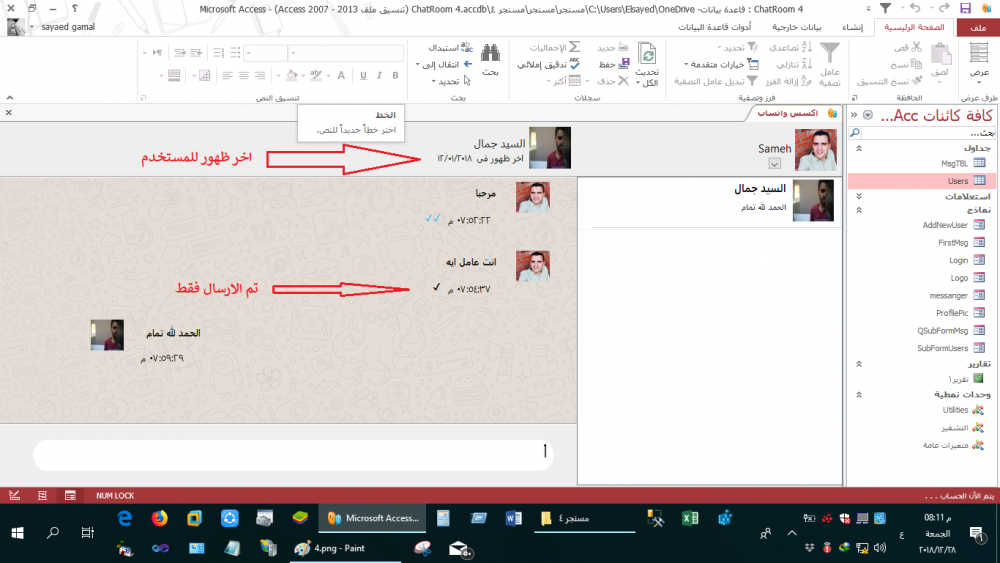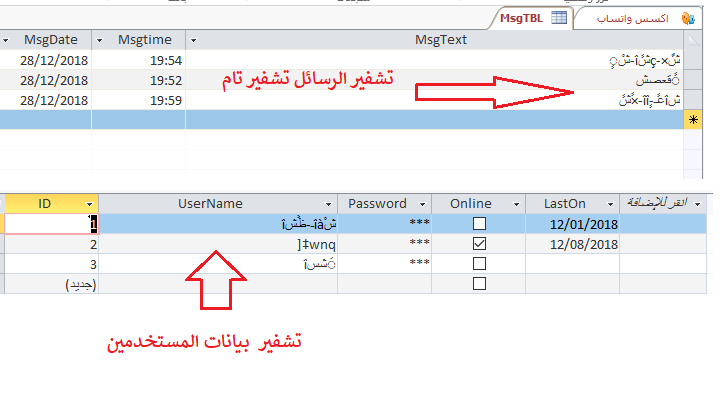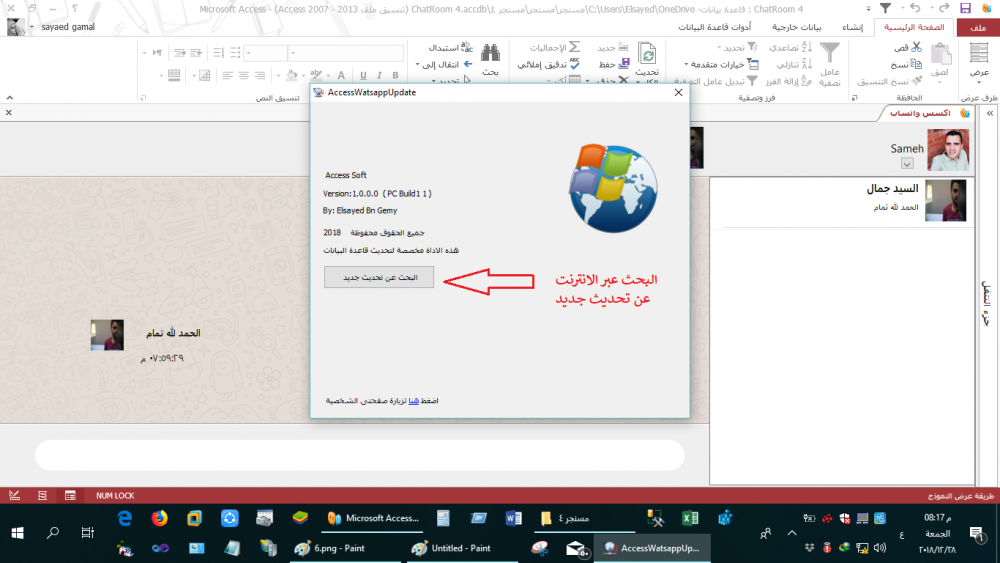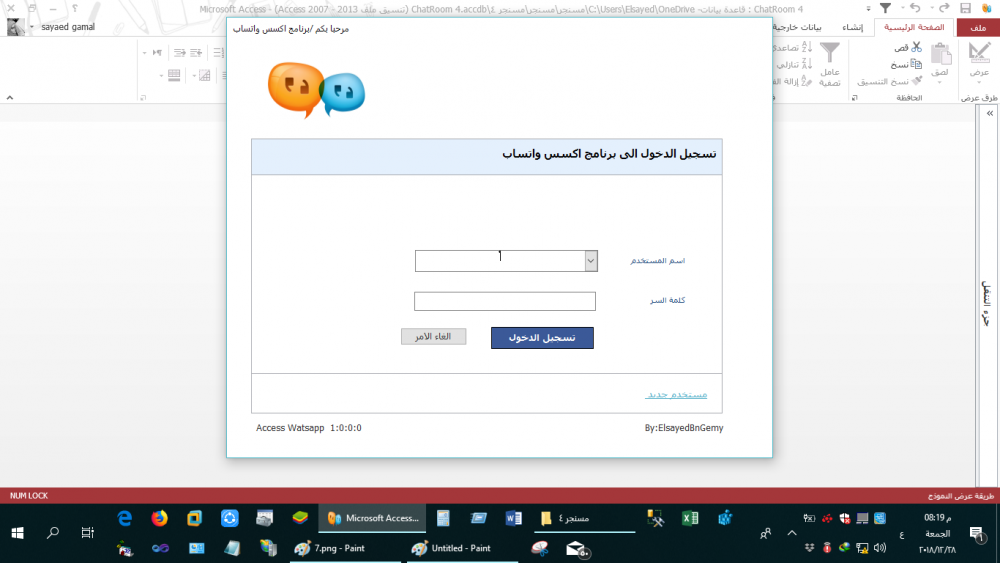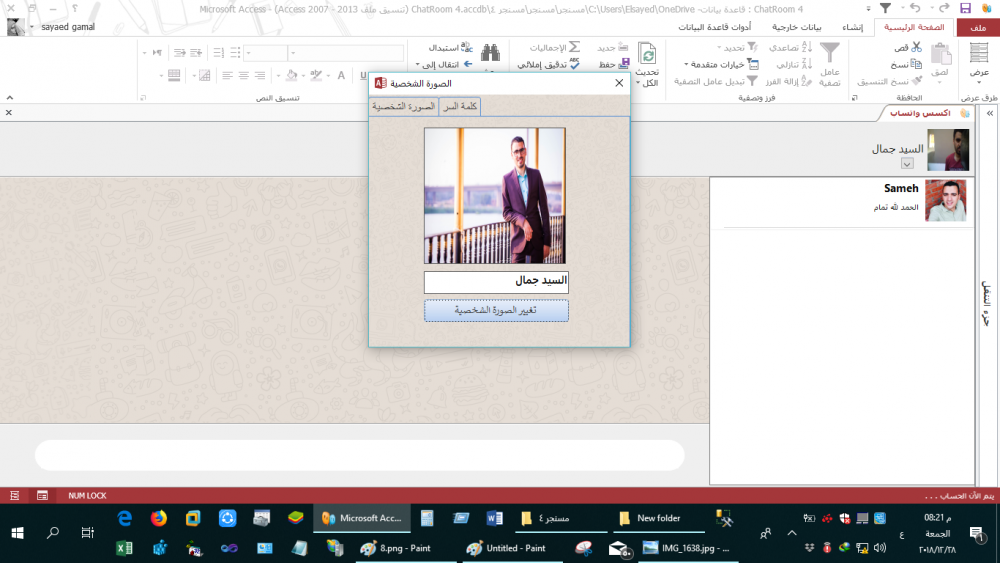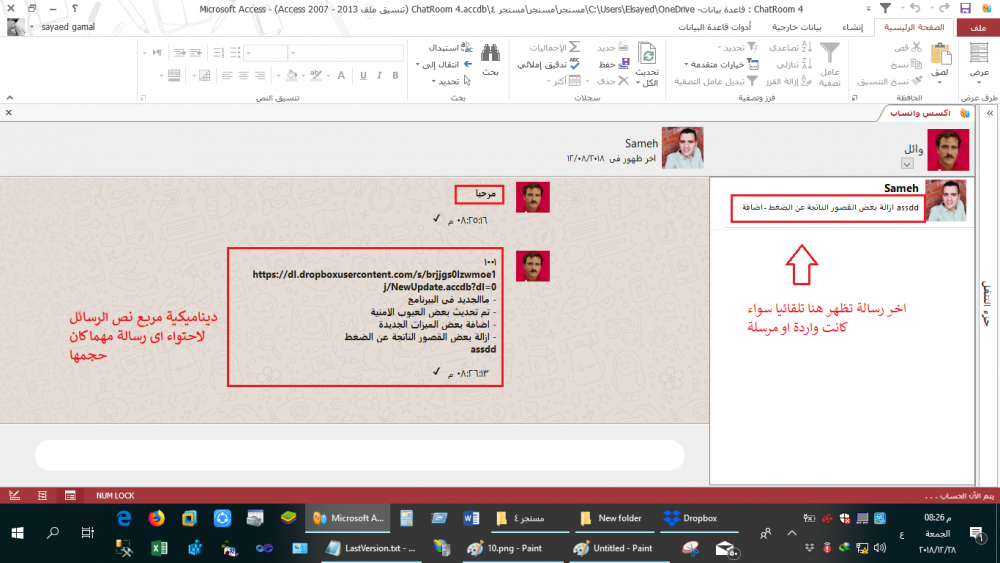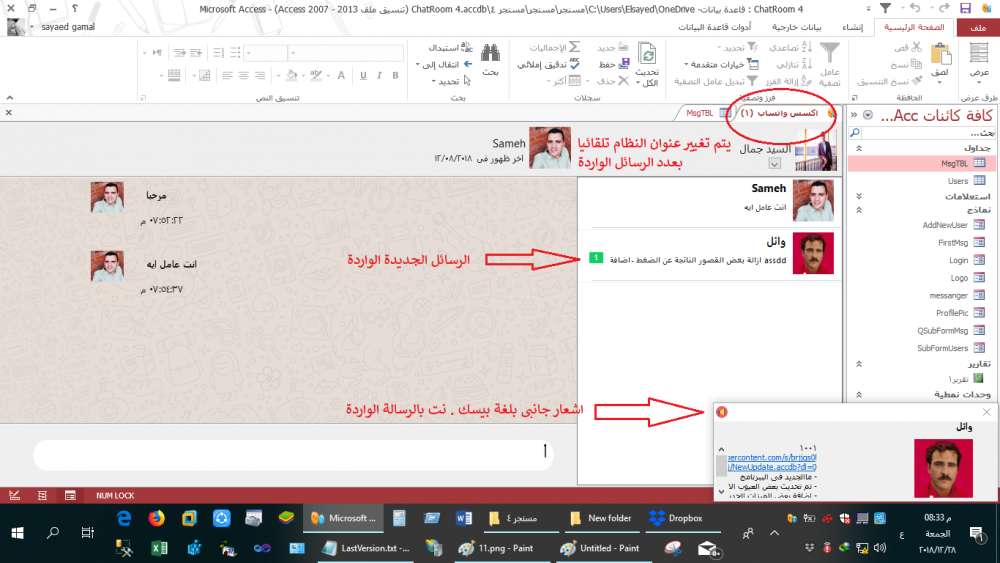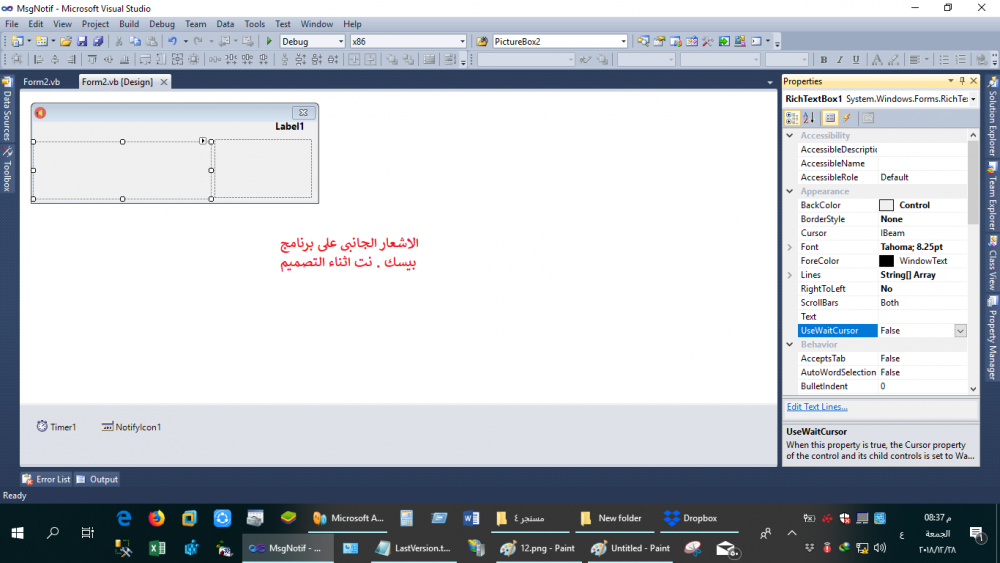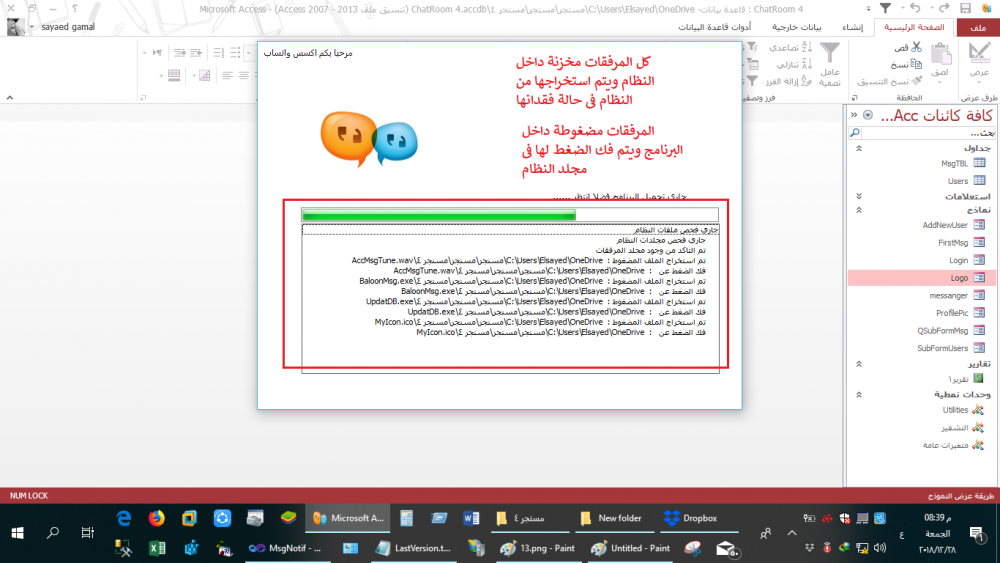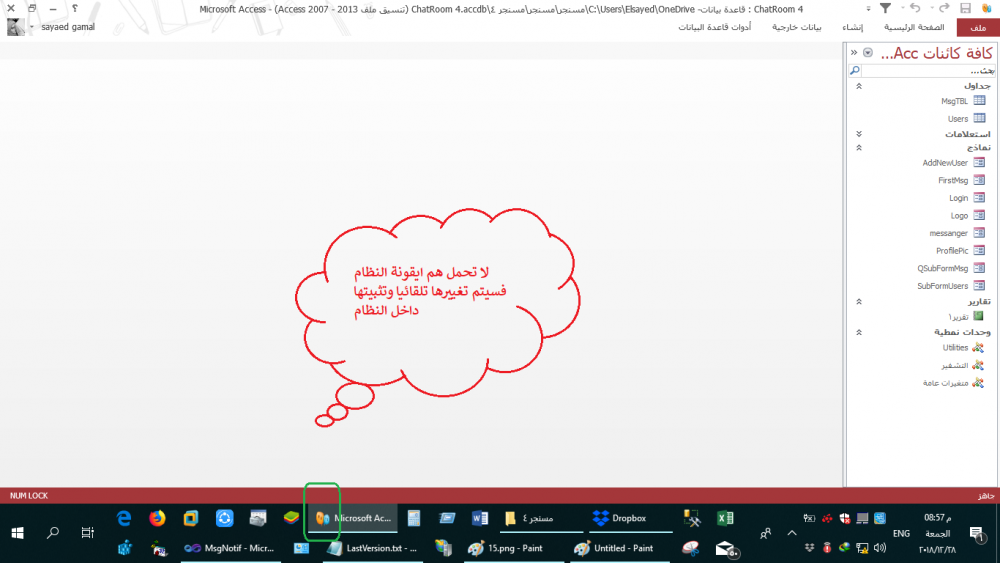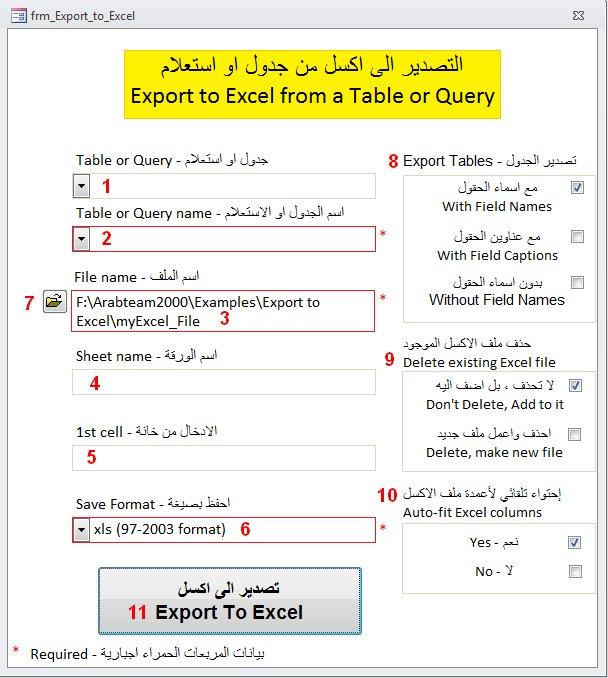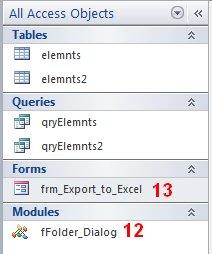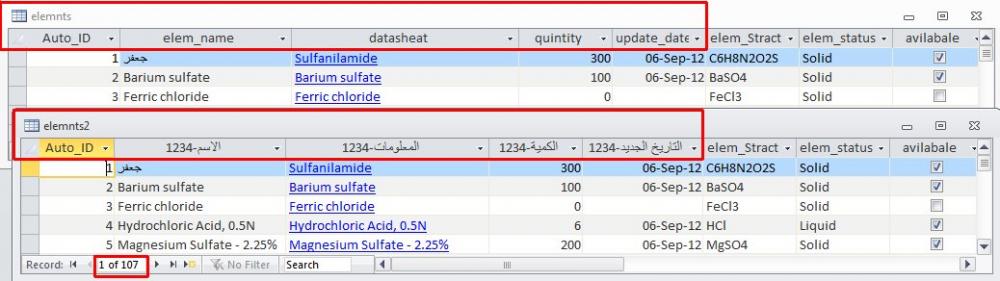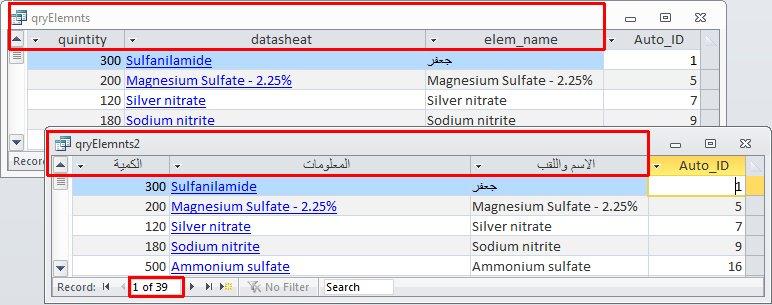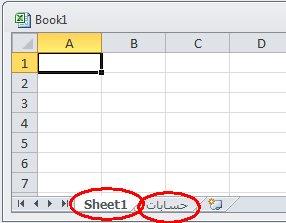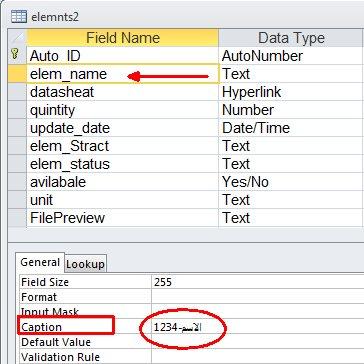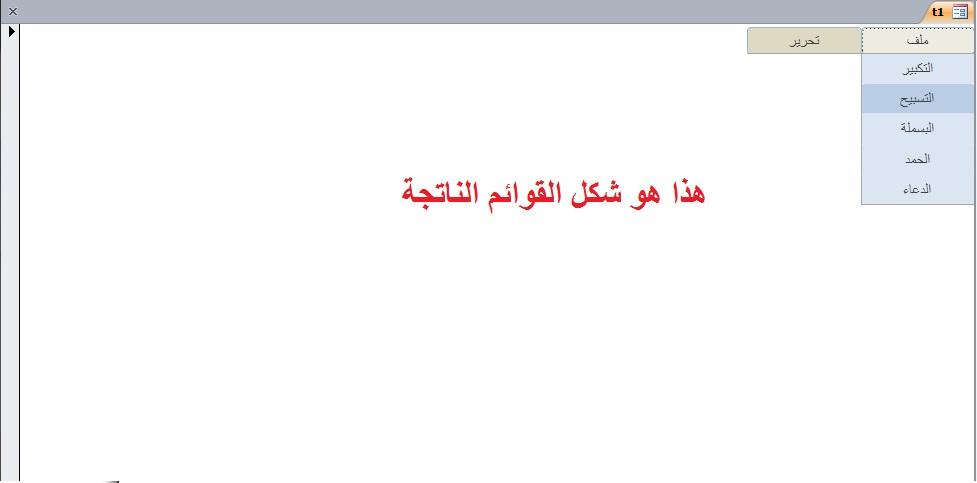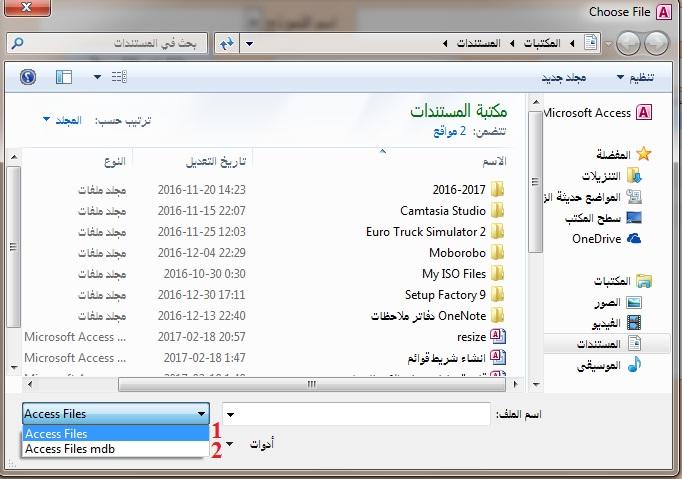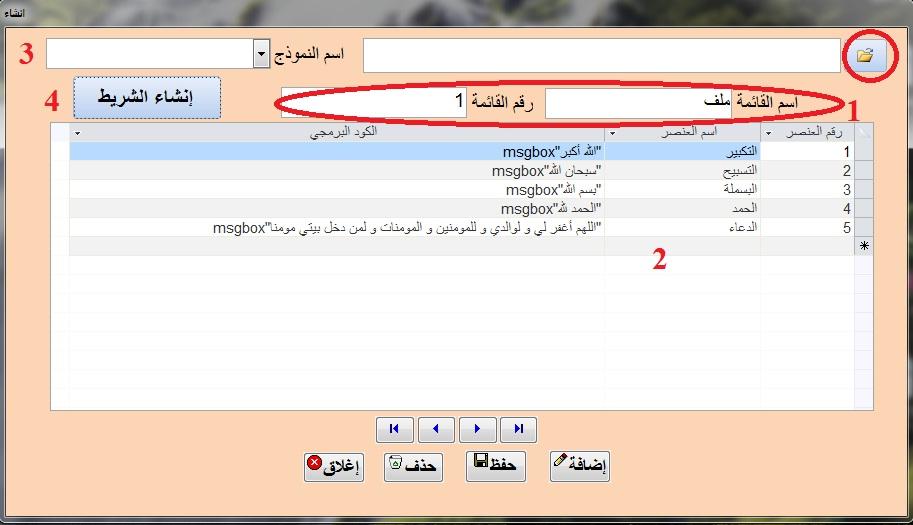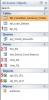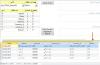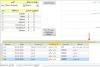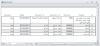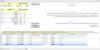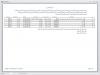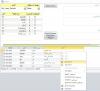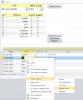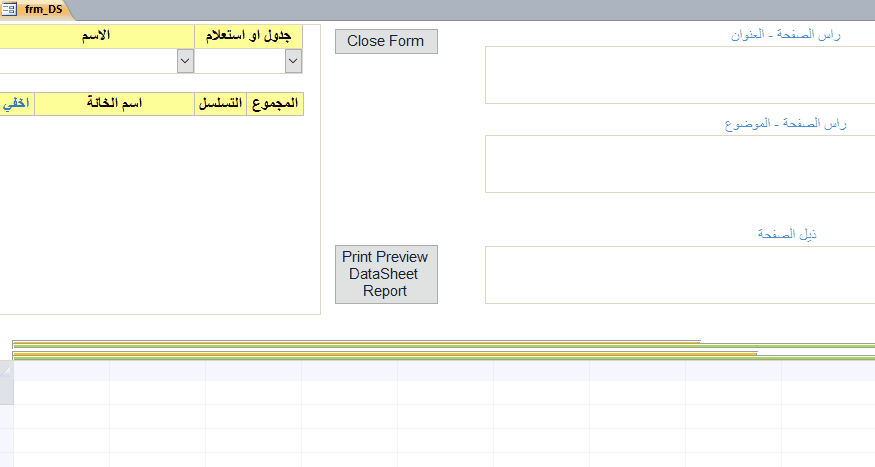بحث مخصص من جوجل فى أوفيسنا

Custom Search
|
نجوم المشاركات
Popular Content
Showing content with the highest reputation since 07/29/09 in all areas
-
السلام عليكم ورحمة الله وبركاته كنت بصدد عمل برنامج " دليل هاتف " فصادفتني بعض المشاكل باستخدام القوائم فأردت عمل شئ من التغيير في استعمال القوائم حتى هداني الله الى فكرة بأستخدام الاكواد والحمد لله انجزتها ولكنها تبقى في بدايتها وامكانية تطويرها واردة واحببت ان اشارككم بها لعل اجد من ارائكم بعض الامور التي قد تفيد بهذا الشأن هنا ملف يحتوي على صفحة من البرنامج مع احتوائه على القائمة المذكورة اخوكم عماد الحسامي120 points
-
بسم الله الرحمن الرحيم وبه نستعين إخوانى الاعزاء السلام عليكم ورحمته الله وبركاته بناءا على طلب أحد الزملاء الافاضل بهذا الصرح المبارك عبرالخاص وحتى تعم الفائده للجميع أقدم لسيادته وللساده الاعضاء هذا البرنامج وهو يصلح للسادة العاملين بمصانع القطاع الخاص حيث تم ربط الاجر بالحضور والانصراف ويتم التسجيل هنا بصفة يومية وعلى مدار شهرالاستحقاق لكل عامل وهو مقسم على ثلاثة مراحل حسب وضع كل عامل بهذا المصنع المرحلة الاولى مرتبطة بالاجر الاساسى الشهرى المتفق عليه وهو محدد بعدد الساعات الاصلية للعمل المرحلة الثانية مرتبطة بالاجرالاضافى وهناك إحتمالية لحدوث ذلك حسب ظروف كل عامل المرحلة الثالثة مرتبطة بالاجرالاضافى للسهرات الليلية وهناك إحتمالية لحدوث ذلك حسب ظروف كل عامل يشمل البرنامج أيضا الجزاءات التى تقع على العامل ويمكن تعديلة حسب نظام كل شركة يشمل البرنامج أيضا اأيام الغياب لكل عامل بالشركة ففى حالة سماح أيا من رصيد العامل لآجازنه الاعتيادية أو أجازنه العارضة فلايتم خصم أية مبالغ من هذا العامل إلا فى حالة نفاذ تلك الارصدة فتقع عليه أيام الغياب بالخصم يشمل أيضا السلف الذى يتقاضاها العامل على مدارالشهرعلى أن يتم خصمها من اجمالى راتبه اليومى وهناك المزيد نسألكم الدعاء.... تقبوا وافر احترامى .... وجزاكم الله خيرا105 points
-
برنامج المخزون و الفواتير الشامل .... الاصدار الثالث اكسيل 2007 - اكسيل 2010 اليوم بمشيئة الله هو الانطلاق الرسمى لهذة النسخه وبعد انتهاء مرحلة التجربة التى دامت اكثر من شهرين خطوات استخدام البرنامج لأول مره تسجيل البيانات الجديدة داخل البرنامج لعمل فواتير البيع و الشراء و الحركات المالية 1- تسجيل اسماء مناديب البيع وهى خطوه مهمه مطلوبة لتسجيل اسم عميل جديد 2- تسجيل و ادخال العملاء (يتم ربط كل عميل باسم مندوب) 3- تسجيل و ادخال الموردين 4- تسجيل و ادخال اسماء لفئة الصنف وهى خطوه مهمه مطلوبة لتسجيل صنف جديد 5- تسجيل و ادخال الاصناف (ولابد من وجود فئة مدخله مسبقا لكى تستطيع ادخال الصنف) 6- ولا تنسى تسجيل رصيد اول المده فى شاشة البيانات و الجرد الجديد فى هذا الاصدار * واجهة تطبيقية كاملة * برنامج كامل مخزون فواتير ذمم عملاء وموردين واستحقاقات خلال الفترات الزمنية المختلفة * اختصارات سريعة لتنفيذ العمليات و التقارير بسرعة عالية * كشف حساب بطريقة جديدة بمعنى نفترض انه هناك عميل ما علية مديونية بفيمة 15000 فالبرنامج يعطيك كشف حساب تفصيلى للمديونية المستحقة خلال فترات 30 يوم 60 يوم 90 يوم و اكثر من 90 يوم فمثلا فى المثال السابق يكون استحقاق المديونية على حسب فواتير العميل مستحق فى 30 يوم 3000 وفى 60 يوم 6000 وفى 90 يوم 4000 و فى اكثر من 90 يوم 2000 فيكون اجمالى المديونية هم ال 15000 لكن الاستحقاق فى فترات مختلفه وهذا الكشف يفيد كل من يتعامل بالاجل لمعرفة المستحق خلال الفترة التى يريدها وعندما يقوم العميل بسداد جزء من المستحق يتم خصمه من المديونية القديمه بمعنى ان العميل فى المثال السابق قد قام بسداد 1500 فيتم خصمها من ال 2000 وهى مديونية الاكثر من 90 فيصبح كشف حسابة كالتالى مستحق فى 30 يوم 3000 وفى 60 يوم 6000 وفى 90 يوم 4000 وفى اكثر من 90 يوم 1500 فيكون اجمالى المديونية هم ال 13500 * شاشة فواتير جديده تحوى الكثير و الكثير من الاختصارات للعملاء و الاصناف وتوصلك الى عدة تقارير بضغطة زر واحده عرض معلومات عن الصنف و رصيده الحالى داخل المستودع و اخر سعر شراء بمجرد اختيارك للصنف وادخاله داخلة الفاتوره سهولة الغاء وتعديل الصنف داخل الفاتورة عن طريق الدبل كليك ذهاب مباشره الى تقرير صنف معين بمجرد اختياره وضغط تقرير الصنف اكتشف المزيد............ *شاشة لتقرير المديونية خلال الفترات الزمنية المختلفة يجب عليك قراءة ومراجعة شرح البرنامج جيدا حيث توجد العديد و العديد من الاختصارات السريعة التي تنقلك من شاشة الى اخرى بسرعه عالية ولتوفير وقتك داخل البرنامج. كما توفر لك سرعة الحصول على المعلومة المطلوبة. * لتحميل نسخة من الشرح وهى عبارة عن ملف تنفيذي اضغط على الرابط التالى شرح برنامج المخزون و الفواتير الشامل( ملف تنفيذى... 6MB رابط خارجى على موقع ميديا فاير) * او الذهاب الى موضوع شرح البرنامج و مناقشات مشرفى و اعضاء المنتدى داخل المنتدى على الرابط التالى شرح برنامج المخزون و الفواتير الشامل(مشاركة داخل المنتدى) كما احببت ان اقدم مناقشة ونصائح مديري و اعضاء المنتدى للبرنامج لكى يستفيد منها الجميع وهذه المواضيع تم مناقشتها في موضوع شرح البرنامج داخل المنتدى انظر المشاركة التالية لمشاهدة النصائح و المناقشات حول البرنامج واخيرا اقدم لكم البرنامج حجم البرنامج 1.2 MB اختر اسم المستخدم المدير كلمة السر 123 محرر الاكواد 85211 لاتترد فى الاستفسار عن اى شيى داخل البرنامج ضع مشاركتك وسوف يتم الرد عليها كما يمكن مراسلتى على الايميل التالى amroomo@gmail.com اخيرا اتمنى ان يكون هذا البرنامج اضافة الى برامج المخزون و الفواتير وتغيير مسارها على الاكسيل فهذا العمل جديد بكل المقاييس فى افكاره التى اتمنى ان اكون قدمتها بصورة جيدة ويستقيد بها الجميع وَقُلْ رَبِّ زِدْنِي عِلْمًا ========================================================= المرفق المحدث الاخير: SIS 3.152 (Add City).rar67 points
-
السلام عليكم ورحمة الله وبركاته إخواني وأحبابي في الله مع التحديث الجديد .. للأسف لم أجد التوجيهات التي تم وضعها من قبل ، وهذه القواعد والأسس هامة جداً ليدرك الأعضاء كيفية التعامل مع المنتدى طبعاً الموضوع سيكون متجدد .. سيتم وضع القواعد مرة أخرى فالرجاء الرجاء أن تساعدوني في اتمام الأمر .. كل عضو يذكرني بتوجيه من هذه التوجيهات ليتم إرساء القواعد ، إذ أن نجاح أي مؤسسة يعتمد في المقام الأول على قواعد ومنهج ثابت للسير على دربه التوجيهات والقواعد التي يجب مراعاتها التوجيه الأول : قبل طرح موضوع جديد يتعلق بطلب محدد يرجى استخدام خاصية البحث أولاً ، فإذا لم يجد طارح الموضوع بغيته ، فعليه أن يقوم بطرح موضوع جديد ، وفي هذه الحالة على طارح الموضوع أن يعلم أن حسن السؤال شطر الإجابة ، فاللباقة واللياقة والكياسة من الصفات التي يجب أن يتحلى بها طالب العلم. التوجيه الثاني : عند طرح موضوع جديد ، يتم وضع عنوان مناسب للطلب بحيث يفهم الطلب قبل الإطلاع عليه ، وعلى طارح الموضوع أن يبتعد عن العناوين الغير مجدية مثل : ( طلب مساعدة - الرجاء المساعدة - ساعدوني من فضلكم - عاجل وهام - الحقوني - نداء للعباقرة - نداء للعمالقة - إلى آخر تلك العناوين ...) ، وأمر آخر ألا يكون العنوان على شكل سؤال أو طلب .. نبتعد عن كلمة "طلب" مثال تطبيقي : نفترض أنني أريد معادلة تجمع القيم في عمودين العنوان المناسب للطلب يكون بهذا الشكل : معادلة جمع القيم في عمودين والنتائج في عمود آخر التوجيه الثالث : أن يتم توضيح المطلوب بالموضوع بشكل يزال معه أي لبس ، وفي نفس الوقت يراعى الإجمال في الطلب ، فأقصر الخطوط هو الخط المستقيم ، بمعنى "لا إطالة مملة ولا اختصار مخل" ، أي لا يكون طرح الموضوع مختصر للغاية بل يجب أن يستوفي جميع العناصر المطلوبة ، ومن ضمنها أن يحدد طارح الموضوع هل الحل المطلوب بالمعادلات أم بالأكواد أم بكلاهما لتكون الأمور واضحة بالنسبة لمن يريد تقديم المساعدة ، وأن يقوم صاحب الموضوع بإرفاق ملف به بيانات وهمية لتوضيح طلبه وللوصول إلى حل سريع ودقيق ، وإذا صعب على طارح الموضوع شرح المطلوب يمكنه إرفاق بعض النتائج المتوقعة كي يسهل الوصول لحل. التوجيه الرابع : نلاحظ أن شكل المنتدى لا يعجب معظم الأعضاء ، فلما لا نغير بأيدينا الشكل العام للمشاركات ، فيفضل على سبيل المثال استخدام حجم خط كبير 22 على سبيل المثال وجعل الخط عريض Bold مما يجعل المشاركة واضحة ومقروءة بشكل جيد ، كما يمكن استخدام الألوان أي قم بتنسيق المشاركة بشكل جذاب يجعل القاريء لا ينفر منها. التوجيه الخامس : بعد الانتهاء من الموضوع والوصول لحل يرضي صاحب الموضوع ، يرجى أن يتم تحديد أفضل إجابة من خلال النقر على علامة الصح الموجودة بجانب كل مشاركة ، وأن يسجل صاحب الموضوع إعجابه من خلال النقر على "سجل اعجاب بهذا" كنوع من رد الجميل لمن قدم المساعدة ، ويمكن أيضاً أن يقوم بتقييم المشاركة تقييم إيجابي كنوع من التقدير ، وأن تشكر من قدم المساعدة فمن لم يشكر الناس لا يشكر الله. فيما يخص لو كان هناك أكثر من إجابة للموضوع ، يمكن لصاحب الموضوع عمل مشاركة جديدة يجمع فيها كل الحلول ويختار هذه المشاركة كأفضل إجابة التوجيه السادس : لا تكن لحوحاً ، يكفي أن أعضاء المنتدى يقدمون وقتهم و خبرتهم مقابل لا شيء وعندهم أعمال أخرى (مشاغلهم الخاصة) يقومون بها ، و إذا تأخر الرد ، فمن الممكن أن يكون أحد الأعضاء يقوم بمحاولة الإجابة ، وهذا يستغرق بعض الوقت خاصةً إذا كان الموضوع صعباً. التوجيه السابع : حمل الملف المرفق دون زركشات (ألوان و تنسيقات مختلفة) مما يزيد من حجم الملف و أحياناً تكون الألوان مقززة بشكل ينفر منها المساعد (خاصةً إذا كانت ألوان الخلايا غير متناسقة مع لون الخط) التوجيه الثامن : تأكد أن الملف المرفوع غير مصاب بفيروس و غير محمي بكلمة سر ، وإلا لن تجد المساعدة من قبل الأعضاء. التوجيه التاسع : متابعة صاحب الموضوع لموضوعه والتفاعل معه ، فلا يعقل أن يطرح أحدهم موضوع ولا يتابعه إلا بعد مرور وقت طويل ، فهذا يعد من اللامبالاة الغير مرغوب فيها ، والتي تنفر الجميع من العضو. التوجيه العاشر : عدم التسجيل في المنتدى بأكثر من حساب ، وأن يكون اسم الظهور باللغة العربية ومعبر عن الاسم الحقيقي أي (تعريب اسم العضو) ، فلا يجوز أن يكون اسم الظهور اسم واحد وفقط بل أن يكون ثنائي على الأقل أو أن يكون اسم ولقب ، ولذا يرجى عدم استخدام الأسماء المستعارة أو الأسماء باللغة الأجنبية ، فاللغة العربية هي هويتنا ولابد من الحافظ عليها. ** يتم تغيير اسم الظهور أو اسم المستخدم من خلال إعدادات الحساب ثم التبويب اسم المستخدم ، قم بتغيير الاسم ثم انقر كلمة حفظ التوجيه الحادي عشر : عدم طرح أكثر من موضوع لنفس الطلب من نفس العضو ، فهذا يعد مخالفة صريحة ، وليعلم العضو الذي يقوم بذلك أن تكرار الموضوع لن يجدي نفعاً في حالة عدم توضيحه للمطلوب. وفي حالة أن قام العضو بذلك عن طريق الخطأ يقوم العضو بالتنويه في الموضوع وطلب حذف الموضوع نظراً لتكراره. التوجيه الثاني عشر : على من يقدم المساعدة أن يكون مثالاً يحتذى به في العطاء والصبر والحلم وكرم الأخلاق وحسن الإجابة ، يجتذب بتلك الصفات عقول الآخرين وأفئدتهم التوجيه الثالث عشر : عند طرح موضوع يفضل أن يكون هناك طلب واحد فقط إذ أن الموضوع الذي تكثر فيه الطلبات ينفر الأعضاء الذين يريدون تقديم يد المساعدة ، وعلى رأي المثل (من يطارد عصفورين يفقدهما) فما بالك لو طاردت أكثر من طلبين أقصد أكثر من عصفورين ، يمكنك أن تتعامل بذكاء بأن تطرح الموضوع بطلب واحد حتى إذا تم على خير قم على الفور بطرح موضع جديد بطلب جديد وهكذا إلى أن يتم الأمر التوجيه الرابع عشر : يرجلا عدم إرسال رسائل خاصة للأعضاء لطلب المساعدة بشكل شخصي ، لأن هذا الأمر يضايق الكثير من الأعضاء ، وتأكد أن العضو إذا كان لديه معلومة أو يستطيع أن يفيد بشيء ووقته يسمح بذلك فلن يتأخر عنك ، يكفي أن تكتب كلمة "للرفع" في موضوعك ، ليشاهده أكبر عدد من الأعضاء. ** كيفية رفع الصور في المشاركات : ******************************* دمتم على طاعة الله47 points
-
طريقة عمل ( فورم ) فاتورة ووضع اكوادها وترحيل بياناتها واستدعائها وطباعتها !! خطوة خطوة السلام عليكم اساتذة المنتدي وخبراؤه الكبار الاخوة الافاضل اعلم ان هذه الموضوعات قد قتلت بحثا وطلبا واجابة من الاعضاء وهناك امثلة كثيرة للاساتذة الافاضل الكبار ولكن ما دعاني لتقديم هذا الموضوع ... هو كثرة طلبه هذه الايام حيث طلبه كثيرا الاخ / محمد توبه ... والاخ / هاني مصطفي ولكني اردت ان اجعل المواضيع الاساسية في عمل اي برنامج في متناول الجميع بطريقة بسيطة وسهله اكثر ما يكون من خلال هذه السلسلة ( اعانني الله علي اكمالها كما ينبغي ) وقصدت ان يكون الموضوع بعنوان واضح ليستفيد منه الجميع عند البحث وسأقدم الشرح بطريقة الفيديو والاكسيل والجديد في هذا الموضوع هو انني سأقدم الاكواد اكواد بطريقة بسيطة وسهلة ولكنها طويله بعض الشئ ... ولكن تؤدي نفس الغرص ومرة اخري بأكواد خبورية خالصة ... للاستاذ العلامة القدير الخبير / عبد الله باقشير ... مع شرح الاكواد سطر سطر كما تعودنا وذلك بالطبع بعد اذن القدير الكبير ... ولكن لانه اول من علمنا تقديم المساعدات للغير ... لم استأذنه ولكن انتظر رأيه في الموضوع (((( الدرس الاول )))) نتعرف في هذا الدرس علي عمل بعض التنسيقات اللازمة لعمل الاكواد وخصوصا الاكواد الخبورية بتسمية التكستات بوكس ووضع بعض الاكواد المساعدة للاكواد في الدروس التالية قبل وضع الاكواد الاساسية والخاصة بالترحيل و ..... الخ وكالعادة دائما احب ان اختار اسهل الاكواد علي الاطلاق لسهوله فهمهما وتنفيذها والاعتماد عليها حتي الاكواد الخبورية احببت اختيار اسهلها لما لها من دقة وكفاءة عاليه في تنفيذ المهمة المطلوبة وبالطبع يمكنك تطويع الكود بعد فهمه جيدا لاستخدامه كما تريد في ملفك الشخصي وسأقدم الشرح بطريقة الفيديو المباشر في المشاركة التالية ويمكنكم التحميل منها مع المرفقات ارجو أن يوفقني الله في الشرح وان اكون عند حسن ظنكم جزاكم الله خيرا46 points
-
طريقة عمل شاشة ( فورم ) ادخال وترحيل واستعلام وتعديل !! خطوة خطوة السلام عليكم اساتذة المنتدي وخبراؤه الكبار الاخوة الافاضل اعلم ان هذه الموضوعات قد قتلت بحثا وطلبا واجابة من الاعضاء وهناك امثلة كثيرة للاساتذة الافاضل الكبار والذي لايصل علمنا او ما لدينا كله الي ذرة واحدة من علمهم ولكني اردت ان اجعل المواضيع الاساسية في عمل اي برنامج في متناول الجميع بطريقة بسيطة وسهله اكثر ما يكون من خلال هذه السلسلة ( اعانني الله علي اكمالها كما ينبغي ) وقصدت ان يكون الموضوع بعنوان واضح ليستفيد منه الجميع عند البحث وسأقدم الشرح بطريقة الفيديو والاكسيل والورد احياناً (((( الدرس الاول )))) شاشة ( فورم ) لادخال بيانات والقيام بتسجيل وترحيل هذه البيانات الي صفحة الاكسيل و الاستعلام من خلالها عن طريق نفس الفورم والتعديل ايضا في البيانات في حالة ما اردنا التعديل في بيان قد سبق ادخاله وطبعاً والاكيد كله من علمكم اساتذتي الكرام الاجلاء وفي الدرس القادم سنتعرف علي بعض الاكواد المعاونة لشاشة الادخال او بمعني ادق اكواد نحتاجها مع شاشة الادخال مثل (تنسيق التكست بوكس ، الترقيم التلقائي في تكست معين ، تنسيق التاريخ في التكست بوكس .... ) واي استفسار .... في الخدمة دائما ... واي شئ غير واضح في الشرح علي استعداد تام لشرحه مرة اخري ومرات اخري واليكم ايضا في المرفقات : 1- ملف اكسيل به الاكواد والشرح هذه المرة داخل الكود ( تم شرح الكود سطر سطر بطريقة وافية وبسيطة جدا داخل الكود نفسه ) 2- عدد ( 3 ) ملف فيديو يشرح طريقة التصميم واضافة الاكواد وكذلك مشاهدة النتيجة جزاكم الله خيرا اساتذتنا اكسيل ..طريقة عمل شاشة ادخال 1.rar فيديو 1 .. طريقة عمل شاشة ادخال 1.rar الملف الفيديو الثاني والثالث في المشاركة التالية حيث لم يمكنني اضافتهم هنا42 points
-
إخوتي الأعزاء هناك أفكار وكودات تمر علينا ونستخدمها ، قد تكون مهمة وقد تكون صغيرة الشأن (نظن أحيانا) ، ولكنها تلزمنا في لحظة ما ، بسيطة ، معقدة، تلزم،لا تلزم وعلى جميع الأحوال .... ، يلزمها دفتر ملاحظات صغير في جيب القميص أو أجندة نستلها من المكتب لندون بها ، وهذا وذاك يجمعهما فكرة الكشكول. وهذا كشكول ... ندون به ما يمر بالخاطر ... فكرة راودتي من رد لأخي ورفيق دربي أبا خليل ونبدأ بعون الله ورعايته ... وباسمه نصول ونجول ودمتم ..................... أرجو من اخوتي المساهمة بالتعبير عن إستفادتهم من الموضوع ومشاركاته وأجزائه المتلاحقة بإذن الله . وذلك بالضغط على زر التقدير في أسفل يسار المشاركة التي يكون قد استفاد منها أو أعجبته أو إستخدم ما تحوى وشكرا للجميع تقديركم وتشجيعكم لي للمتابعة ....40 points
-
40 points
-
الحمد لله الذي جعل العلم ضياء والقرآن نوراً الحمد لله الملك الحق المبين ، الذي هدانا إلى الإيمان واليقين نحمــده تعالى وهـــو الرب الجليل ، الهادي إلى ســـواء الســـبيل ، الذي لا يخفى عليه الكــثير ولا القليــل . والصلاة والسلام على المبعوث في الأميين معلماً ورسولاً ومرشداً وحكيماً وأشهد أن لا إله إلا الله وحده لا شريك له أمر بإتباع الحق ونهى عن إتباع الباطل ، ورفع من شأن العالم دون الجاهل ، وأشهد أن سيدنا محمداً عبده ورسوله جــــاء بالحــــق المبــــين ، فكان رحمــــة للعالمين ، صلى الله عليه وعلى آله وأصــحابه وســـلم تســـليماً كــــثيراً . اللهم اجعل العام الهجري الجديد فاتحة خير علي المسلمين وبلاد المسلمين ا أحبائي واخواني في منتديات اوفيسنا الاحبة كشجرة الياسمين لا تكتفـــي أن تظـــلك بـــــــل لا تترككــ الا معطــــرا بعبيرهـــا فاســعد الله من كانوا دومــــا زهــــور الياسمــين في حـــياتنا . موضوعنا اليوم حول برنامج يخدم شريحة من الطلبات لادارة النشاط التجاري والخدمي وراعينا ان يكون البرنامج سلس ومرن ليتناسب مع اغلبية الاحتياجات . وايضا لاستكمال مواضعينا السابقة عن دمج الاكسل ببرامج التصميم المختلفة والتحكم في خصائص الادوات لليوزرفورم . برنامج نور التجاري والخدمي اول انتاج مشترك بيني وبين اخي الحبيب العبقري / شوقي ربيع في سلسلة البرامج الخدمية ان شاء الله تعالي . البرنامج يقوم بإدارة النشاط بصــفة عامة ، وادارة عمليات البيع بإصدار الفواتير ، وطباعتها ، واصدار ســـندات القبض وطباعتها ، وادارة العمليات المتعلقة بفواتير الشراء ومرودتها واثبات عمليات الشراء والاصناف واصدار سندات الصرف وطباعتها . الجديد في البرنامج كثيرا تم طرح نماذج فواتير بيع باضافة عدد محدد من التكسات بما يتناسب مع صفوف الفاتورة الواحدة لكن في البرنامج تناولنا الموضوع بطريقة اخري باضافة عدد تكسات رئيسية تقوم بترحيل الي ليست بوكس ومنها الي الشيت وبذلك يمكن اصدار الفاتورة بعدد لا محدود من الاصناف وطباعتها . شاشة الدخول اسم المستخدم وكلمة المرور الافتراضية admin الشاشة الرئيسية للبرنامج شرح واعداد البرنامج بالكامل اضغط هنا بالمرفقات اللهم اجعلنا ممن طاب ذكرهم ، وحسنت سيرتهم ، واستمر أجرهم في حياتهم وبعد موتهم اللهم امين Nour Commercial V 1.0.0.rar40 points
-
هذا تجميع لأهم الدروس والمواضيع المميزة بالمنتدى ضم روابط المواضيع المثبتة من أعمال معلمينا الفضلاء ومبدعينا في صفحة واحدة .. وذلك من باب التجديد والتغيير وإعطاء مساحة اكبر للمواضيع المتجددة .. *********************************************************************** أولا : توجيهات للأعضاء الجدد في المنتدى ثانيا : طلب من جميع الخبراء وجميع الاعضاء النشطاء الذين يتصدون للحلول وإجابة السائلين *********************************************************************** القسم الأول : الجداول والاستعلامات: الاستعلام الجدولي والمعايير تعامل-مع-ملفات-الاكسل-عن-طريق-الاستعلام-،-وبدون-كود-،-عن-طريق-استعلام-مسقط/ سِحر-جداول-الاكسس-في-تسجيل-الوقائع-عن-طريق-tables-data-macro/ القسم الثاني : النماذج: شرح أداة WebBrowser 1 2 شاشة انتظر من فضلك !! | سلسلة مهارات في أكسس | 06 | توسيط النماذج داخل النافذة أو الإطار طريقة إبداعية لتغيير خلفيات جميع النماذج إعادة تسمية العناصر الكثيرة دفعة واحدة في النموذج بأسماء متسلسلة مثل : ( Box2 , Box1 , ... ) ⭐ كيف تغير اللغة في برامجك ⭐ ✨💻 صفحة رئيسية متطورة بقائمة جانبية وأزرار فرعية ⭐ التحكم الكامل فى واجهة اكسس ( تصغير بجوار الساعة - توسيط - اخفاء - تغيير أيقونة شعار أكسس ) فصل الارقام مثل (الرقم القومى/الهوية) - الرقم التآمينى .. الخ القسم الثالث : التقارير: مسقط التقارير او صانع التقارير انشاء شريط طباعة للتقرير القسم الرابع : الماكرو والوحدات النمطية VBA: إنشاء دروس VBA أكسس كشكول VBA ترجمة النصوص وتحويلها إلى صوت في vba باستخدام جوجل دالة لحساب أيام الحضور والغياب .. وفكرة عد القيم النصية في حقول السجل الواحد :: اجعل برنامجك يعمل على النواتين 32بت و 64بت اجعل برنامجك يعمل على النواتين 32بت و 64بت _ طريقة ثانية دوال عامة وافكار مختلفة ( بداية مهمه لتسجيل الاخطاء) دوال عامة وافكار مختلفة ( FileDialog ) دوال عامة وافكار مختلفة ( بداية مهمه لتسجيل الاخطاء) دوال عامة وافكار مختلفة ( FileDialog ) (ImmediateWindowHelper) تفقيط عام متعدد : تحويل الارقام وقيمة ارقام العملة أو ( عملات متعددة ) الى نص مع التفقيط باللغة العربية ولغة اخرى منتقى التواريخ "Date pickers" إصدار-جديد-فكرة-بسيطة-لطباعة-أو-إظهار-رسائل-بنتائج-الأكواد-مع-إمكانية-التفعيل-والتعطيل/? التحكم-الكامل-فى-واجهة-اكسس-تصغير-بجوار-الساعة-توسيط-اخفاء-تغيير-أيقونة-شعار-أكسس/ ⭐متعقب-التغييرات-الذكي-2024⭐ اداة البحث المتعددة الوظائف مُطَهَّرُ النُّصُوصِ الْعَرَبِيَّةِ ( ازالة المسافات الزائدة و التشكيل و تنظيف النصوص - و توحيد الاشكال المختلفة للأحرف ) مُطَهَّرُ النُّصُوصِ الْعَرَبِيَّةِ الاصدار 2 ( ازالة المسافات الزائدة و التشكيل و تنظيف النصوص - و توحيد الاشكال المختلفة للأحرف ) أتمتة عمليات الضغط وفك الضغط للملفات و المجلدات (WinRAR / Seven Zip ) تنفيذ الأوامر والملفات في بيئة Windows مع تحكم دقيق في العمليات القسم الخامس : قواعد البيانات SQL وما يتعلق بها: أكسس و اسكيوال سيرفر Access with Sql Server الأكسس و SQL جُمل SQL مشاركة قاعدة البيانات على الانترنت بواسطة SQL Server [تطبيق] تحويل قاعدة بيانات اكسس الى SQL Server (الجزء الاول _ الجزء الخامس) ربط الاكسيس ب php القسم السادس : البرامج والأدوات والإضافات: إدارة الجداول المرتبطة ، أداة وشروحات نظام مراسلة واشعارات شبيه بالفيس بوك معالج بحث وتصفح مسقط التصفح كارنيهات باستخدام باركود ماتركس - QR code محاكاة برنامج واتساب بالاكسس .. هدية لاوفيسنا القائمة المختصرة - Shortcut menu ارسال رسائل whatsapp (وتساب) بدون حفظ الرقم رسائل whatsapp (وتساب) في اكسس رسائل whatsapp (وتساب) بدون حفظ الرقم ( الكاتب الذكي لدوال المجال في أكسس Dloockup, DCount, DMax, DMin, Dfirst, DLast , DSum, DAvg) ⭐⭐(( مكتبة الأكواد الخاصة )) :: الإصدار الثاني 2.0 ⭐⭐ ، /// ، مكتبة الأكواد الخاصة | سلسلة هدايا الأكسس | 04 | 🎁 - 📟 آلة حاسبة 📟 - هدية مميزة مفتوحة المصدر 🎁 🖌️✏️👨😉🧑💻 ... برنامج دردشة بين المستخدمين على الشبكة ... 👨💻🧑💻✍️😊✏️🖊️ 🎁 :: هديتي لكم :: 🌷📨 >> برنامج مرسال الواتسأب - مع المرفقات - << ✉️ 🙂🌷💌 🎁 :: مرسال الواتسأب :: 📨 :: الإصدار الثاني 2.0 :: مطور :: 🧬🏹 🎁 هدايا الأكسس ✨ | 03| زاد المثابر للحصول على أسماء العناصر في أكسس | أداة رائعة للمطورين 🧛🏻♂️ [الاصدار الثاني] ارسال رسائل جماعية لعدد x من المستخدمين على الواتس اب في الاكسس هدية: برنامج تصدير بيانات من جداول/استعلامات اكسس الى اكسل ، 32بت و 64بت هداء لكم برنامج بسيط للديون والسداد 🟢 واتساب ويب web.watsapp 🟢 هدية : تصدير كائنات دفعة واحدة الى قاعدة أخرى أو حسب إختيارك 🧮 الكاتب الذكي لدوال المجال |::| 📜 نسخة مطورة ومحدثة |::| 😊 الإصدار الثاني 2.0 ⭐ كيف تغير اللغة في برامجك ⭐ اختيار صورة من (Shell32.Dll) وحفظها بمجلد وبجدول وعرضها ⭐طريقة ابداعية للتحديث من خلال الانترنت⭐ ⭐تغيير لغة النظام في Unicode⭐ ⭐ هدية ~ مرسال الواتس أب الجديد 2025⭐ محدّث 4.0 القسم السابع : الأفكار والنصائح والتوجيهات: مواضيع مهمة .. قراءة وتفكيك بيانات الحقل الى حقول تطبيقات وأفكار وتلميحات تخفيض امان windows وتسجيل المكتبات عند تنصيب البرامج هام لمطورى ومصممى قواعد البيانات إنتبهوا حتى لا تواجهوا مشاكل مع العملاء خلاصة الأقوال .. حول مسائل الحماية 🔒🔑💪🏻 القسم الثامن : مواضيع متنوعة: ملف للبحث عن المواضيع في هذا المنتدى بعض المواضيع المتميزة والمهمة ( 8 ) الحماية برقم القرص الصلب والمعالج واللوحة الأم شرح أكسس 2003 - 2007 - 2010 - 2013 ( صوت وصورة ومرفقات ) رفع نسخة احتياطية على السحابة (google drive) ::💡 أفكار وفوائد 💡:: أسهل طريقة لعمل مربعات صح ✔ أو خطأ ✘ بالحجم واللون الذي تريده ❌☑️✔️✅❎ ⭐⭐ طريقة إبداعية لتحديث نسخة الواجهات FE 🖥️ لدى المستخدمين بدون برامج أو أدوات خارجية 😊👌⭐⭐ رمز الاستجابه السريع QR CODE حسب متطلبات هيئة الضرائب السعودية: ------------------------------------------------------ 1. https://www.officena.net/ib/topic/112126-موضوع-مهم-للنقاش-ماهو-مستقبل-الاكسس-بعد-تطبيق-المرحله-الثانيه-للفاتوره-الاكترونيه/ 2. الموضوع والمرفقات النهائية لرمز الاستجابه السريع QR CODE حسب متطلبات هيئة الضرائب السعودية 3. https://www.officena.net/ib/topic/112589-مكتبة-الموقع-الفاتورة-السعودية-المبسطة/ --------------------------------------------------------------------------------------------------------------------------------------------------------------- القسم التاسع : الدروس والشروحات والمشاريع : طريقة /اضافة صوت للاكسس مع التحكم فى (الايقاف/التشغيل) للصوت تصميم قاعدة بيانات احترافيه لإدارة يوميات وشئون العاملين40 points
-
33 points
-
السلام عليكم ورحمة الله أخواني الكرام وعلمائنا وأساتذتنا العباقرة في هذا الصرح العملاق والأكثر من رائع بعد إنتهاء ولله الحمد من برمجة برنامج شؤون الموظفين والمرتبات ونشره في الموقع منذ فترة وجيزة على هذا الرابط برنامج شؤون وإدارة الموظفين بحلته وشكله الجديد أحببت اليوم بعد طلبات من الاصدقاء أن أقوم برفع البرنامج مفتوح المصدر لكي تتم الفائدة منه في كافة النواحي العلمية والعملية وذلك من (خلال الكودات وطريقة التصميم) ماعليكم سوا فك الضغط عن الملف المرفق وتنصيب البرنامج بكل سهولة وفي الاخير تفعيل الماكرو يعمل البرنامج على كافة أنظمة ويندوز وكافة نسخ أوفيس من 2007 ومافوق لاتنسونا من الدعاء بظهر الغيب في هذه الايام المباركة الملف بامتداد zip هو الملف كاملا Office Soft.Employ & Salary-Source.zip Office Soft.Employ _ Salary-Source.rar32 points
-
السلام عليكم 🙂 هناك الكثير من الميزات/الاوامر التي يعطينا برنامج الاكسس ، والتي يمكن ان نعمل لها بديل ، ولكن يكون هناك فرق في سرعة تنفيذ كودنا مقارنة مع الكود الاصل من الاكسس !! مثل القائمة المختصرة التي تظهر لنا بالنقر على زر الفأرة الايمن ، والتي بها يمكننا ان نستغني عن الكثير الاوامر ، مثل الفرز والتصفية بأنواعه ، ولكن وللأسف الشديد ، فأنا ارى ان 99.99% من البرامج ، يتم حذف هذه القائمة وعدم تفعيلها ، والسبب ان المستخدم يستطيع ان يدخل في تصميم النموذج من خلال هذه الاوامر(في الدائرة الحمراء) : و . ويضطر المبرمج ان يعوض بقية الاوامر في القائمة ، بمجموعة من الازرار ، او بطرق مختلفة !! ----------------------------------------------------------------------------------------------- الاكسس يسمح لنا ان نعمل قوائم مختصرة Shortcut Menu والتابعة لمجموعة CommandBars ، حسب احتياجنا ، ونختار ما نضعه فيها 🙂 هناك 3 انواع من هذه القوائم : الثابته ، والمؤقته ، والمؤقته التي تحتاج الى كود. الثابته: وهي التي عندما نعملها ، تصبح مستقله عن الكود ، وتُحفظ وتبقى في قاعدة البيانات بعد إغلاقها ، ويمكننا ان نستوردها في قاعدة بيانات اخرى عندما نستورد احد/جميع كائنات قاعدة البيانات الآخرى ، بإستخدام : . ونختارها في النموذج : . او التقرير : . هذا مثال لعمل الكود الاساس لعمل قائمة قطع/نسخ/لصق : Option Compare Database Option Explicit Dim cmb As Object Dim cmbCtrl As Object Dim cmbName As String ' ' ' to use: ' Dim cbr As Commandbar ' Dim cbrButton as CommandbarControl ' ' we have to select in the References: ' Microsoft Office xx.x Object Library ' Public Function SCM_Copy(Optional DeleteMe As Boolean = False) On Error Resume Next 'If menu with same name exists delete cmbName = "cmb_Copy" CommandBars(cmbName).Delete If DeleteMe = True Then Exit Function If Err.Number <> 0 Then Err.Clear Set cmb = CommandBars.Add(cmbName, msoBarPopup, False, False) With cmb .Controls.Add msoControlButton, 21, , , False ' Cut .Controls.Add msoControlButton, 19, , , False ' Copy .Controls.Add msoControlButton, 22, , , False ' Paste End With Set cmb = Nothing End Function . وشرح الكود : 1. اسم القائمة المختصرة ، والتي سوف نختارها في النموذج او التقرير ، 2. هذه المجموعة الاساس منبثقة Popup ، 3. بينما هذه المجموعات عبارة عن ازرار Buttons ، وقد تكون قائمة منسدلة Combobox ، او نص Edit نُدخل فيه قيمة معينة للتصفية مثلا ، 4. هل هذه القائمة مؤقته ؟ False معناها ثابته وتُحفظ في قاعدة البيانات ، بينما True معناها انها مؤقته وتعمل لما ننادي الوحدة النمطية/الكود ، 5. هذه ارقام كل امر ، وملف الاكسل المرفق من مايكروسوفت فيه جدول يضم جميع ارقام الاوامر للاكسس 2010 () ، 6. اذا اردنا ان نحذف هذه القائمة ، فننادي الوحدة النمطية بضم True في امر المناداة المؤقته: ونستعمل True في مكان الرقم 4 اعلاه. وهي التي عندما نعملها ، لا تصبح مستقله عن الكود ، ولا تبقى في قاعدة البيانات بعد إغلاقها ، ولا يمكننا ان نستوردها في قاعدة بيانات اخرى عندما نستورد احد/جميع كائنات قاعدة البيانات الآخرى (كما هو الحال مع القائمة الثابته) ، ويجب ان نستخدم "حدث فتح" النموذج/التقرير لعملها واستخدامها في النموذج/التقرير ، و "حدث اغلاق" النموذج/التقرير لحذفها ، طيب ، خلونا نعمل هذه القائمة : Public Function SCM_Copy_Sort(Optional DeleteMe As Boolean = False) On Error Resume Next 'If menu with same name exists delete cmbName = "cmb_Copy_Sort" CommandBars(cmbName).Delete If Err.Number <> 0 Then Err.Clear Set cmb = CommandBars.Add(cmbName, msoBarPopup, False, False) With cmb Set cmbCtrl = .Controls.Add(msoControlButton, 21, , , False) ' Cut cmbCtrl.Caption = "Cut..." cmbCtrl.FaceId = 21 Set cmbCtrl = .Controls.Add(msoControlButton, 19, , , False) ' Copy cmbCtrl.Caption = "Copy..." cmbCtrl.FaceId = 19 Set cmbCtrl = .Controls.Add(msoControlButton, 22, , , False) ' Paste cmbCtrl.Caption = "Paste..." cmbCtrl.FaceId = 22 Set cmbCtrl = .Controls.Add(msoControlButton, 210, , , False) 'Sort Ascending cmbCtrl.BeginGroup = True cmbCtrl.Caption = "فرز تصاعدي..." cmbCtrl.FaceId = 210 Set cmbCtrl = .Controls.Add(msoControlButton, 211, , , False) 'Sort Decending cmbCtrl.Caption = "فرز تنازلي..." cmbCtrl.FaceId = 211 End With Set cmb = Nothing End Function . وشرح الكود: احنا توسعنا في الكود الاساسي ، واضفنا له : 1. تسمية اختيارية غير الافتراضية ، لاحظ في الصورة اعلاه اني استعملت الانجليزي والعربي ، 3. وهو لعمل خط فاصل في الصورة بين مجموعة قطع/نسخ/لصق ومجموعة فرز تصاعدي/تنازلي ، . 2. ممكن ان نبدل الصورة الافتراضية التي تيجي مع الرقم ، بتبديل هذا الرقم (لاحظ صورة الاسهم للتصاعدي/التنازلي) : . ومرفق ارقام جميع الصور الموجودة في الاكسس : . . . . . . . . . . . في قاعدة البيانات المرفقة myRight_Click.mdb ، بالاضافة الى القوائم الثابته اعلاه ، تم اضافة هذه القائمة ايضا : . والتقرير يحتوي على القائمة المؤقته التالية : . - ملف الاكسل myList.xlsx ، اخترت فيه اهم القوائم في وجهة نظري ، - ملف الاكسل AccessControls_2010.xlsx ، من مايكروسوفت ، يحتوي على جميع الاوامر 🙂 جعفر المصادر: http://dev-soln.com/access-shortcut-right-click-tool/ https://www.experts-exchange.com/articles/12904/Understanding-and-using-CommandBars-Part-II-Creating-your-own.html https://filedb.experts-exchange.com/incoming/2014/02_w06/833359/CommandBars-II.mdb https://www.experts-exchange.com/articles/18341/CommandBars-Part-III-Using-Built-in-Shortcut-Menus.html http://www.skrol29.com/us/vtools.php AccessControls_2010.xlsx myList.xlsx myRight_Click.zip31 points
-
السلام عليكم ورحمة الله وبركاته كل عام وانتم بخير اطلب المسامحة ممن راسلني ولم يجد رد مني هديتي لكم بعد هذه الغيبة Option Explicit '========================================================" ' بسم الله الرحمن الرحيم " '========================================================" ' (دالة تحويل الرقم الى نص باللغة العربية (تفقيط " ' kh_TextNum " '========================================================" 'Num الرقم " '========================================================" 'sex جنس العملة " 'FALSE ( فارغ او صفر مذكر ) " 'TRUE ( أو اي رقم غير الصفر مؤنث ) " '========================================================" 'sNameCurr اسم العملة الرئيسية مفرد " 'pNameCurr اسم العملة الرئيسية جمع " 'NameCurrDec اسم العملة الكسرية " 'Decimal_Count طول الكسر افتراضـياً : بدون اظهار الكسر " '===============================================================================================================================================" 'xxxxxxxxxxxxxxxxxxxxxxxxxxxxxxxxxxxxxxxxxxxxxxxxxxxxxxxxxxxxxxxxxxxxxxxxxxxxxxxxxxxxxxxxxxxxxxxxxxxxxxxxxxxxxxxxxxxxxxxxxxxxxxxxxxxxxxxxxxxxxxx" '===============================================================================================================================================" ' ملاحظات ' (اولاً : العملة الرئيسية مثنى (يقوم بها الكود تلقائيا ' مع ملاحظة اذا اسم العملة ينتهي بالتاء المربوطة ' يجب ان يكتب كذلك وليس بالهاء ' ----------------------- ' ثانياً : اذا كانت العملة الرئيسية مفرد فارغاً تعتبر ' اسماء العملات (الجمع والكسري) فارغة تلقائيا ' ----------------------- 'ثالثاً : الكلمة الابتدائية بامكانك تغييرها او تجعلها فارغة Private Const MyBegTx As String = "فقط " ' "" ' ----------------------- ' MyTNum رابعا : يمكنك التغيير (اضافة,حذف,تحرير) في الثابت ' للفئات الصفرية للرقم ادناه Private Const MyTNum As String = "ألف-آلاف/مليون-ملايين/مليار-مليارات/بليون-بلايين/بليار-بليارات/ترليون-ترليونات/تريليار-تريليارات/كدرليون-كدرليونات" '===============================================================================================================================================" 'xxxxxxxxxxxxxxxxxxxxxxxxxxxxxxxxxxxxxxxxxxxxxxxxxxxxxxxxxxxxxxxxxxxxxxxxxxxxxxxxxxxxxxxxxxxxxxxxxxxxxxxxxxxxxxxxxxxxxxxxxxxxxxxxxxxxxxxxxxxxxxx" '===============================================================================================================================================" Function kh_TextNum(Num As String, Optional sex As Boolean = False, Optional sNameCurr As String = "", Optional pNameCurr As String = "", Optional NameCurrDec As String = "", Optional Decimal_Count As Byte = 2) As String Dim Spp, zt Dim i%, ii%, pr% Dim MyMid$, nCurr$, Txt$, Txt1$, Txt2$ '====================================== If Not IsNumeric(Num) Then GoTo kh_Exit Spp = Split("/" & MyTNum, "/") ii = UBound(Spp) If Num < 0 Then Num = Abs(Num) '====================================== If Val(Num) > Val(String((ii + 1) * 3, "9") & ".999") Then GoTo kh_Exit '====================================== nCurr = sNameCurr & "-" & IIf(pNameCurr = "", sNameCurr, IIf(sNameCurr = "", "", pNameCurr)) '====================================== Txt1 = Format(Num, String((ii + 1) * 3, "0") & ".000") For i = 0 To ii MyMid = Mid(Txt1, (i * 3) + 1, 3) If MyMid Then zt = Mid(Txt1, (i * 3) + 4, Len(Txt1)) zt = IIf(ii - i, Int(zt), zt) Txt2 = IIf(ii - i, Trim(Spp(ii - i)), nCurr) pr = 1 + IIf(ii - i, 1, CInt(sex)) Txt = Txt & IIf(Len(Txt), " و", "") & kh_nText(MyMid, Txt2, pr, zt, CBool(sNameCurr <> "")) End If If i = ii Then If MyMid = 0 Then Txt = Txt & IIf(Len(Txt), " ", "صفر ") & sNameCurr Next '====================================== Txt = MyBegTx & Txt & kh_dText(Num, sNameCurr, NameCurrDec, Decimal_Count) '====================================== kh_Exit: kh_TextNum = Trim(Txt) End Function ' معالجة العدد من 1 الى 999 لكل فئات الرقم Private Function kh_nText(ByVal iNum As String, ByVal oMm As String, ByVal ibs As Integer, ByVal z As Boolean, ByVal tCu As Boolean) As String Dim Sp Dim Num1%, Num2%, Num3% Dim oM$, S$, S1$, nT$, nT0$, nT1$, nT2$ '====================================== Sp = Split("واحد,إحدى,اثنتان,ثلاث,أربع,خمس,ست,سبع,ثمان,تسع,عشر,إحدى ,اثنتا ", ",") '====================================== If ibs Then S = "ة": Sp(1) = Sp(0): Sp(2) = "اثنان": Sp(11) = "أحد ": Sp(12) = "اثنا " Else S1 = "ة" oM = Trim(Split(oMm, "-")(0)) '====================================== Num1 = Left(iNum, 1) Num2 = Right(iNum, 2) Select Case Num1 Case 1: nT0 = "مائة" Case 2: nT0 = "مائتا" & IIf(ibs = 2, IIf(Num2 < 3, "", "ن"), IIf(Num2 = 0 And oM <> "", "", "ن")) Case 3 To 9: nT0 = Sp(Num1) & "مائة" End Select '========================================= Num1 = Right(iNum, 2) Select Case Num1 Case 1, 2: If nT0 <> "" Then If ibs = 2 Then nT0 = nT0 & " " & oM Case 11 To 99: If oM <> "" Then If ibs Then If z Then oM = oM & "اً" End Select '----------------------------------------- Select Case Num1 Case 1 nT = IIf(oM = "", Sp(0) & S1, oM) oM = IIf(ibs <> 2 And oM <> "", Sp(0) & S1, "") Case 2 nT = IIf(oM = "", Sp(Num1), Replace(oM, "ة", "ت") & IIf(z = 0 And ibs = 2 And tCu, "ا", "ان")) oM = IIf(ibs <> 2 And oM <> "", Sp(Num1), "") Case 3 To 10 oM = Trim(Split(oMm, "-")(1)) nT = Sp(Num1) & S Case 11, 12 nT = Sp(Num1) & Sp(10) & S1 Case 13 To 19 nT = Sp(Num1 - 10) & S & " " & Sp(10) & S1 Case 20 To 99 Num2 = Right(Num1, 1) Num3 = Left(Num1, 1) If Num3 = 2 Then nT1 = "عشرون" Else nT1 = Sp(Num3) & "ون" nT2 = Sp(Num2) & IIf(Num2 > 2, S, "") & " و" & nT1 If Num2 = 0 Then nT2 = nT1 nT = nT2 End Select '====================================== S = IIf(nT = "" Or iNum < 100, "", " و") nT = Replace(nT, Sp(8) & "ة", Sp(8) & "ية") kh_nText = Trim(nT0 & S & nT & " " & oM) '====================================== End Function ' معالجة الكسر Private Function kh_dText(ByVal dNum As String, ByVal NCur As String, ByVal Ndec As String, ByVal co As Byte) As String Dim Td$, Td1$ On Error GoTo 1 If NCur = "" Then Ndec = "" Td = Format(Round(CCur(dNum - Int(dNum)), co), "0." & String(co, "0")) If Td = 0 Or Td = 1 Then Td1 = "": GoTo 1 If Len(Ndec) Then Ndec = " " & Ndec: Td1 = Td * CVar("1" & String(co, "0")) Else Ndec = " " & NCur: Td1 = Td Td1 = " و " & Chr(40) & Td1 & Chr(41) & Ndec 1: kh_dText = Td1 End Function دالة تحويل الرقم الى نص عربي.rar ================================================= الملف المعدل: هذا المرفق بامكانية تفقيط الكسر وامكانية ادخال كلمة نهاية النص دالة تحويل الرقم الى نص عربي.rar ================================================= رابط مباشر للملف30 points
-
السلام عليكم ورحمة الله وبركاته اخواني الاعزاء هنا ملف كامل لكيفية استخدام الUserForm وكيفية التعامل معه وبجميع أدواته المستخدمة مع شرح الخصائص المتعلقة به وبادواته كذلك تم شرح الاكواد الخاصة به وبادواته وتم استخدام الصور والامثلة العملية في الشرح وبصورة ميسرة وبسيطة حتى يتم استيعابها بالصورة المطلوبة وتم تقسيم العمل الى ستة ملفات وبصورة تسلسلية اخوكم عماد الحسامي الدرس الأول UserForm.rar الدرس الثاني.rar الدرس الثالث textbox.rar الدرس الرابع.rar الدرس الخامس.rar الدرس السادس.rar الدروس السته مجمعه.zip29 points
-
السلام عليكم 🙂 اللغة العربية هي المطلوبة هنا 🙂 المرفق المضغوط فيه مجلد وبرنامج اكسس ، والبرنامج اللي يعمل لنا QR code الموجود على الرابط التالي: https://sourceforge.net/projects/zint/ ويتم حفظ الصورة هنا Data > QR_images وعلشان كل شيء يشتغل تمام ، رجاء لا تعمل تغيير في مكان الملفات ولا المجلدات ، ولا تغيير اسمائها (طبعا تقدر تعمل اللي تريد ، بس على اساسه يجب تغيير الكود كذلك) وهي النتيجة: وخلونا نشوف من يقدر يقرأ الصورة 🙂 ----------------------------------------------------------------------------- إضافة في يوم الثلاثاء 7 / 5 / 2019 : عملت مثال يعمل على 2003 🙂 ----------------------------------------------------------------------------- إضافة في يوم الجمعة 14 / 6 / 2019 : باركود بطاقة دخول الطائرة (Boarding card) وهي من نوع PDF417 اختار الحقول اللي تريدها تظهر في QR code بإختيار مربع صح/خطأ : . والنتيجة: . و باركود 128 (ويمكن عمل اي نوع من انواع الباركود) . والتقرير (وبعد اذن اخي محمد سلامه ، فقد استعملت الصورة التي استعملها في مثاله 🙂 ) . وبهذه الطريقة نرى اننا لا نحتاج ان نحفظ صورة لكل سجل (واذا اردنا ذلك ، فنعمل تعديل في الكود ليقوم بذلك). وهذا الكود مضافا اليه عمل الباركود العادي : Private Sub Make_QR_Barcode() ' 'https://sourceforge.net/projects/zint/ ' If Len(Me.str_Text & "") = 0 Then Exit Sub Dim App_Name As String Dim Output_File As String Dim Output_Text As String Dim Encoding As String Dim Command_Line As String App_Name = Chr(34) & Application.CurrentProject.Path & "\Data\zint.exe" & Chr(34) Output_Text = Chr(34) & Me.str_Text & Chr(34) 'QR code Output_File = Chr(34) & Application.CurrentProject.Path & "\Data\QR_images\" & "QR_code.png" & Chr(34) Command_Line = App_Name & " -o " & Output_File & " --rotate=0 --eci=24 --scale=2 -w 10 --height=100 --barcode=58 -d " & Output_Text 'Debug.Print Command_Line Shell_n_Wait Command_Line, vbHide 'Barcode 128 Output_File = Chr(34) & Application.CurrentProject.Path & "\Data\QR_images\" & "Barcode.png" & Chr(34) Command_Line = App_Name & " -o " & Output_File & " --rotate=0 -d " & Me.ID 'Debug.Print Command_Line Shell_n_Wait Command_Line, vbHide 'PDF 417 Output_File = Chr(34) & Application.CurrentProject.Path & "\Data\QR_images\" & "PDF_417.png" & Chr(34) Command_Line = App_Name & " -o " & Output_File & " --rotate=0 --eci=24 --binary --barcode=55 --mode=3 -d " & Output_Text 'Debug.Print Command_Line Shell_n_Wait Command_Line, vbHide End Sub ----------------------------------------------------------------------------- إضافة في يوم الجمعة 22 / 6 / 2019 : تم عمل VCard QR ليخزن معلومات الشخص مباشرة في الموبايل 🙂 . وبإستخدام برامج الموبايل والتي تقرأ QR Code ، يمكنك حفظ معلومات VCard QR مباشرة في عناوين الموبايل 🙂 البرنامج zint الموجود في المرفق ، فيه امكانية عمل عدة انواع من QR والباركودات ، ولكن كل نوع من هذه الانواع له صيغة خاصة في عمله ، فمثلا كود VCArd QR هو: Function Add_Items() Dim VCard_Text As String 'clear field VCard_Text = "" VCard_Text = "BEGIN:VCARD" & vbCrLf VCard_Text = VCard_Text & "VERSION:3.0" & vbCrLf VCard_Text = VCard_Text & "N:" & Me.[Family Name] & ";" & Me.[Given Name] & ";" & Me.[Additional Name] & ";" & Me.[Name Prefix] & ";" & vbCrLf VCard_Text = VCard_Text & "FN:" & Me![Name] & vbCrLf VCard_Text = VCard_Text & "ORG:" & Me.[Organization 1] & vbCrLf VCard_Text = VCard_Text & "TEL;TYPE=" & Me.[Phone 1 - Type] & ",VOICE:" & Me.[Phone 1 - Value] & vbCrLf VCard_Text = VCard_Text & "TEL;TYPE=" & Me.[Phone 2 - Type] & ",VOICE:" & Me.[Phone 2 - Value] & vbCrLf VCard_Text = VCard_Text & "TEL;TYPE=" & Me.[Phone 3 - Type] & ",VOICE:" & Me.[Phone 3 - Value] & vbCrLf VCard_Text = VCard_Text & "ADR;:" & ";;" & Me.[Address 1] & ";;;;" & vbCrLf VCard_Text = VCard_Text & "BDAY:" & Me.[Birthday] & vbCrLf VCard_Text = VCard_Text & "EMAIL;TYPE=" & Me.[E-mail 1 - Type] & ":" & Me.[E-mail 1 - Value] & vbCrLf VCard_Text = VCard_Text & "EMAIL;TYPE=" & Me.[E-mail 2 - Type] & ":" & Me.[E-mail 2 - Value] & vbCrLf VCard_Text = VCard_Text & "NOTE:" & Me.Notes & vbCrLf VCard_Text = VCard_Text & "URL:" & Me.[Website 1] & vbCrLf VCard_Text = VCard_Text & "END:VCARD" Add_Items = VCard_Text End Function والذي يختلف عن PDF417 والذي يختلف عن غيره. المرفق في ملفين بصيغة txt والذي فيهما جميع الاوامر التي يمكن استعمالها لعمل مختلف انواع الباركود 🙂 ----------------------------------------------------------------------------- إضافة في يوم السبت 2 / 11 / 2019 : هنا مثال لعمل بطاقة عمل ID.zip ، بأصغر حجم QR code (رجاء ابقاء حجمه ، فقد توصلت الى هذا الحجم والكود بعد محاولات ساعات طويلة) : . وهذا هو QR code . اما تفاصيل عمل البطاقات ، فهذا الرابط فيه تفاصيل كاملة: . جعفر ملاحظة: 1. المرفق في هذه المشاركة هو البرنامج الاخير ، وفيه جميع التعديلات التي في بقية المشاركات. 2. الـ api التي تنتظر إنتهاء الامر ، ثم تنتقل للسطر التالي في الكود اسمها ShellWait ، هذه لا تتعامل مع Unicode / utf-8 / ومنها الحروف العربية بطريقة صحيحة : http://access.mvps.org/access/api/api0004.htm بينما هذه تمام : https://github.com/xxdoc/vb6-Shell-Wait/blob/master/Shell %26 Wait v2/modShellWait.bas zint QR 3.zip ID.zip Shell_n_Wait_2021-12-13.txt.zip28 points
-
السلام عليكم ورحمة الله وبركاته إخواني الكرام .. قد يكون موضوع الكسر موضوع شائك وفيه خلاف ، ولكن ربما يكون مفيد لصاحب العمل نفسه ، حيث أنه معرض لنسيان الباسورد الذي تم وضعه على محرر الأكواد .. الموضوع مميز لأنه يقوم بكسر الحماية بدون برامج على الإطلاق ..وبدون AddIns وبدون الاستعانة بأية برامج مجانية أو مدفوعة !! كسر محرر الأكواد بالأكواد نفسها (قنبلة الموسم) وعلى رأي المثل : علمته رمي السهام فلما اشتد ساعده رماني .. الكود قليل الأصل !! محفظش الجميل للبيئة اللي هو منها ، لأنه كسر بيئة محرر الأكواد !!! Sub HackVBA() Open "C:\Users\Future\Desktop\Test.xls" For Binary As #1 Put #1, 1, Replace(Input(LOF(1), 1), "DPB=", "DPX=", , 1) Close Workbooks.Open "C:\Users\Future\Desktop\Test.xls" End Sub المطلوب فقط أن تغير مسار الملف المراد كسره داخل الكود ، والمسار يوضع بين أقواس تنصيص .. أترككم مع الفيديو عله ينال إعجابكم وتستفيدوا منه إن شاء المولى .. ولا تنسونا من اللايكات على اليوتيوب !!!!! ....أكرر اللايكات على اليوتيوب ..فضلاً لا أمراً تقبلوا تحيات أخوكم أبو البراء27 points
-
السلام عليكم اساتذة المنتدي وخبراؤه الكبار الاخوة الافاضل اعلم ان هذا الموضوع قد قتل بحثا وطلبا واجابة من الاعضاء وهناك امثلة كثيرة للاساتذة الافاضل الكبار والذي لايصل علمنا او ما لدينا كله الي ذرة واحدة من علمهم ولكن هو طلب لأحد الاعضاء ( الاخ الكريم / alredha ) ولكني اردت ان اجعله موضوع بعنوان واضح ليستفيد من الجميع عند البحث وسأقدم الشرح بطريقة الفيديو والاكسيل والورد احياناً (((( الدرس الاول )))) شاشة افتتاحية باسم مستخدم ورقم سري ولايظهر الاكسيل الا بعد اعطاء الشاشة البيانات الصحيحة وطبعاً والاكيد كله من علمكم اساتذتي الكرام وفي الدرس القادم سنتعرف علي طريقة عمل اكواد الشاشة لتعمل معنا علي اي برنامج لدينا او اي برنامج سنقوم بتصميمه فيما بعد جزاكم الله خيرا اساتذتنا طريقة عمل الشاشة الافتتاحية شرح علي الورد1.rar شرح عمل شاشة افتتاحية فيديو1.rar طريقة عمل الشاشة الافتتاحية اكسيل1.rar27 points
-
بسم الله الرحمان الرحيم السلام عليكم تحياتي لجميع اعضاء اوفيسنا المحترمين الموضوع ليس بجدبد فقد تم التطرق له من قبل الاستاد القدير عبد الله باقشير جازاه الله خيرا و ان شاء الله نراه بينانا في المنتدى عن قريب لمتابعتي المنتدى في الاونة الاخيرة رئيت عدت تسائلات عن البحث والتعديل في الجداول و رئيت العديد من الحلول فحاولة الاجتهاد و الوصول الى ابسط و اسهل طريقة لعمل ذلك لذى فكرة في برمجة فورم مرن يكون ملائم لاي جدول مهما كان عدد صوفوفه او عدد اعمدته و لكي يتمكن اي عضو مهما كانت معرفته بالبرمجة ضعيفة من استعماله بسهولة ووصلة الى هذا الفورم الذي ارجو ان اكون قد وفقت في فكرته وان يستفيد منه الاغلبية يتميز هذا البرنامج يجلب الجدول المستهدف للعمل عليه و امكانية البحث داخله بدلالة اي عمود من اعمدته كما ان البحث يتميز بالبحث بأول حرف من الكمة او اي جزء منها حسب احتياجك وايضا تتميز عملية البحث بالسرعة الفائقة لاني اعتمدت على المصفوفات للوصول الى ذلك و تعرفون قوة المصفوفات و فعاليتعها اما بخصوص التكستبوكس و الكمبوبكس فتنشأ برمجيا على حسب عدد اعمدة الجدول نأتي الان الى طريقة استعمال الفورم هذا مع ملفك الخاص اولا اذهب الى محرر الاكواد تجد موديل باسم ModulePublic تجد في بدايته هذين الكودين او التعريفين ان صح التعبير Public Const sNomFeuil As String = "data" 'اسم ورقة العمل التي تحمل قاعدة البيانات Public Const sTableau As String = "tbData" ' اسم جدول قاعدة البيانات اضن ان الامر واضح تصع اسم الشيت الذي يحوي الجدول مكان عبارة "data" واسم الجدول نفسه مكان عبارة "tbData" ملاحظة : يجب ان تكون قاعدة البيانات عبارة عن جدول لايهم عدد اعمدة ولا صفوفه المهم ان يكون جدول باتباعك الخطوات السابقة تكون قد انتهيت من ربط جدولك مع الفورم ثانيا نأتي الى الاعمدة التي تحتاج قوائم في مثالنا لدين العمود 4 و العمود الاخير يحتاجون ان يمثلو في الفورم على شكر قوائم (كمبوبكس) لتنفيذ ذالك قم بأنشاء القوائم الازمة في اي شيت تريد و اعطي كل مدى قائمة اسم معين في المثال الخاص بنا سمينا نطاق قائمة الجنس ب list1 كما هو موصح في الصورة ثم اذهب الى رأس العمود المستهدف قم بادراج تعليق له و اكتب داخل التعليق نفس اسم نطاق القائمة و انتهى الامر ارجو ان اكون قد وفقت في الشرح وان يستفيد أكبر عدد من الاعضاء من هذا العمل ملاحضة: تنسيق عرض اعمد اليست يكون بتنسيقك ععرض اعمدة الجدول نفسه من الشيت و الفورم يكتشف العمود الذي يحوي تواريخ تلقائيا اي ملاحظة او استفسار او اضافة تحتاجونها للفورم لا تترددو في طلبي اهدي هذا العمل الى الغائبين الحاضرين في قلوبنا الاخ ضاحي الغريب و الاستاد عبد الله باقشير تحياتي للجميع UserForm Flexibles.rar26 points
-
السلام عليكم ورحمة الله وبركاته كيف حالكم إخواني الكرام في المنتدى الغالي؟ لقيت نفسي نفسي (نفسي الأولى غير التانية ..) نفسي الأولى يعني أنا - وأعوذ بالله من كلمة أنا - ، ونفسي التانية يعني حاجة أتمنى أعملها .. المهم لقيت نفسي أعمل حاجة مختلفة .. بشكل مختلف .. بأسلوب مختلف يكون فيه عنصر التشويق والإثارة والبساطة مجتمعين في نفس الوقت. كتير مننا أول ما يسمع كلمة البرمجة والأكواد يتخض وكأن الموضوع مستحيل ...أبدا كل الحكاية إننا بنبدأ غلط مش بناخد الخطوات الصحيحة لتعلم البرمجة. لو عايز تتعلم البرمجة ونفسك بجد تبدأ تتمكن فيها خليك معايا ، هنقضيها رغي شوية وهزار شويتين ، وجد مش كتير ... ايه رأيكم؟ نبدأ على بركة الله .. أول حاجة بعد ما تنصب الأوفيس وتفتح الإكسيل تلاقي اللي انت عايزه مش موجود طيب نظهره إزاي ؟؟ ببساطة فيه زر أوفيس فوق شمال هتضغط عليه وتضغط Excel Options هتلاقي نافذة فيها خيار اسمه Show Developer tab in the Ribbon يعني إظهار التبويب ، وهتلاقي جنبه مربع تحط فيه علامة صح مبروك الخطوة الأولى واحد هيقولي عندك اقف أول خطوة فشلت فيها ..هقوله ربنا ما يحرمنا من الفشل لأن الفشل أول طريق النجاح .. هقولك لو ملقتش اللي بحكي عليه يبقا اصدار الأوفيس مختلف أنا شغال على 2007 ، وحضرتك على 2010 أو 2013 (بالنسبة ل 2003 والله ما أنا معبره كفاية عليه لحد كدا) ... بالنسبة لـ 2010 و 2013 بيكون من قائمة File ثم Options ثم من القايمة الشمال فيه Customize Ribbon وفي الناحية اليمين هتلاقي قائمة بالتبويبات وجنب كل تبويب علامة صح اللي يعجبك علم عليه صح واللي ميعجبكش ارميه في الزبالة... المهم هتلاقي التبويب اللي هيفتح لنا الباب لعالم البرمجة .. دا كان المفتاح للدخول نخش لتاني حاجة المفتاح عشان يفتح معاك لازم تحط عليه شوية زيت ، يعني لازم تضبط إعدادات الماكرو عشان الأكواد تشتغل معاك تمام من التبويب الجديد انقر على Macor Security هيفتح معاك نافذة بتختار منها آخر خيار Enable all macros وبتعلم علامة صح على الخيار اللي جنبه مربع Trust access to VBA الحمد لله خلصنا من النقطة الأولى والتانية ... ننتقل لنقطة جديدة : هيظهر التبويب في الآخر .. جمد قلبك واشرب ديو وافتح الباب لمحرر الأكواد اضغط على Visual Basic من التبويب المذكور أو لو بتحب تتعامل مع الكيبورد اضغط Alt + F11 كدا الباب الحمد لله فتح .. لو أول مرة تدخل على محرر الأكواد متتخضش واحدة واحدة هبندا نتعلم كل اللي موجود .. المهم محدش يستعجلني عشان أنا مستعجل النافذة دي اسمها نافذة المشروع Project window يعني الإكسيل بيتعامل مع المصنف إنه مشروع .. والمشروع مكون من 3 شيتات اللي بنسميهم أوراق العمل Sheet1 و Sheet2 و Sheet3 بس في 2013 الحمد لله بيكون الوضع الافتراضي شيت واحد بس (أصلي بتخنق من حتة 3 شيتات ع الفاضي بحس إن الملف كبير ع الفاضي وكل اللي يلزمني للعمل بشكل مبدئي هو شيت ولما أحب أضيف جديد مش هيكون أمر صعب) المهم مع أوراك العمل بنلاقي الكائن المسمى بالمصنف WorkBook ودا اللي بيحوي التعابين كلها أقصد الأكواد .. طيب محدش سألني ايه المنطقة الرمادي دي ومالها ضلمة ليه كدا؟ أنا أقولك عشان إنت تنورها .. اضغط دبل كليك على Sheet1 مثلا في نافذة المشروع هتلاقيها نورت والحمد لله استعداد لبداية الاحتفال بس فيه نقطة الأكواد لو اتكتبت هنا هتأثر على الورقة دي بس ... في الحتة اللي نورت الصق الكود اللي جاي ده وأفضل تكتبه بايدك عشان أنا شايف ايدك بتترعش وخايف .. قلت لك جمد قلبك الموضوع بسيط نبدأ بكود كدا سهل ولذيذ Sub Hello_Officena() MsgBox "Hello Officena!" End Sub أول كلمة Sub يعني ابدأ صب اللي عندك .. لا غلط .. معناها إجراء فرعي Subroutine يعني بينفذ مهمة محددة. وفي آخر الكود End Sub عشان القفلة (لو فاكرين شعبان عبد الرحيم بيقول ايه في الآخر بس خلاص دي القفلة بتاعته) هنا بقا دي القفلة بتاعت الإجراء الفرعي.. طيب ايه Hello_Officena دا اسم الإجراء ودا له قواعد أول حاجة مينفعش يبدأ برقم 77Hello_Officena ولا ينفع يكون فيه مسافة زي كدا Hello Officena بس ممكن لو حبينا بدل المسافة بحط Underscore اللي هي بتيجي بـ Shift + العلامة اللي على يمين الصفر اللي في الأرقام اللي فوق مش الأرقام اللي ف لوحة الأرقام .. وبردو فيه حاجات محرمة في اسم الإجراء زي علامة # أو $ أو % أو & أو % أو النقطة أو الفاصلة أو أو .. بقولكم ايه كفاية كلام عن اسم الإجراء .. لو كان فيه حاجة غلط في الاسم هيطلع لك رسالة خطأ تعرف إن فيه حاجة مش مظبوطة!! طيب السطر اللي في النص دا هو دا الكود .. الإجراء أو المهمة المراد تنفيذها .. بتبدأ بكلمة MsgBox ودي اختصار للكلمة Message Box أي صندوق الاسم ..... والله انا سرحت بس مش همسح اللي بكتبه خلي الكلام يكون تلقائي .. ودي بنكتب وراها الرسالة اللي عايزين نظهرها .. وطبعا فيه مسافة بعد الكلمة والكلام اللي هو الرسالة دا نص فنحطه بين أقواس تنصيص " " .. واحد برق لي عينه بيقولي بتتعمل إزاي دي قول لأقتلك .. هقوله حاضر يا باشا هقولك دي بتيجي إزاي .. اضغط على Shift وبعدين حرف الطاء بس خلاص .. طبعا أقواس التنصيص في أول النص وفي آخره مهو لازم القفلة. نجرب نشغل الكود إزاي .. فيه أكتر من طريقة يا إما تضغط على مثلث لونه أخضر فوق في شريط الأدوات الموجود في محرر الأكواد .. مش عاجبك شكل المثلث الأخضر خلاص روح لقائمة Run واضغط أول أمر .. لو انت تلميذ ذكي هتعرف الطريقة التالتة من التانية .. هسيبكم تقولوها إنتو ..مش عارفين !! طيب هقول أنا وخلاص اضغط على F5 من لوحة المفاتيح بس بشرط يكون مؤشر الماوس واقف في الكود.. لما نشغل الكود دا اللي هيظهر لي وبكدا أكون وصلتكم وفتحت لكم الباب .. لو عايزين نكمل قولوا كمل مش عايزين .. يبقا كفاية لحد كدا ويا كود ما يقربش منك حد .. ونعمل بالمثل الفلاحي اللي بيقول : ابعد عن الكود وادعي عليه! والسلام عليكم سبحانك اللهم وبحمدك .. نشهد أن لا إله إلا أنت ..نستغفرك ونتوب إليك كان معكم على الهواء مباشرة أخوكم أبو البراء من ملعب أوفيسنا .. إلى اللقاء مع مباراة جديدة وأهداف جديدة وشيقة دمتم بود ====================================== ====================================== السلام عليكم نرجوا وضع ردود الشكر والاعجاب على الرابط ادناه هنا ====================================== ======================================26 points
-
السلام عليكم ورحمة الله وبركاته تحية طيبة وبعد اهدى هذا الشيت الى منتدى اوفيسنا واساتذته الذين تعلمنا على ايديهم واهديه الى مهندس المنتدى مهندس طارق محمود الذى لم يبخل على فى تقديم الحلول والمساعدات ، وحقيقة وجودى فى منتدى اوفيسنا يعد تكريما لى وشرف الشيت سهل الاستخدام ولا يحتاج الى شرح يوجد ايقونة باسم الصور اذا حبيت تضيف صورة للطالب وبجوار زر الصور زر اخر لمعاينة الصورة ان حبيت تعمل معاينة للصور 1795607452_.xlsm25 points
-
اخواني الكرام هذه بعض الاكواد المنفصلة و البسيطة التي قد تهم البعض وخاصة المبتدئين مثلي وارجوا من الاخوة الكرام كل من لديه كود يضيفه وأجر الجميع على الله وتسهيلاً على اخواننا في متابعة الموضوع اردت وضع فهرس بالمشاركات التي تحتوي على الاكواد وهنا الفهرس مقسم على ثلاثة أجزاء يحتوي على هذه المشاركات وهذه الملفات من النوع (Pdf) ............................................................ الجزء الأول من فهرس الأكواد المنفصلة (ملف Pdf) الجزء الأول.rar ............................................................ الجزء الثاني من فهرس الأكواد المنفصلة (ملف Pdf) الجزء الثاني.rar ............................................................ الجزء الثالث من فهرس الأكواد المنفصلة (ملف Pdf) الجزء الثالث.rar ............................................................ و هذه النسخة الاولى من برنامج محفظة الاكواد جمعت فيها جميع اكواد هذه الحلقات من هذا الموضوع المحفظة المفرغة من تصميم الاستاذ الكبير خبور جزاه الله خيرا محفظة اكواد_النسخة1.rar أخوكم محمد يحياوي25 points
-
بسم الله الرحمن الرحيم السلام عليكم ورحمه الله وبركاته اساتذتي واخوتى هذا الملف به فهرس لجميع المنتدي ليسهل البحث للاعضاء يوجد فورم يمكنك البحث بها كما يمكنكم استخدام الفلتر العادي وبمجرد الضغط على اي نتيجه من نتائج البحث يتم فتح صفحتها في المنتدي ولا انسي فضل استاذي الكبير ياسر خليل على المساعده في عمل الملف تم تحديث الملف يوم الخميس الموافق 10 - 04 - 2025 فهرس منتدي الاكسيل.xlsb24 points
-
السلام عليكم 🙂 هذا المنتدى للتبادل العلمي ، حتى يستفيد منه الجميع ، وليس صاحب الموضوع / السؤال فقط 🙂 فيا ريت ان نضع الاجابة بالتفصيل في الرد (سواء الخطوات او الكود او صور من شاشة البرنامج) ، ولا نتوقف عند ارفاق المرفق الذي به الرد / الجواب ، والسبب هو ، حتى يستطيع الجميع رؤية الرد ومعرفته مباشرة ، دون اللجوء الى انزال المرفق وفهمه 🙂 نعم ، هذا عبء إضافي ، ولكن نتائجه ستكون مثمرة ان شاء الله 🙂 وتذكروا ، هذا مجرد طلب ورجاء ، وليس اجباري 🙂 شكرا جزيلا 🙂 جعفر24 points
-
السلام عليكم ورحمة الله وبركاته 📜برنامج المخزون والفواتير الشامل الإصدار الرابع 2020 البرنامج هو تحديث للاصدارات السابقة من نفس البرنامج اولا وقبل كل شيئ اعتذر عن التأخير فى اطلاق هذا الاصدار نظرا لانشغالي الدائم وظروف خارجه عن الارادة. كما هو معروف عن برنامج المخزون و الفواتير الشامل: واجهة تطبيقية كاملة علي الاكسيل يصلح لكافة اغراض المبيعات و المشتريات وذمم عملاء وموردين و حساب المصروفات مع ميزانية عامه توضح الربح و الخساره. البرنامج مليئ بافكار جديده فى طريقة ادخال الاصناف داخل الفواتير و استدعائها و التعديل عليها.بالاضافه الي طرق جديده فى تصميم الفاتورة كما يتميز البرنامج بكثرة التقارير وسهولة الحصول عليها فى اى وقت يعمل علي جميع اصدارات الاكسيل بنواتين 32 أو 64 بت ويفضل دائما الاصدارات الاحدث من الاكسيل اوفيس 2019 و 365 البرنامج مجاني بنسبة 100 % للاستخدام الشخصي ولا يوجد به تاريخ انتهاء. وتستطيع استخدامه بامان تام.ويمنع بيع البرنامج او اي ربح تجاري بدون الرجوع الي المالك الاصلي.و الله الشاهد علي ذلك. تم تصميم البرنامج بمواصفات خاصه ويعمل للشركات الصغيره الي متوسطة الحجم او للمشاريع الخاصه .وهو فى الاصل برنامج تجارى ولكنى اقدمه هنا للمنتدى وللأخوة الاعضاء بصورة مجانية. تم اطلاق الاصدار الاول من هذا البرنامج عام 2012.وكل ما يلزم هو وجود نسخة اكسيل علي جهازك.وسيفي بالغرض تماما. هذا هو اخر اصدار للبرنامج علي اكسيل و الاصدار الخامس و لمزيد من التحسينات الكبيره سوف يتم تطويره إن شاء الله بلغة برمجه اخري وقاعده بيانات اخري. الدخول الاول:اسم المستخدم "مدير" و الباسورد 123 تم ارفاق نسختين من البرنامج نسخة الاستخدام المباشر كمستخدم ويمكنك استخدامها فى عملك مباشرة. نسخة اخري للتعلم مفتوحة المصدر وتوجد بها جميع الاكواد لجميع الشاشات داخل البرنامج للتعلم او التعديل عليها كما هو الغرض الرئيسي من هذا الصرح العظيم. يمكنك الرجوع الي الاصدارات السابقة حيث يوجد شرح كامل لكيفية استخدام البرنامج لاول مرة. توجد الروابط للاصدارات السابقة و الشرح اسفل هذا الموضوع . 📑الجديد في هذا الاصدار (2020)SIS Ver.4: شاشة تصميم الفواتير و هي من الشاشات الجديدة وبها الكثير من الاكواد الجديده فى الاكسيل (علي حسب علمي) حيث تمكنك من وضع اللوجو الخاص بالمؤسسه او الشركة الخاصه بك كما يمكنك ايضا وضع بياناتك اسفل الفاتورة كرقم التليقون و العنوان و ...... التحكم الكامل في بعض القيم و ظهورها داخل الفاتورة كرصيد العميل. شاشة اختيار عملة الدولة ووضع الضريبه او القيمه المضافه تمكنك هذه الشاشه من اختيار العمله علي حسب الدوله التي تعمل فيها. كما تمكنك من ضبط قيمة الضريبه او القيمه المضافه لفواتيرك شاشة ضبط صلاحيات المستخدمين بعد اضافة مستخدم جديد للبرنامج تستطيع ضبط صلاحيات المستخدم من الوصول الي جميع شاشات البرنامج شاشة حذف البيانات الغير مستخدمة بكل سهولة تستطيع حذف العملاء و الموردين او الاصناف الغير مستخدمة داخل البرنامج. شاشة الحركة المالية السريعة تستطيع ادخال سند صرف موردين او سند عميل بضغطة زر واحده. شاشة الفواتير الكثير من التحسينات تم ادارجها داخل شاشة الفواتير فاتورة المشتريات . انت من يقوم بوضع رقم الفاتورة الخاصه من المورد.بدلا من وضعها اتوماتيكيا كالاصدار السابق. اضافة خصم اجمالي علي الفاتورة. يتم تحديد الخصم كنسبه مئويه او خصم مبلغ مقطوع. اضافة الضريبه علي الفاتورة ويمكن تحديد قيمتها يدويا او تثبيتها من خلال شاشة البيانات الجديده وضبط الضريبه او القيمه المضافه علي حسب الدولة. مبيعات نقدي: فى حالة اختيار هذا النوع من الفواتير يتم ادراج سند قبض مباشره الي حساب العميل مع حفظ الفاتورة لانها مبيعات نقدية. ظهور رصيد العميل الحالي داخل الفاتورة. و التحكم في ظهوره من خلال شاشة تصميم الفاتورة. زر لسداد كامل الفاتورة مباشرة وادراج سند قبض او سند صرف داخل حساب العميل/المورد سند بالمبلغ المدفوع داخل الفاتورة وتسوية حساب العميل او المورد. شاشة الحركات المالية ادراج الكثير من الحركات المالية داخل سند الصرف. شاشة جديده لحساب رواتب وجميع الحسابات للموظفين العاملين فى المؤسسة او الشركة يوجد الكثير من الاضافات و التحسينات علي كل الشاشات والتقارير داخل البرنامج . تستطيع اكتشاف المزيد و المزيد اثناء استخدام البرنامج. التعامل مع رصيد اول المده (كميات الاصناف- حسابات العملاء/الموردين) تم الاستغناء عن شاشة اكواد البيانات والجرد فى هذا الاصدار وكانت تستخدم لوضع رصيد اول المده للاصناف. وعوضا عن ذلك ولحساب المخزون بطريقه منظمه يجب ان يتم وضع كميات اول المده لجميع الاصناف من خلال فاتورة مشتريات باسعار شراء محدده حتي يتم ادراجها وحسابها بطريقه دقيقه.وايضا فى حالة رصيد سابق للعملاء والموردين يجب ان يتم ادخاله من خلال شاشة الحركات الماليه( حركة ماليه رصيد اول مده او ترحيل لحساب عميل/مورد) طباعة الباركود لا تزال غير مفعله ايضا فى هذا الاصدار. 👁️🗨️شرح كيفية استخدام البرنامج وادخال البيانات من الاصدارت السابقة:(برجاء مراجعة الروابط التالية) شرح برنامج المخزون و الفواتير الشامل(مشاركة داخل المنتدى) استخدام البرنامج لاول مره من الاصدار الثالث شرح برنامج المخزون و الفواتير الشامل( ملف تنفيذى... 6MB رابط خارجى على موقع ميديا فاير) 🏷️تحميل البرنامج: النسخة الاولي SIS 4.566EO : هى نسخة المستخدم النهائي مجانيه 100 % لاعضاء المنتدي الكرام وليس لها تاريخ انتهاء وكما ذكر سابقا هي للاستخدام الشخصي فقط. 💳SIS 4.566EO.rar النسخة الثانيه SIS 4 Learning : هي نسخة للمطورين و الباحثين عن التعلم وهي نسخة مفتوحة المصدر تحتوي علي جميع اكواد الشاشات داخل البرنامج. 🧼SIS4(Learning).rar إن شاء الله سوف اقوم بالرد علي استفسارات اعضائنا الكرام عندما يتوفر لي الوقت و اعتذر مقدما عن اي تاخير نظرا لانشغالي الدائم. اخيرا أحب انا أشكر جميع مشرفي و اعضاء هذا الصرح العظيم. واتمني من الله ان يكون هذا العمل خالصا لوجه الله سبحانه و تعالي و انا اكون قد قدمت تجربه جيده لهذا النوع من البرامج علي الاكسيل وان ينفع به جميع اعضاء المنتدي الكرام24 points
-
اخواني الكرام اضع بين ايديكم الجزء الاول من شرح الترحيل وبإنتظار تعليقاتكم واستفسارتكم ابواحمد الجزء الاول من الشرح ملف شرح الجزء الاول الترحيل.rar الجزء الثاني من الشرح ملف شرح الجزء الثانى الترحيل2.rar الجزء الثالث من الشرح (ترحيل القيم - ترحيل محدوود) ملف شرح الجزء الثالث الترحيل3.rar الجزء الرابع من شروحات الترحيل ملف شرح الجزء الرابع ترحيل حسب اسم الشيت.rar لا تنسوني أخوتي من الدعاء لي بظهر الغيب24 points
-
أبدأ بحمد الله أولا وأخيرا على ما انعم ووفق وأصلي واسلم على الرحمة المهداة والسراج المنير نبينا محمد وعلى آله وصحبه وسلم ... وبعد كل عام وأنتم بخير وأعاد الله علينا أيامه الكريمة بالخير واليمن والبركات في موضوع اخي الكريم ابو عبدالرحمن وطلبه لواجهة برنامج لتسجيل الأطفال لرياض الاطفال او الروضة علي هذا الرابط فضلت ان تكون في مشاركة منفصلة لتعميم الفائدة ان شاء الله تعالى بشكل بسيط وجذاب صدقة جارية لفارس من فرسان منتدانا أوفيسنا أخي ومعلمنا عماد الحسامي رحمة الله عليه ورحم جميع المسلمين وغفر لهم الأحياء منهم والأموات حتي لا أطيل عليكم شرح مبسط للبرنامج أترككم لتجربة البرنامج في المرفقات وارحب بمشاركتكم في اجراء اية تعديلات وفقنا الله واياكم للصالحات مع تحياتي // ضاحي الغريب KG_Dahy.rar الان الاصدار الثاني علي الرابط التالي اضغط هنا24 points
-
دورة شرح الفيجوال بيسك لبرنامج الإكسيل VBA .. !! خطوة خطوة ( الجزء الأول ) صدقة جارية علي روح والدي ) رحمه الله ( ... نسألكم الدعاء له ==================== الجزء الأول السلام عليكم اساتذة المنتدي وخبراؤه الكبار الاخوة الافاضل اعلم ان مثل هذه الموضوعات قد قتلت بحثا وطلبا واجابة من الاعضاء وهناك امثلة كثيرة للاساتذة الافاضل الكبار ولكن ما دعاني لتقديم هذا الموضوع ... حيث كنت قد اعددت له منذ فترة وأن يصبح لي اي عمل ولو صدقة جارية عله ينفع البعض ولو بمعلومة صغيرة وايضا لأنني اردت ان اجعل المواضيع الاساسية في تنفيذ عمل وتصميم اي برنامج في متناول الجميع بطريقة بسيطة وسهله اكثر ما يكون من خلال هذه السلسلة ... سلسة ( خطوة .. خطوة ) (( اعانني الله علي اكمالها كما ينبغي )) وقصدت ان يكون الموضوع بعنوان واضح ليستفيد منه الجميع عند البحث وسأقدم الشرح في هذا الجزء علي ملفات PDF لتصبح موجودة لدي من يحتاجها دائما واليكم اخواني الكرام : فهرس بالدروس التي تم اعدادها ( جاري اعداد بقية الدروس ان شاء الله ) : الدرس الاول : مقدمة عامة الدرس الثاني : اعدادات مستوي الامان ( التعرف عليها – كيفية ضبطها ) الدرس الثالث : كيفية اظهار شريط ادوات الـ VBA ضمن اشرطة الادوات و القوائم الدرس الرابع : كيفية اظهار محرر الفيجوال بيسك VBA في الاكسيل الدرس الخامس : مكونات وأجزاء محرر الفيجوال بيسك VBA في الاكسيل الدرس السادس : بعض الاجراءات الضرورية للتعامل مع محرر الفيجوال بيسك VBE قبل التطرق للاكواد وبرمجتها الدرس السابع : المـــــــــــــــــاكرو ( الجزء الأول ) ما هو الماكرو أنواع الماكرو ما هي أفضل الطرق للتعامل مع الماكرو؟ انواع الاجراءات تسجيل الماكرو بالنسبة لاكسيل 2003 الدرس الثامن : المـــــــــــــــــاكرو ( الجزء الثاني ) ( تسجيل الماكرو بالنسبة لاكسيل 2007 ) الدرس التاسع : المـــــــــــــــــاكرو ( الجزء الثالث ) شرح بسيط لتركيبة الكود او الماكرو بشكل عام وللماكرو المسجل لدينا بشكل خاص تعديل الماكرو ( المسجل أو المكتوب ) تعديل أو تعيين اختصار الماكرو ( المسجل أو المكتوب ) الدرس العاشر : المـــــــــــــــــاكرو ( الجزء الرابع ) كيفية تشغيل الماكرو كيفية عمل زر لتشغيل الماكرو الدرس الحادي عشر : المـــــــــــــــــاكرو ( الجزء الخامس ) تسجيل الماكرو النسبي تخصيص زر لتشغيل الماكرو في القوائم الموجودة لدينا في الاكسيل التوقيع الرقمي او التوثيق واي استفسار .... في الخدمة دائما ... واي شئ غير واضح في الشرح علي استعداد تام لشرحه مرة اخري ومرات اخري ومنتظر أرائكم في الشرح .. جزاكم الله خيرا اساتذتنا المقدمة1.rar طريقة تخفيض مستوي الامان في كل اصدارات الاكسيل2.rar اظهار شريط ادوات الفيجوال بيسك للاكسيل 3.rar وباقي الدروس في المشاركات التالية نظرا لحجم المسموح برفعه في كل مشاركة24 points
-
بسم الله الرحمن الرحيم السلام عليكم ورحمة الله وبركاته يسرني اليوم أن أقدم لكم هذه الهدية الرمضانية المتميزة والرائعة 😊 ( الكاتب الذكي لدوال المجال في أكسس ) Dloockup, DCount, DMax, DMin, Dfirst, DLast , DSum, DAvg هذه الأسطورة هي عبارة عن أداة صممتها في أكسس ( بفضل الله وحمده ) تقوم بكتابة دوال المجال نيابة عنك بشكل آلي .. وتعطيك النتيجة بشكل مباشر 😉👌🏼 لن يخطيء أحد بعد اليوم في كتابة جملة هذه الدوال إن شاء الله 😁 كل ما عليك فعله هو استيراد هذه الأداة لبرنامجك ثم اختيار الجدول أو الاستعلام المطلوب والحقل المراد وبعدها سترى العجب العجاب 🙂 ✨ ومن مزاياها :✨ 1 - تسهل عليك كتابة أسماء الجداول والحقول ( فقط تختارها من القائمة المنسدلة ) . 2- يحل مشكلة تداخل النصوص عند استخدامها مع الجداول والحقول المكتوبة باللغة العربية . 3- تفحص لك النتيجة مباشرة للتأكد من أنك ستحصل على البيانات التي تريدها . 4 - سهلة الاستخدام فقط اتبع الخطوات الموضحة وتأكد من اختيار نوع البيانات الصحيح . 5 - يمكنك عمل دالة بأربعة 4 معايير بكل سهولة ويسر . 6 - يمكنك عمل تعديلاتك الخاصة على الدالة مباشرة وفحص النتيجة مباشرة بعد التعديل على النتيجة النهائية . 7 - إمكانية الحصول على الصيغة الخاصة بمحرر الأكواد VBA أو الصيغة المستخدمة في الاستعلامات ومنشيء التعبير . 8- إمكانية استخدام الأداة بشكل مستقل من غير الحاجة لنقلها إلى برنامجك . 9- وغيرها الكثير مما سيفتح الله عليكم اكتشافه بأنفسكم إن شاء الله 😅 طريقة الاستخدام : سهلة يسيرة بحمد الله .. فقط قم بسحب النموذج المسمى SmartDomainFunctionsBuilder_F إلى برنامجك عن طريق السحب والإفلات .. ثم قم بفتح النموذج عندك وسوف يقوم هو آليا بالتعرف على الجداول والاستعلامات الخاصة ببرنامجك بدون الحاجة إلى جهد يذكر 🙂 ( مع إمكانية استخدام الأداة بشكل مستقل من غير الحاجة لنقلها لبرنامجك ولكنك ستفقد الكثير من المميزات 😉 ) الأداة تم عمل الكثير من التجارب عليها وتم تلافي العديد من الأخطاء وإصلاحها بحمد الله وفضله... ولكن لا زلت لا أستغني عن آراءكم وملاحظاتكم من خلال استخدامكم لها 😉 الشرح بالتفصيل : 🙂 وهنا قمت بشرح الأداة بشكل مفصل نوعا ما في مقطع فيديو مدته نصف ساعة تقريبا : وأخيرا التحميل 😊 تحميل الملف الأصلي : >> حمل من هنا آخر إصدار للأداة << تحميل الملف بلمسات المهندس العزيز @د.كاف يار : د.كاف يار __Domain Functions Builder V1.0.accdb وأهم من الأداة نفسها 😉 لا تنسوني من صالح دعائكم لي ولوالدي .. ولا تحرموني من آرائكم ومقترحاتكم ونصحكم وإرشادكم 🙂 أخوكم ومحبكم موسى الكلباني 😊 Domain Functions Builder V1.0.accdb23 points
-
اخواني أخواتي تم بحمد الله اصدار العدد الاول عدد مارس 2014 بتاريخ 2014/03/09 علي الرابط التالي http://www.officena.net/ib/index.php?showtopic=52349#entry32673623 points
-
السلام عليكم ورحمة الله وبركاته صباح الخير موضوعي اليوم متشعب قليلا ولا ادري ما هو البرنامج المناسب ليخدمني في العمل، هل (الاكسل او الاكسس) سوف اطرح عليكم موضوعي بإختصار قدر المستطاع بداية : انا موظف في جهة حكومية ، وظيفتي مراقب ومتابعة السيارات من حيث : 1. دخولها وخروجها من موقع العمل. 2. متابعة صرفية الوقود (درهم / باللتر)+ حساب المسافة المقطوعة بالكيلومتر. 3. متابعة سير حركة المركبة من موقع العمل الى الجهة المقصودة. 4. متابعة الوقت المستغرق من وقت انتهاء مهمة السيارة الى وقت عودتها الى مقرها. سوف اتطرق الى شرح كل نقطة على حدى. بالاضافة الى استخراج تقارير شهرية عن كل سيارة من حيث (الادارة او القسم المستفيد). في المشاركة التالية سوف ارفق النموذج الذي استخدمه حاليا في برنامج الورد موضحا عليه بعض الامور لتوصيل الفكرة. هل يوجد لديكم برنامج جاهز لنفس الفكرة المطروحة ؟23 points
-
السلام عليكم و رحمة الله تعالى وبركاته أساتذة و خبراء منتدانا الغالي حياكم الله أردت أن أنجز عمل بمعيتكم الكريمة . و هو إنجاز سلسلة دروس في vba الأكسس لتقوم إدارة المنتدى من بعد ذلك بتثبيت هذا الموضوع ليطلع عليه كل من يريد التعلم و يبقى صدقة جارية لكل من ساهم فيه و لو بحرف واحد. العمل سوف يقسم إلى مجموعة دروس مثلا : المتغيرات ,الجمل الإختيارية , الجمل التكرارية , الكائنات ......الخ. و سوف نحاول شرح جميع دوال و تعليمات VBA أكسس الموجودة مع إعطاء أمثلة في نهاية كل درس. على أن يتم تجميعه في الأخير مرتبا حسب تسلسل الدروس و لا يتم الإنتقال من درس لآخر حتى نستوفي كل ما نستطيع حول هذا الدرس. العمل المطلوب: كلما نبدأ في درس جديد. يقوم الأساتذة الكرام بتقديم الدوال و التعليمات التي تندرج تحت عنوان هذا الدرس و تقديم شرحها مع وضع مثال بسيط لإستعمال الدالة أو التعليمة على أن لا يتم تكرار الدوال و التعليمات الموجودة مسبقا في الدرس من قبل أحد الأعضاء. و قبل البدء أنتظر إقتراحاتكم فيما يخص طريقة العمل أو ترتيب دروس و عناوينها. و إن شاء الله غدا أو بعد غد سوف نبدأ بالعمل على بركة الله.22 points
-
السلام عليكم ورحمة الله تعالى وبركاته اتمنى ان تكونو جمبعا بخير حال الموضوع اليوم قد وضحه العنوان كنت قد وعدت الاخوة فى هذا الموضوع ببعض التحديثات فوجدت ان كل هذه التحديثات يقدمها تطبيق واتساب اتجهت بفضل الله وكرمه الى محاكات نظام واتساب بالاكسس هذا الموضوع هدية لككم واتمنى ذكر الحقوق ان امكن ذلك والان مع الشرح اعتذر لرفعه على موقع خارجى لانتهاء المساحه هنا حجمة 2 ميجا فقط https://www.mediafire.com/file/ir1l91d6g18d8iy/AccessWatsapp.rar/file اتمنى التجربة واعلامى بالنتائج شكرا لكم22 points
-
بسم الله الرحمن الرحيم لاحظت في الفترة الأخيرة كثرة الأسئلة عن موضوع نسيان كلمات مرور ملفات الإكسل أو بعض ورقات العمل بالملف فأحببت أن أشارك إخوتي وأحبّتي أعضاء ومشرفي وخبراء منتدانا الرائع هذه الإضافة MasNoPass لفك حماية أوراق العمل في ملفات الإكسل وتعمدت تسهيل عملها &&&&&&&&&&& فقط تحتاج لإضافة الوظيفة الإضافية: 1 في ويندوز xp نسخ المرفق إلى المسار التالي C:\Documents and Settings\***\Application Data\Microsoft\AddIns حيث أن C هو قرص النظام و *** هو اسم المستخدم 2 في ويندوز 7 نسخ المرفق إلى المسار التالي C:\Users\***\AppData\Roaming\Microsoft\AddIns حيث أن C هو قرص النظام و *** هو اسم المستخدم ****************** بالنسبة لمستخدمي إكسل 2003 من خلال: فتح برنامج الإكسل والضغط على قائمة أدوات tools ===> وظائف إضافية Addins ===> ثم اختر MasNoPass ثم موافق ok وبالنسبة لمستخدمي إكسل 2007 يتم ذلك من خلال : فتح برنامج الإكسل والضغط على زر الأوفيس ثم خيارات إكسل Excel options ثم اختيار وظائف إضافية Addins من الجانب الأيمن/الأيسر ثم اذهب go ثم اختيار MasNoPass ثم موافق ok وبالنسبة لمستخدمي إكسل 2010 وما بعدها يتم ذلك من خلال : فتح برنامج الإكسل والضغط على قائمة ملف file ثم خيارات إكسل Excel options ثم اختيار وظائف إضافية Add-ins من الجانب الأيمن/الأيسر ثم اذهب go ثم اختيار MasNoPass ثم موافق ok /////////////////// طريقة العمل:- بعد تسجيل الوظيفة الإضافية تجد ظهور قائمة جديدة باسم (فك الحماية) وتحتاج فقط إلى فتح الملف المحمي ثم الضغط على قائمة فك الحماية واختيار (إزالة كلمة المرور) بعدها سيتم البدء في عدّ المحاولات والوقت المنقضي في إجراء العملية بعدها تظهر رسالة تفيد أنه تم إزالة كلمة المرور عن الملف وبعد الضغط على الرسالة ستجد الملف مفكوك بين يديك $$$$$$$$$$$$$$$$ و أذكّر نفسي وإياكم بأن الصحابة عليهم رضوان الله كان الواحد منهم إذا أراد أن يدعو لنفسه دعا لأخيه فيقول له الملك آمين ولك مثلها فلا ينقصني سوى دعائكم وأخيرا أذكر بخطورة الموقف وأرجو عدم استعمالها فيما حرّم الله وعند النقل يجب ذكر المصدر منتديات أوفيسنا اللهم قد بلّغت ... اللهم فاشهد أخوكم محمد صالح فيديو لشرح كيفية استعمال الأداة ولا ينقصني سوى دعاؤكم ينصح بالاشتراك في القناة وتفعيل جرس التنبيه ليصلكم كل جديد ومفيد وقت صدوره MasNoPass.rar New_MasNoPass.rar22 points
-
اخواني الكرام بعد التوكل على الله ثم الاستشارة وحسب رغبة بعض الاخوة نبداء على بركة الله هذه الدورة شروط الدورة: تقتصر الدورة على شرح الفيجول بيسك للتطبيقات VBA ولا علاقة للمعادلات بهذه الدورة لذا نرجو ان يقتصر السؤال والاستفسار حول الاكواد فقط. عدم إضافة عبارة الشكر (نشكر الجميع على تقدير الجهود) حتى لا يحتاج الموضوع الى تنقيح فإن أعجبك شرح أو رد يمكنك تقييمه من خيار أعجبني شكراً. ان يكون موعد الاستفسارات حول الجزء المطروح للشرح خلال 24 ساعة فقط ويتم الانتقال الى جزء أخر لتعميم الفائدة. سيكون الشرح بشقين كتابي ومرئي. على الاساتذة الذين يشاركون في الشرح اخذ الشرط الثالث بالاعتبار (مشكورين). * سيتم حذف أي مشاركة لا يتم التقيد فيها بالشروط. == تم نقل جميع مشاركات النقاش الى هنا =============================== دروس الدورة ============================= الدرس الاول1 الدرس الاول2 الدرس الثاني الدرس الثالث الدرس الرابع 1 الدرس الرابع 2 الدرس الرابع 3 اساسيات لغة VBA كلغة برمجة (نظري) الفصل الثالث ج1 الفصل الثالث ج2 اسئلة الدورة (الجزء الاول)22 points
-
شروحات أكسس الصوتية والمرئية دروس الأستاذ عبدالفتاح كيره شرح 3 طرق لفتح نموذج من داخل نموذج آخر الاستفادة من خاصية القيمة الافتراضية للحقول شرح التحقق من عدد أرقام الرقم القومى شرح استخلاص ت الميلاد من الرقم القومى دالة mid-val شرح دالة DateSrial شرح البحث عن اسم يتضمن أى حروف البحث بمعلومية شرطين باستخدام استعلام و كود شرح استعلام إلحاق استعلام الإلحاق بدون تكرار مع تعديل بعض الحقول الملحقة كيف تفتح نموذجا على سجل محدد كيفية التحكم فى حقل بنموذج فرعى من خلال النموذج الرئيسى كيفية البحث عن السجلات و الانتقال إليها التنقل بين السجلات في نموذج أكسيس بخطوات محددة التخطيط لإنشاء قاعدة بيانات ======================================================== تعلم الاكسيس ( باللغه العربيه صوت و صوره ) لــ admiral http://www.officena.net/ib/index.php?s=c6d3bad3a53a5ac634ea791d48f6472c&showtopic=31301 ======================================================== شرح اكسس 2003 فيديو (1)... لقنديل الصياد http://www.officena.net/ib/index.php?showtopic=48569 شرح اكسس 2007 (2) http://www.officena.net/ib/index.php?showtopic=51147 شرح اكسس 2010 (3) http://www.officena.net/ib/index.php?showtopic=51150 ======================================================== تعليم برنامج أكسس 2010 لـــ ALSHAMAL http://www.officena.net/ib/index.php?showtopic=54641 ======================================================== أكسيس 2013 شروحات متنوعة الاستاذ عبداللطيف طراقجي شرح برنامج مايكروسوفت أكسيس 2013 http://www.officena.net/ib/index.php?showtopic=59950&hl= الدرس الأول إنشاء و إدارة قواعد البيانات http://www.officena.net/ib/index.php?showtopic=59961&hl= الدرس الثاني: إدارة العلاقات و المفاتيح في برنامج الأكسيس http://www.officena.net/ib/index.php?showtopic=60073&hl= الدرس الثالث: التنقل من خلال قاعدة بيانات أكسيس http://www.officena.net/ib/index.php?showtopic=60177&hl= الدرس الرابع: حماية و صيانة قواعد البيانات http://www.officena.net/ib/index.php?showtopic=60261&hl= الدرس الخامس: طباعة و تصدير قاعدة البيانات http://www.officena.net/ib/index.php?showtopic=60376&hl= الدرس السادس: إنشاء الجداول في قاعدة بيانات أكسيس http://www.officena.net/ib/index.php?showtopic=60468&hl= الدرس السابع: تنسيق الجداول في قاعدة بيانات أكسيس http://www.officena.net/ib/index.php?showtopic=60584&hl= الدرس الثامن: إدارة السجلات في جداول قاعدة بيانات أكسيس http://www.officena.net/ib/index.php?showtopic=60681&hl= الدرس التاسع: إنشاء و تعديل الحقول في جداول قاعدة بيانات أكسيس http://www.officena.net/ib/index.php?showtopic=60809&hl= الدرس العاشر: إنشاء الاستعلامات في قاعدة بيانات أكسيس http://www.officena.net/ib/index.php?showtopic=60893&hl= الدرس الحادي عشر: إنشاء الاستعلامات الاجرائية في قاعدة بيانات أكسيس http://www.officena.net/ib/index.php?showtopic=60988&hl= الدرس الثاني عشر: تعديل الاستعلامات في قاعدة بيانات أكسيس http://www.officena.net/ib/index.php?showtopic=61086&hl= الدرس الثالث عشر: استخدام و تجميع الحقول المحسوبة في الاستعلام http://www.officena.net/ib/index.php?showtopic=61177&hl= الدرس الرابع عشر: إنشاء النماذج في قاعدة بيانات أكسيس http://www.officena.net/ib/index.php?showtopic=61265&hl= الدرس الخامس عشر: تعيين عناصر تحكم النموذج في قاعدة بيانات أكسيس http://www.officena.net/ib/index.php?showtopic=61351&hl= الدرس السادس عشر: تنسيق النماذج في قاعدة بيانات أكسيس http://www.officena.net/ib/index.php?showtopic=61409&hl= الدرس السابع عشر: إنشاء التقارير في قاعدة بيانات أكسيس http://www.officena.net/ib/index.php?showtopic=61468&hl= الدرس الثامن عشر: تعيين عناصر تحكم التقرير في قاعدة بيانات أكسيس http://www.officena.net/ib/index.php?showtopic=61561 الدرس التاسع عشر و الأخير: تنسيق التقارير في قاعدة بيانات أكسيس http://www.officena.net/ib/index.php?showtopic=6163422 points
-
السلام عليكم 🙂 برامج الاكسس ممكن ان يصيبها العطب corruption لعدة اسباب ، وبرامج تصليح العطب يجب ان تكون من ضمن مكتبة برامج المبرمج 🙂 يُعتبر برنامج DataNumen Access Repair من احد البرامج المهمة في اصلاح ملفات الاكسس المعطوبة ، والآن الشركة تعطي النسخة الاحدث 2.9 للإستعمال الشخصي الغير تجاري ، مجانا ، من موقعهم : https://www.datanumen.com/access-repair/ انزلته وجربته ، بس لاحظت ان البرنامج بطيء بالمقارنة مع بعض البرنامج الاخرى ، ولكن لا تنسى أنها نسخة مجانية (للإستعمال الشخصي الغير تجاري) 🙂 جعفر رجاء استعمل رابط الشركة حتى تنزل آخر نسخة هناك ، بينما ارفق هنا النسخة 3 (احتياطا ، اذا غيرت الشركة رأيها لاحقا والغت النسخة المجانية ، فتكون عندنا هنا النسخة المجانية 🙂 ) daccr.zip21 points
-
السلام عليكم ورحمة الله وبركاته كنت قد وضعت هذا المثال في منتدى الفريق العربي للبرمجة ، وأخي ابو الآ ما قصر وعمل نسخة منه الى هذا المنتدى (انا لم اكن من روّاد هذا المنتدى حينئذٍ) على هذا الرابط: http://www.officena.net/ib/topic/58001-منقول-هدية-برنامج-تصدير-بيانات-من-جداولاستعلامات-اكسس-الى-اكسل/ والآن ، وبعد عمل مجموعة تعديلات عليه واصبح في نسخته الخامسة ، واهمها ان البرنامج اصبح يعمل على 32بت و 64بت ، رأيت ان اضع البرنامج بين يديكم طريقة العمل هي كما في الرابط السابق (ولكن للأسف لا يمكن رؤية الصور التوضيحية هناك) ، فعليه ، سأقوم بعمل نسخة منه هنا مع الصور التوضيحية: رأيت الكثير من الاسئلة حول تصدير بيانات الاكسس الى الاكسل ، وكل سؤال يختلف عن غيره بطريقة او اخرى ، فحبيت ان اضع بين يديكم برنامج اشتغلت عليه ، واتمنى من الله سبحانه وتعالى انه يقدر يخدم الكل البرنامج سهل الاستعمال ، فكل المطلوب في الواجهة ، ولا تحتاج الذهاب للكود اولا: الواجهة: 1. تختار من مربع السرد ، جدول او استعلام ، 2. على اساس الاختيار في رقم 1 ، ستظهر لك قائمة باسماء الجداول او الاستعلامات في برنامجك ، 3. اسم ملف الاكسل المراد حفظه به ، ومجلد التخزين ، فتلقائيا يكون في نفس مجلد البرنامج ، 4. هنا تكتب اسم صفحة الاكسل التي تريدها (انظر الصورة في الاسفل) **1** تستطيع ان تصدر اي عدد من الصفحات الى اكسس (طبعا التصدير يكون باستعمال البرنامج عدة مرات ، في كل مرة تستخدم اسم صفحة جديدة) ، **2** تستطيع ان تصدر بيانات جديدة الى نفس الصفحة في اكسل (طبعا التصدير يكون باستعمال البرنامج عدة مرات ، في كل مرة تستخدم *الادخال من خانة* اسفل الخانات الموجودة في الاكسل) ، 5. تستطيع بدء تصدير البيانات الى اي خانة في اكسل مثل A2 او C5 او اي خانة اخرى ، **3** تستطيع ان تصدر بيانات جديدة الى نفس الصفحة في اكسل (طبعا التصدير يكون باستعمال البرنامج عدة مرات ، في كل مرة تستخدم *الادخال من خانة* اسفل الخانات الموجودة في الاكسل) ، 6. تستطيع ان تحفظ ملف الاكسل بالصيغ التاليه: "xls" او "xlsx" او "xlsm" او "xlsb" او "csv" او "txt" ، والصيغتين الاوليتين هما الاهم ، والصيغتين الاخيرتين بهم قيود معينة ، 7. تستطيع ان تختار المجلد الذي تريده ، مع كتابة اسم الملف المناسب لك (انظر الرقم 3 اعلاه) ، 8. تستطيع تصدير البيانات مع اسماء الحقول (في الاكسس) ، وتستطيع تصدير البيانات مع عناوين/مسميات الحقول (في الاكسس) ، نلاحظ اعلاه ، بان الجدول elemnts لا يحتوي على عناوين/مسميات الحقول بالعربي ، بينما الجدول elemnts2 يحتوي عليها ، وتستطيع تصدير البيانات فقط بدون اسماء الحقول ، 9. تستطيع ان تصدر البيانات الى ملف اكسل فيه بيانات سابقة ، وهنا تستطيع الاستفادة من الارقام 4 و 5 اعلاه ، او ان تحذف ملف الاكسل الموجود حاليا بنفس الاسم ، وتبدأ تصدير ملف جديد ، 10. بعد تصدير البيانات الى اكسل ، هل تريد إحتواء وتوسيع كل الاعمدة فيه ، حتى ترى كل البيانات بدون الحاجة الى توسيع كل عمود على حدة ، او لا تريد توسيع الاعمدة. 11. الزر الذي يقوم بعملية تصدير البيانات الى اكسل ، حسب الاختيارات اعلاه ، مع ملاحظة: يجب تعبئة الحقول داخل المربعات الحمراء ، اما بقية الحقول فإختيارية ، 12و 13. لجعل هذا البرنامج يعمل على اي من برامجكم الحاليه ، يجب تصدير النموذج frm_Export_to_Excel و الوحدة النمطية fFolder_Dialog اليها. طبعا هناك أفضلية تصدير البيانات من الاستعلام ، حيث تستطيع ان تتحطم بالبيانات المطلوب تصديرها. ملاحظات؟ اخطاء/عطل؟ إضافات؟ انا في الخدمة ، قدر المستطاع جعفر 7.Export_to_Excel_05.1.mdb.zip21 points
-
طريقة عمل فورم بحث واظهار النتائج في ليست بوكس وتعديل النتائج بتكستات بوكس !! خطوة خطوة السلام عليكم اساتذة المنتدي وخبراؤه الكبار الاخوة الافاضل اعلم ان هذه الموضوعات قد قتلت بحثا وطلبا واجابة من الاعضاء وهناك امثلة كثيرة للاساتذة الافاضل الكبار ولكني اردت ان اجعل المواضيع الاساسية في عمل اي برنامج في متناول الجميع بطريقة بسيطة وسهله اكثر ما يكون من خلال هذه السلسلة ( اعانني الله علي اكمالها كما ينبغي ) وقصدت ان يكون الموضوع بعنوان واضح ليستفيد منه الجميع عند البحث وسأقدم الشرح بطريقة الفيديو والاكسيل (((( الدرس الاول )))) نتعرف في هذا الدرس علي كيفية تصميم الفورم بكل محتوياته وكائناته وتنسيقها وتنسيق الفورم وعمل كل التنسيقات اللازمة للفورم موضوع الدرس من تكستات وليست بوكس وازرار ..... الخ وكالعادة دائما احب ان اختار اسهل الاكواد علي الاطلاق لسهوله فهمهما وتنفيذها والاعتماد عليها ولكني دائما احب الاسهل والاوضح وبالطبع يمكنك تطويع الكود بعد فهمه جيدا لاستخدامه كما تريد وسأقدم الشرح بطريقة الفيديو المباشر في المشاركتين التاليتين ويمكنكم تحميلهما منهم وكذلك روابط خارجية لتحميل الفيديوهات ارجو أن يوفقني الله في الشرح وان اكون عند حسن ظنكم جزاكم الله خيرا21 points
-
اليوم اقدم لكم أضخم كتاب عربي لتعلم برنامج EXCEL يحتوي على شرح مفصل لصيغ والدوال وكذالك مرفق مع الكتاب تطبيقات نموذجية . غلاف الكتاب المحتويات 1.بداية الكتاب معلومات اساسية عن برنامج إكسل 2007 2. استخدام الدالات في الصيغ 3. شرح كافة المعادلات في والتطبيق في إكسل 4. شرح صيغ الصفيف وأمثلتها المستحيلة في إكسل 5. شرح جداول Pivot والمراجع الدائرية المقصودة والمخططات والرسوم البيانية والتنسيق الشرطي والادوات والتنقيح 6.في النهاية الغير متوقعة شرح لغة VBA وطريقة كتابة الصيغ فيها لتحميل الكتاب اضغط هنا حجم الكتاب: 39.7 MB رابط اخر على 4shared أرجو الدعاء لي ولصاحب الكتاب وناشره جزاكم الله خيرا21 points
-
بسم الله الرحمن الرحيم السلام عليكم اقدم هذا البرنامج البسيط برنامج : شئون العاملين (التربية والتعليم ) وهوا يهتم بكل ما يخص العاملين بالتربية والتعليم ووحدة التدريب بالمدرسة والبرنامج تم بمساعدة الاساتذة الكبار فى هذا المنتدى الجميل والذى لا ننكر ابدا فضل اساتذته الكبار بارك الله فيهم --------------------------------------- والبرنامج قابل للاضافة والتعديل فى مخرجاته وارجوا من الاساتذة فحص البرنامج وتحديد ان كان به اخطاء ام لا وفى النهاية تحية حب وتقدير الى جميع اعضاء هذا الصرح الجميل شئون العاملين.rar21 points
-
السلام عليكم و رحمة الله تعالى وبركاته إخوتي الكرام حياكم الله. بعد نزع خاصية انشاء شريط القوائم بالأكسس في النسخ بعد 2003 أصبح هناك عائق كبير في إضافة هذه الأشرطة و لأنه يتوجب عليك العمل على ملف 2003 أو استعمال Ribbon بلغة Html و هي أصعب من الفكرة الأولى. مما جعلني أفكر في طريقة تجعلنا نستغني عن هذه الطرق المرهقة بعض الشيء. و قمت بتصميم برنامج يستطيع أن يضيف شريط قوائم للنموذج الرئيسي لقاعدة البيانات مهما كانت نسختها 2003 أو النسخ التي تأتي بعدها. نبدأ على بركة الله في شرح البرنامج: بعد فتح البرنامج نتبع الخطوات التالية: 1 - أكتب اسم القوائم التي تريد أن تضيفها مع وضع رقم كل قائمة بالترتيب (1,2,3,....و هكذا) 2- أضف العناصر أو الأوامر التي تندرج تحت كل قائمة في النموذج الفرعي رقم العنصر , تسمية العنصر ثم الكود الذي تريد أن ينفذه هذا العنصر 3- أختر قاعدة البيانات سواءا كانت 2003 أو ما بعدها ثم اختر اسم النموذج الذي تريد أن تضيف له الشريط 4- قم بالضغط على زر "إنشاء الشريط" 5- افتح قاعدة بياناتك و أنظر للشريط المضاف حتى لو كان النموذج منبثق و شاشة الأكسس مخفية سوف ترى الشريط شروط استخدام البرنامج: 1- قبل البدئ أحفظ نسخة إحتياطية من قاعدة بيانات 2- يجب أن لا يكون لديك في قاعدة بيانات نماذج بهذه الأسماء : list1,list2,list3..... و هكذا 3- يجب أن يكون حدث عن النقر للنموذج الرئيسي خال من أي كود 4-بعد الإنتهاء أدعولي و لوالدي و لعائلة بالخير و الصلاح. هذا هو البرنامج انشاء شريط قوائم.rar20 points
-
السلام عليكم إخواني الكرام .. كل عام وأنتم بخير .. كل عام وأنتم إلى الله أقرب أحب أن أقدم سلسلة دروس بسيطة للمبتدئين فيما يخص القوائم المنسدلة ..راجيا من الله عزوجل أن ينتفع بها كل مسلم إليكم إخواني الجزء الأول .. إنشاء القوائم المنسدلة 1.rar إليكم إخواني الجزء الثاني وهو لا يختلف كثيرا عن الجزء الأول .. إنما هو مثال آخر تأكيدي بشكل مختلف قليلا إنشاء القوائم المنسدلة 2.rar الأخوة الكرام أقدم لكم الجزء الثالث متمنياً لكم دوام الصحة والعافية وكل عام وأنتم بخير إنشاء القوائم المنسدلة 3.rar كل عام وأنتم بخير إخواني الكرام إليكم الجزء الرابع من القوائم المنسدلة في هذا الجزء سنتناول كيفية عمل قوائم منسدلة لقوائم غير ثابتة إنشاء القوائم المنسدلة 4.rar20 points
-
بسم الله نبدأ عامنا الحالي بهذه الموسوعة 1200_Visual_Basic_macro_examples.rar عسى أن ينال إعجابكم20 points
-
بسم الله الرحمن الرحيم السلام عليكم ورحمة الله وبركاته اخوتي / اخواتي لي الشرف ان انظم الى هذا الصرح العلمي ، سائلاً المولى جل وعلا ان يوفقني لما فيه الخير للجميع 🙂 في اول مشاركة لي ، اضع بين يديكم برنامج مسقط التقارير (مسمى صانع التقارير متداول كثيرا ، لذا احببت ان اسمي برنامجي بإسم مميز ، إسم مسقطنا الحبيبة 🙂 ). البرنامج في نسخته الاولى ، لذا ، فلا تتوقعوا الكثير منه 🙂 في احد المشاريع التي عملت عليها قريبا ، كان العمل لسجلات شؤون الموظفين ، ولم يكن بالامكان عمل تقرير محدد ، حيث كانت التقارير المطلوبة من الادارة بشتى انواع البيانات ، طولا وعرضا. لذا اضطررت العمل على صانع للتقارير (في الواقع مسقط التقارير يعتبر برنامجا بحد ذاته ، فالعمل كان ، برنامج في برنامج 🙂 ). مع ان البرنامج بسيط في طريقة عمله (وطبعا عندي الكثير من الاشياء الاخرى التي اود ان اضيفها ، لكن في وقتها ان شاء الله ، وبما ان البرنامج مفتوح المصدر ، فانا ارحب بمن يضيف عليه خصائص جديدة 🙂 ) ، فمع بساطة البرنامج ، إلا ان نتائجه مرضية 🙂 العمل على البرنامج ابسط بكثير من شرحه 🙂 يمكنك نقل هذه الكائنات السته الى برنامجك الخاص ، ومسقط التقارير سيعمل بدون الحاجة الى اي تغيير او كود: مسقط التقارير يعمل على الجداول والاستعلامات فقط ، واليكم طريقة العمل: جدول او استعلام: اختر من ايهم تريد ان تعمل تقريرك ، جدول او استعلام ، الاسم: على اساس الاختيار السابق ، ستظهر لك قائمة بجداولك او استعلاماتك ، وعندما تختار اسم جدول او استعلام ، فان النموذج الفرعي الذي اسفل الاسم سوف يمتلئ باسماء الحقول من الجدول او الاستعلام ، وكلها عليها اشارة اخفي (اي كلها ستكون مخفية من الظهور في النموذج الفرعي الذي بالاسفل) ، احذف اشارة الاخفاء عن الحقول/الخانات التي تريدها ، وستظهر لك في النموذج الفرعي الذي في اسفل النموذج. هذا النموذج هو شكل مبسط من التقرير ، فكما ترى الحقول وعرضها ، وعدد السجلات ، ستراها في التقرير. هناك خطان فوق النموذج الفرعي ، باللون الاصفر والاخضر ، اذا كانت بياناتك اقل من الخط الاصفر ، سيكون التقرير بالطول ، وإلا فانه سيكون بالعرض ، وهناك خطان صفر ، فالمسافة بينهم ستكون للترقيم التلقائي للتقرير (لاحظ ان التقرير لبيانات النموذج ادناه سيكون بالعرض ، لأننا تخطينا الخط الاصفر 🙂 يمكننا ان نمسك الحقول/الخانات بالزر الايسر من الفأرة ونغير ترتيبها يمينا ويسارا ، كما ان البرنامج يحترم عرض الحقل الذي تقوم بتعديله ، (لاحظ ان التقرير لبيانات النموذج سيكون بالطول ، لأننا في حدود الخط الاصفر 🙂 وهذا هو التقرير لبيانات النموذج السابق ، ولاحظ ان البرنامج يقوم بتغيير ارتفاع الصف تلقائيا ، حتى يمكن مشاهدة جميع بيانات الحقل. اذا قررت ان تتعدى الخط الاصفر ، فنفس شروط الخط الاصفر تنطبق على الخط الاخضر ، وهنا نرى باننا اضفنا عنوان لراس صفحة التقرير ، واضفنا معلومات عن موضوع التقرير ، بالاضافة الى معلومات في ذيل التقرير: وهذا هو تقرير لبيانات النموذج السابق ، ولاحظ ان البرنامج يوسع عمود الترقيم التلقائي ليسد المسافة: بعد اختيار الحقول التي نريدها في التقرير ، نستطيع ان نفرز الحقول بالطريقة التي نريد: وكذلك تصفية البيانات حسب الحاجة: وهذا هو تقرير لبيانات النموذج السابق ، لاحظ عدد السجلات قد تغير ، لأني طلبت ان ارى السجلات التي مبالغها اكبر من 500: البرنامج لا يحفظ التقارير (نعم ، عمل طريقة لحفظ اسم لكل تقرير ، على قمة قائمة التحديثات ان شاء الله 🙂 ) ارجوا ان تتقبلوا مني هذا العمل المتواضع 🙂 اسئلة/اقتراحات ، سأحاول الرد على قدر استطاعتي ان شاء الله 🙂 جعفر ملاحظة1: عمود المجموع لا يعمل ، وكان يجب ان اخفيه 😞 ملاحظة2: في الاساس كان عندي كمية كبيرة من صور الشرح ، إلا ان المنتدى لا يسمح بأكثر من 10 مرفقات ، فاختزلت الموضوع 🙂 ملاحظة3: ادراج فيديو لطريقة عمل التقرير: Muscat_Reports.zip20 points
-
ترقيم تلقائي يتجدد مع بداية كل سنة على النحو التالي 1300001 1300002 1300003 1400001 1400002 وهكذا ................. باعتبار الرقم 13 ، 14 هو السنة والترقيم لاشك سيكون تبعا للسنة الحالية Private Sub Form_BeforeInsert(Cancel As Integer) On Error Resume Next Dim xLast, xNext As Integer Dim prtyr, prtTxt As Integer prtyr = Right(DatePart("yyyy", Date), 2) prtTxt = Left(DMax("ID", "tbl1"), 2) xLast = DMax("ID", "tbl1", prtTxt = prtyr) If IsNull(xLast) Then xNext = 1 Else xNext = Val(Mid(xLast, 3, 5)) + 1 End If Me!ID = prtyr & Format(xNext, "00000") End Sub ترقيم تلقائي جديد كل سنة.rar20 points
-
أبدأ بحمد الله أولا وأخيرا على ما انعم ووفق وأصلي واسلم على الرحمة المهداة والسراج المنير نبينا محمد وعلى آله وصحبه وسلم ... وبعد في أحدي الموضوعات علي منتدانا الكريم وفي موضوع لاحد الأخوة بطلب برنامج ليتمكن من ادارة الأشتراكات الشهرية (اشتراكات DSL - كروت - توزيع شبكات انترنت او شبكات الكابل التلفزيوني ) وما الي ذلك من الاشتراكات التي تحتاج لمتابعة شهرية علي انتهاء صلاحية اسم المستخدم مثلا او متابعة حركة السداد المختلفة لذلك وفقني الله سبحانه وتعالي لتلك الفكرة بعمل برنامج يقوم بمتابعة تلك الاشتراكات الشهرية ومتابعة سداد وعمل وطباعة تقارير عن المديونية والمبيعات وكشف حساب للعميل وما الي ذلك من العمليات التي يمكن ان يحتاجها المستخدم لادارتها وكذلك ادخال اغلبية البيانات تلقائيا كرقم ايصال السداد مسلسل العميل تاريخ نهاية الاشتراك وادعو الله سبحانه وتعالي ان اكون وفقت في البرنامج وان يكون فيه النفع ويمكن تطويع البرنامج ليتلائم مع ادارة المشروعات الفردية الصغيرة ايضا ولا تنسونا من دعوة صالحة في ظهر الغيب بصلاح الحال ناتي لشرح بعض خصائص البرنامج المختلفة أترككم لتجربة البرنامج في المرفقات وارحب بمشاركتكم في اجراء اية تعديلات وفقنا الله واياكم للصالحات مع تحياتي // ضاحي الغريب Manage Subscriptions By Dahy al Gharieb.rar20 points
-
السلام عليكم ورحمة الله وبركاته استكمالا لسلسلة شرح الجمل الشرطية سنستحدث سلسلة اخرى تتعلق بكيفية استخدام الخلايا في ال vba وكان من المفروض البدء بها قبل شرح الجمل الشرطية لكونها تعتمد عليها في بعض الجوانب وسيتم تناول ثلاثة مواضيع بالتناوب وهي : 1. استخدام جمل ال range 2. استخدام جمل ال cells 3. استخدام جمل ال offset وسنبدأ بالموضوع الاول ...حيث هناك مرفق تم فيه شرح الكيفية في الاستخدام الموضوع باجتهاد شخصي وقد يحتمل الصواب والخطأ وقد يحتمل النسيان فان كنت قد أصبت فالحمد لله وانت كنت قد اخطأت فذلك يعلمني وان كنت قد نسيت فجل من لا ينسى او ان اكون قد اغفلت بعض الجوانب التي لم اضعها في الحسبان وهذه دعوة مفتوحة للجميع بالمشاركة في هذا الموضوع حتى يكون موضوع هادف وكامل ومفيد ان شاء الله اخوكم عماد الحسامي hosami range.rar20 points
-
قوائم بشكل جديد في الاكسيل .... تصلح للاستخدام في برنامجك .. بطريقة بسيطة السلام عليكم الاساتذة الافاضل اخواني الاعزاء اقدم لكم هذا الملف به قوائم مصممه باستخدام الفورم بطريقة بسيطة وسهله وبها بعض الاوامر علي سبيل المثال ويمكنكم تغييرها بالطبع لتتناسب مع طبيعة وتصميم برنامجكم ... ومن الجدير بالذكر ان الاستاذ الغائب الحاضر / الحسامي ... له ملف رااائع بهذا الموضوع وقوائم ولا اروع ولا احلي من كده وهو اول من قام بهذه الفكرة ( الحقوق محفوظة ) وطبعا هذا الملف بجواره لا شئ ... ولكنني استخدمت اسهل وابسط الطرق الممكنه لعمل ذلك وكنت قد صممتها لاستخدامها في برنامج لدي واحببت ان اطلعكم عليها واطلع علي رأيكم فيها واوجة القصور الموجودة فيها وتجربتها علي اكثر من جهاز قبل العمل النهائي عليها حيث لدي مقاس الشاشة 19" مستطيل Resolution 1366 x 768 نسخة اوفيس 7 اوفيس 2003 ، اوفيس 2007 ارجو ان تنال رضاكم جزاكم الله خيرا قوائم جديدة لاي برنامج تصممه بنفسك.rar20 points
-
يقال أن ملك أمر بتجويع 10 كلاب لكي يضع كل وزير يخطئ معها في السجن فقام احد الوزراء باعطاء راي خاطئ فامر برميه للكلاب فقال له الوزير انا خدمتك 10 سنوات وتعمل بي هكذا فقال له الوزير امهلني 10 أيام فقال له الملك لك ذلك فذهب الوزير الي حارس الكلاب فقال له اريد ان اخدم الكلاب فقط لمدة 10 ايام فقال له الحارس وماذا تستفيد فقال له الوزير سوف اخبرك بالامرمستقبلا فقال له الحارس لك ذلك فقام الوزير بالاعتناء بالكلاب واطعامهم وتغسيلهم وتوفير لهم جميع سبل الراحه وبعد مرور 10 ايام جاء تنفيذ الحكم بالوزير وزج به في السجن مع الكلاب والملك ينظر اليه والحاشيه فستغرب الملك مما رأه وهو ان الكلاب جائة تبصبص تحت قدميه فقال له الملك ماذا فعلت للكلاب فقال له الوزير (( خدمت هذه الكلاب 10 ايام فلم تنسى الكلاب هذه الخدمه وانت خدمتك 10 سنوات فنسيت كل ذلك )) طاء طاء الملك راسه وامر بالاعفاء عنه20 points



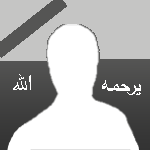


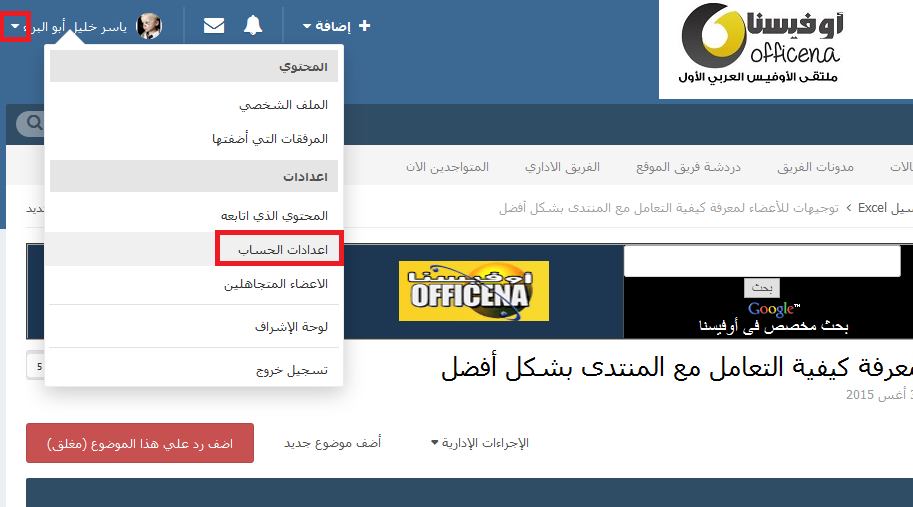
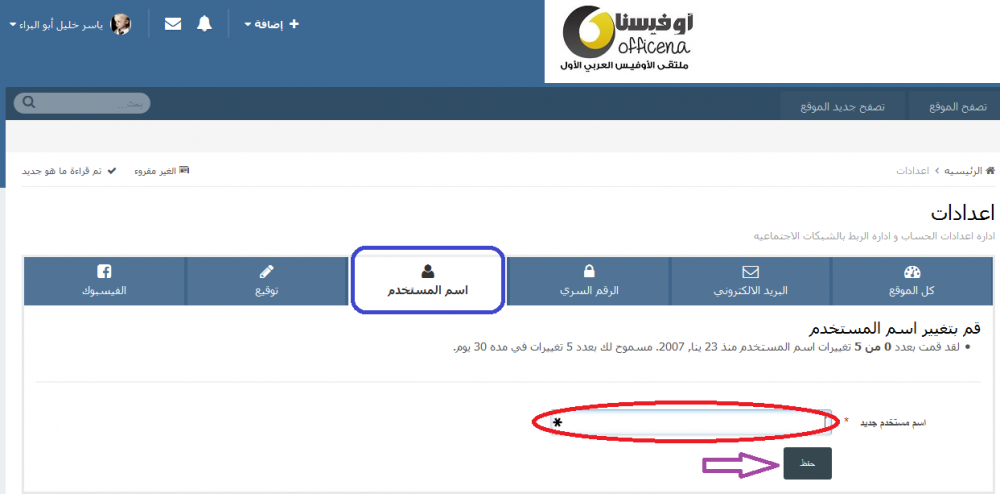
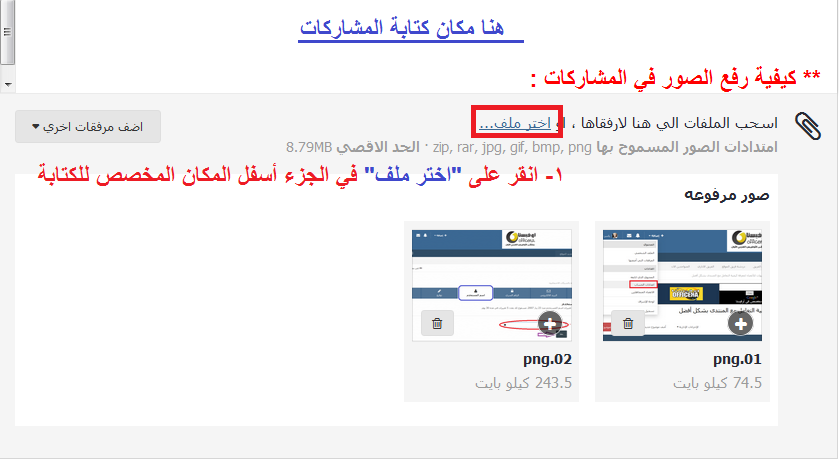
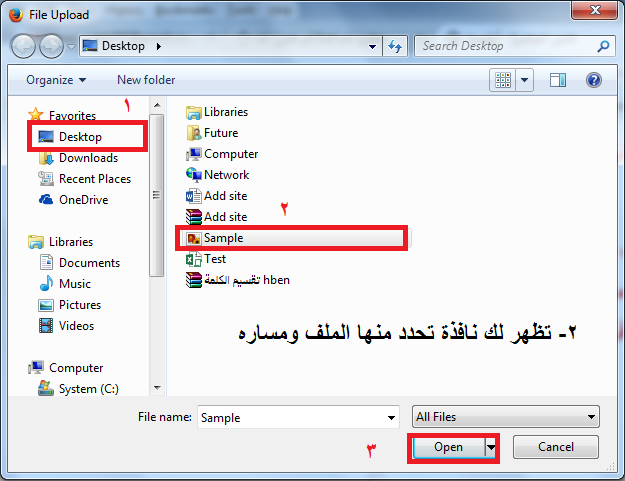
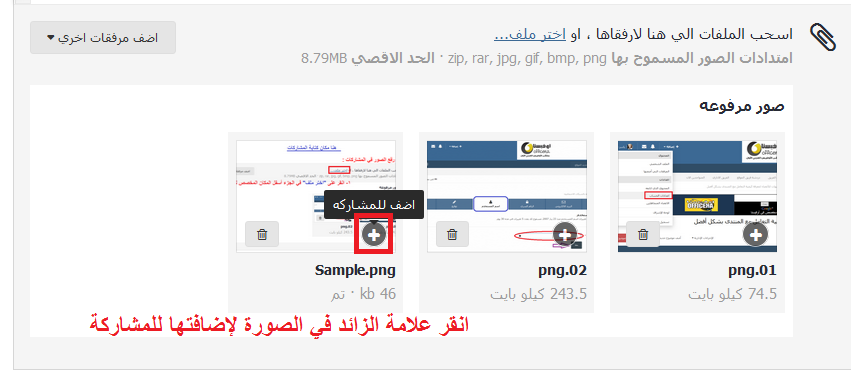






.thumb.jpg.546ec64fdc5bdcb6d1f6585dd86fc424.jpg)
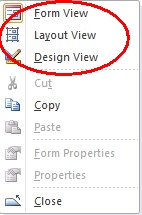
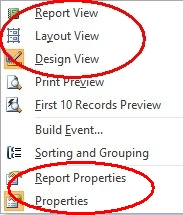
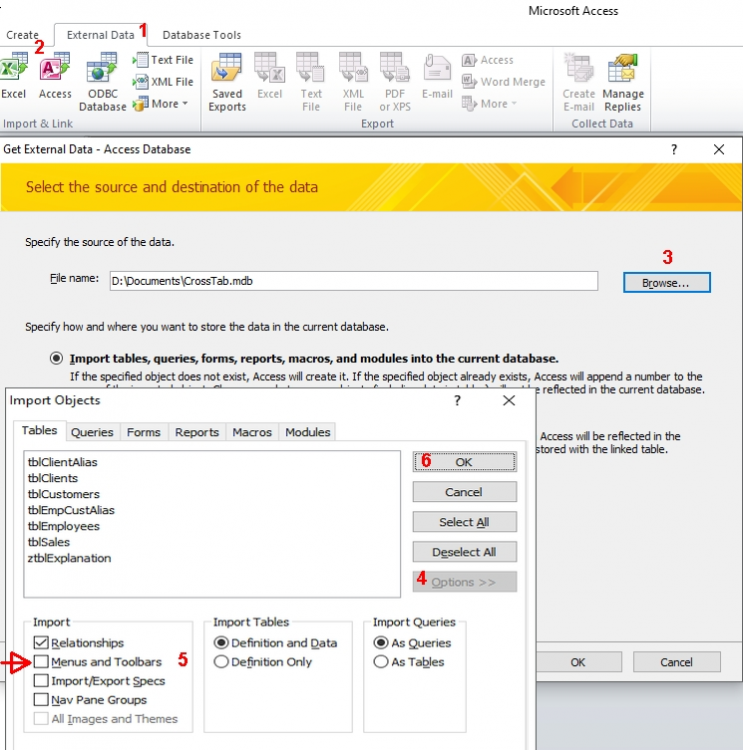
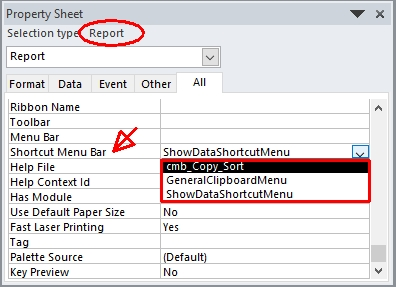
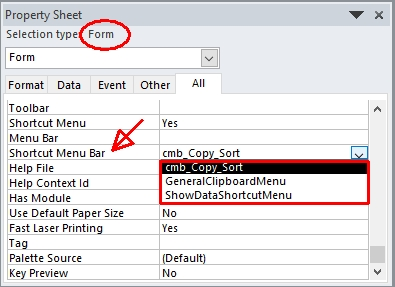
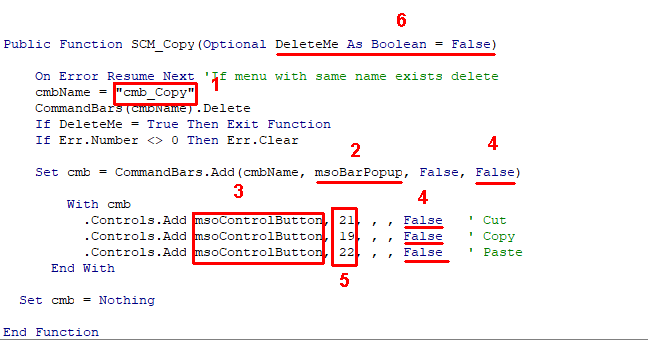

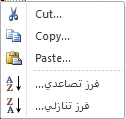
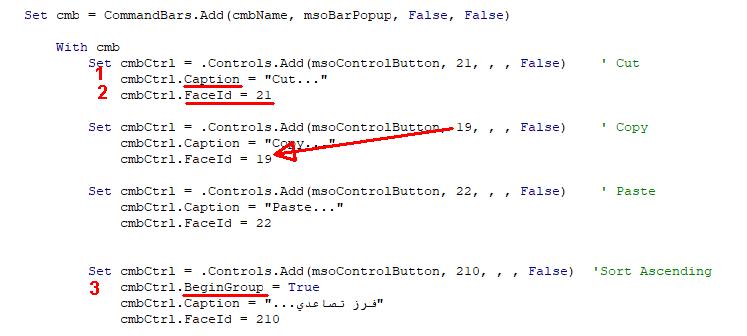
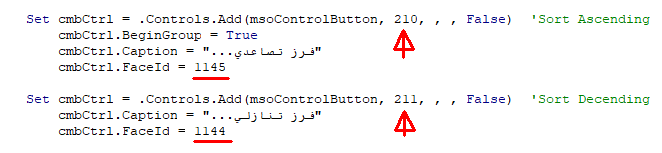
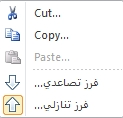
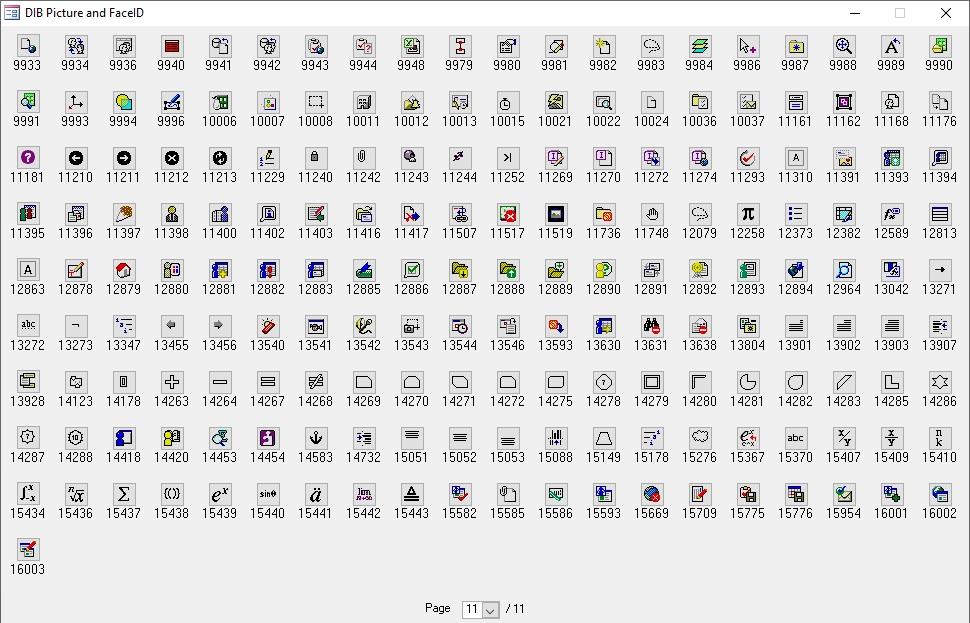
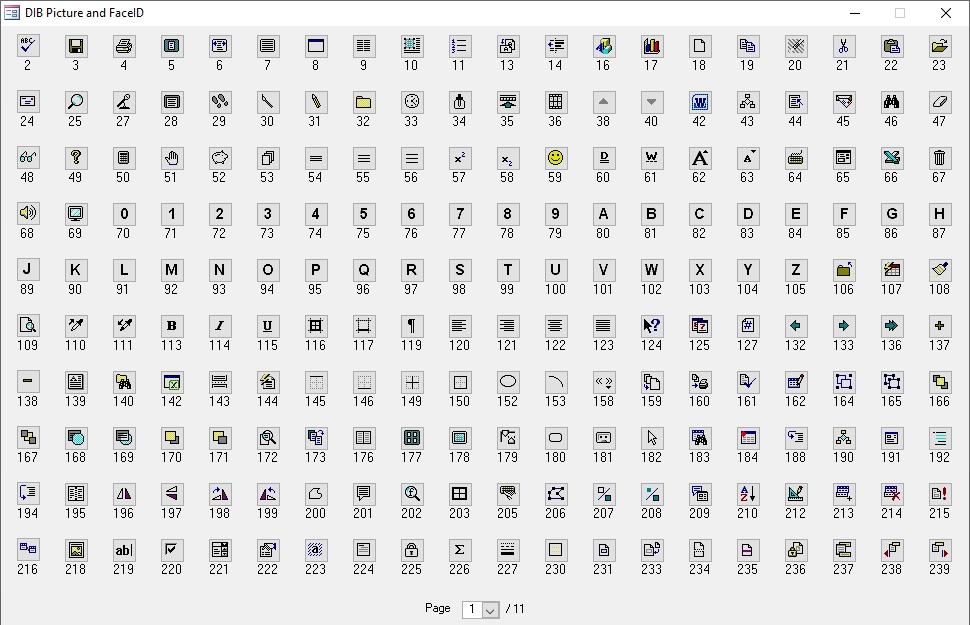
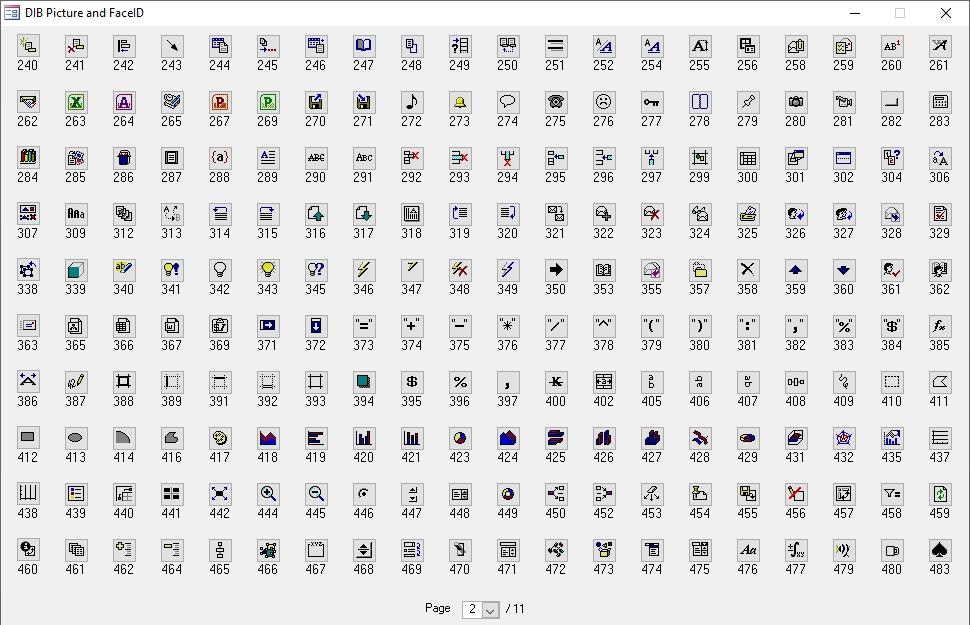
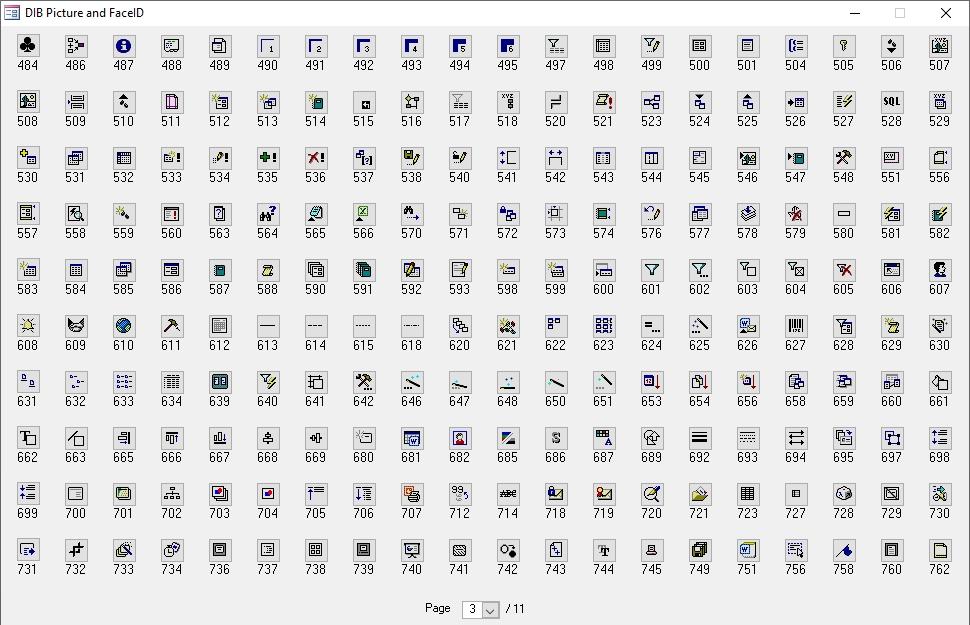
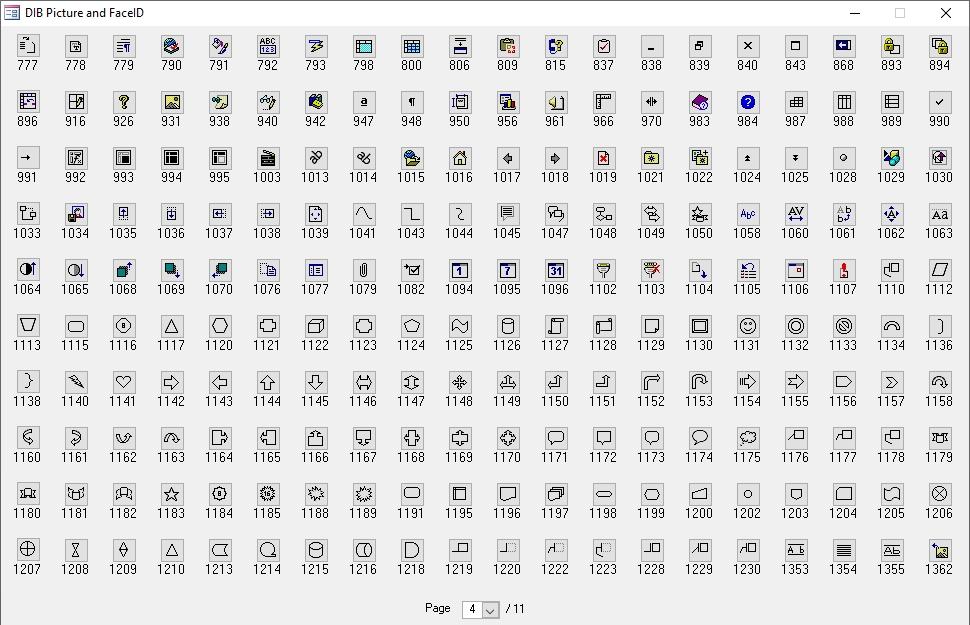
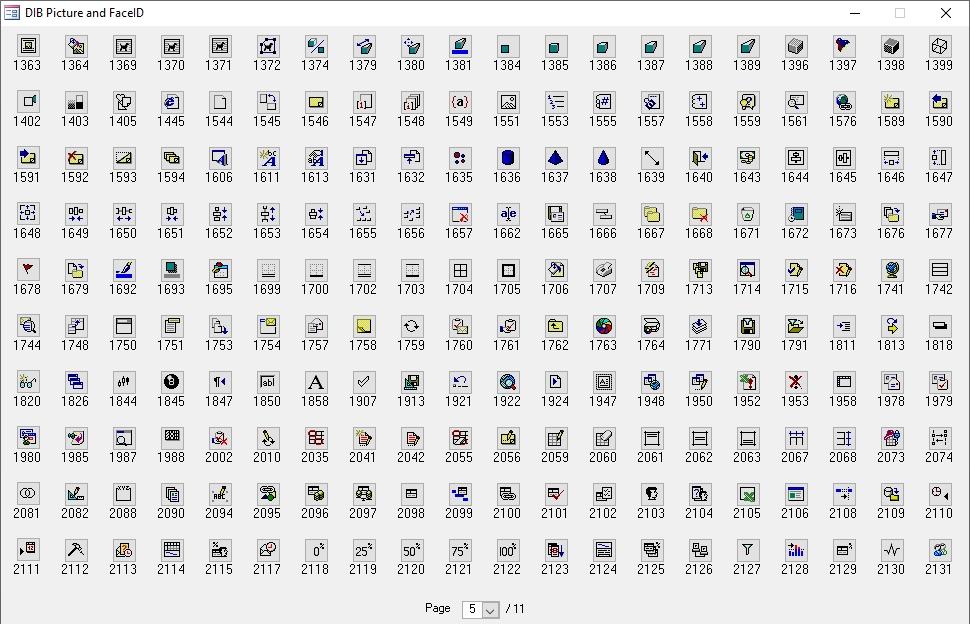
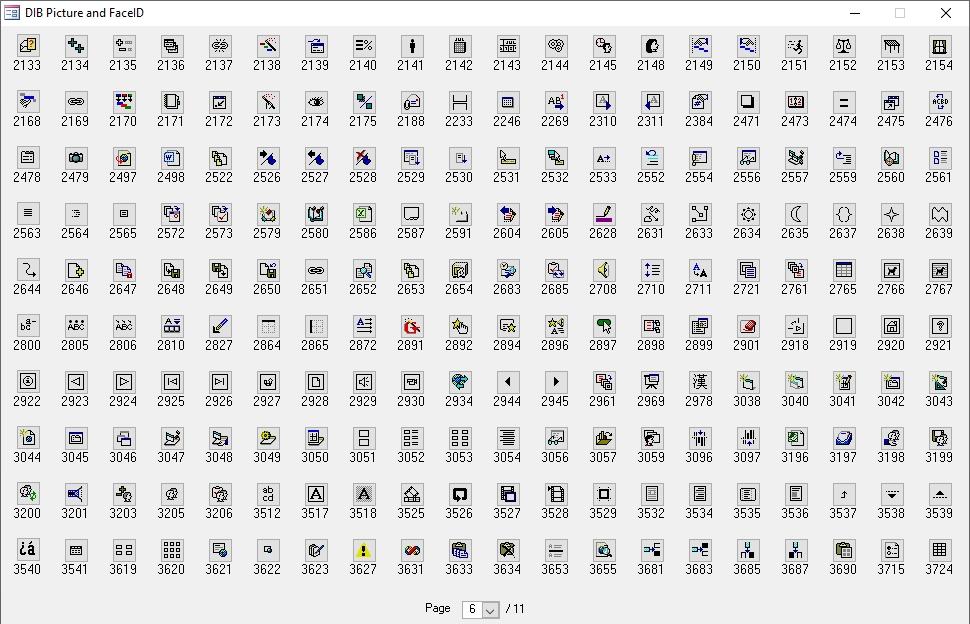
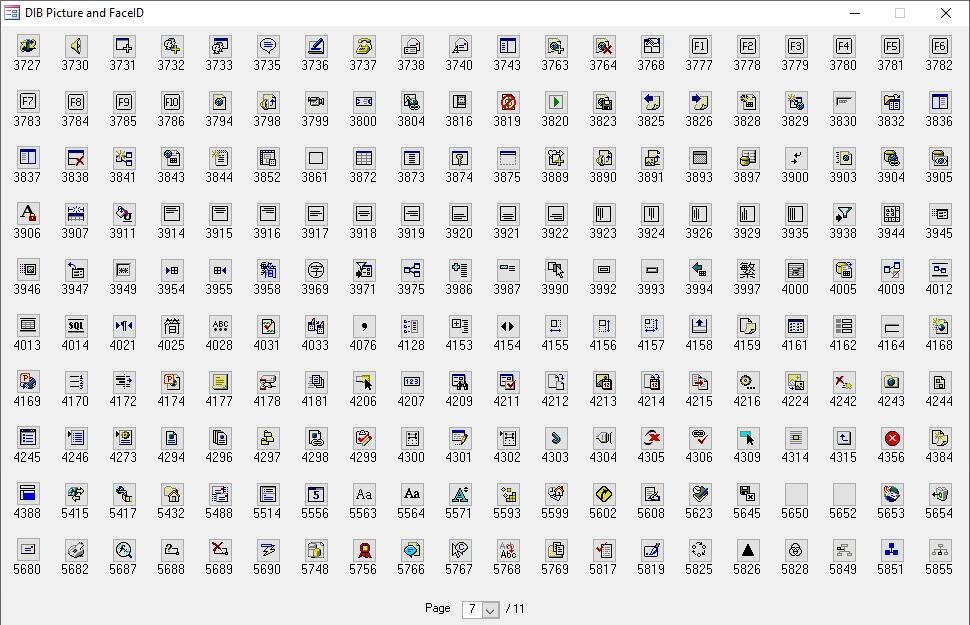
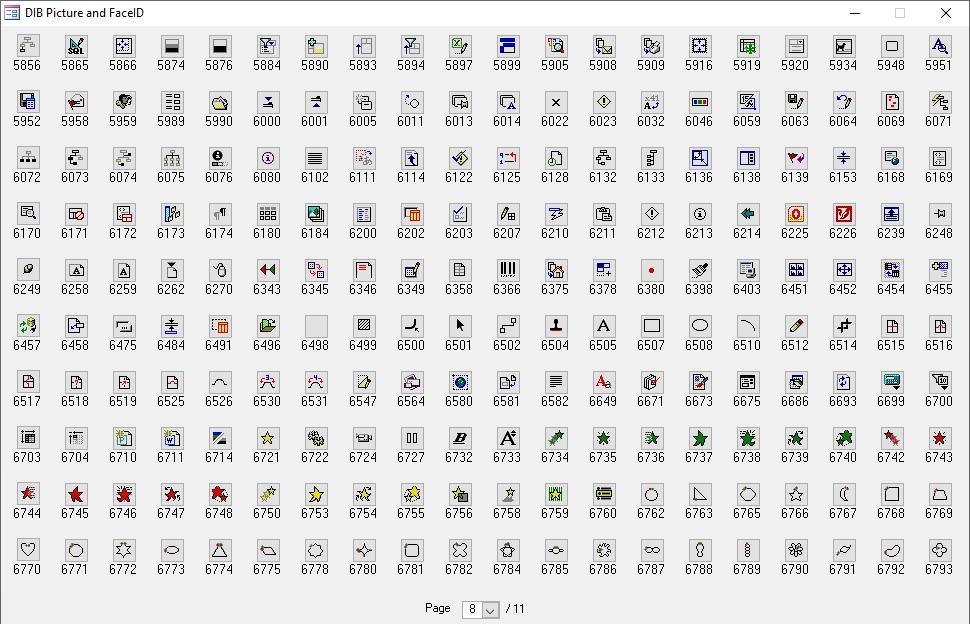
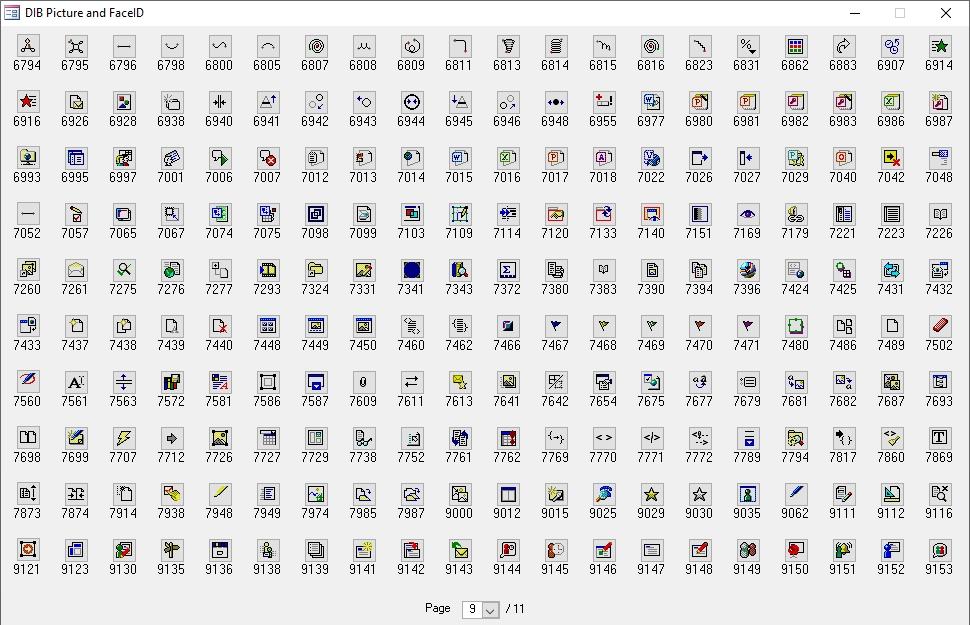
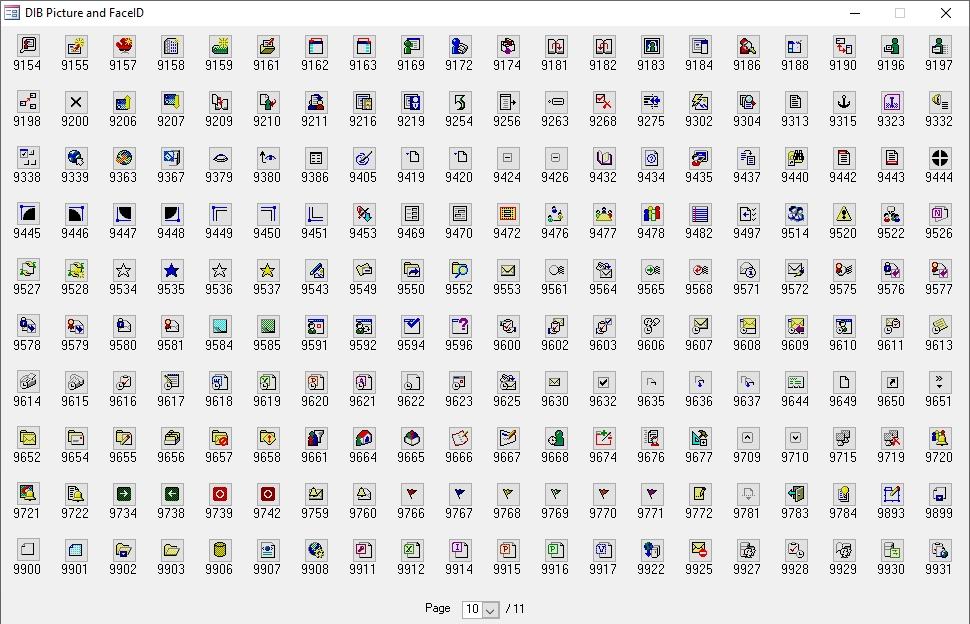
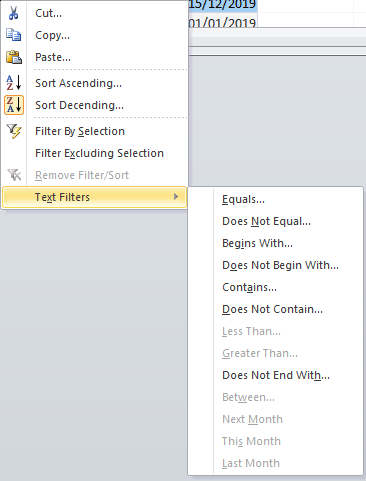
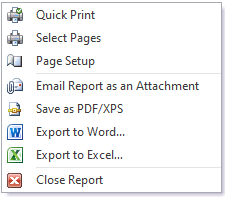
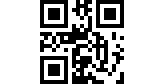
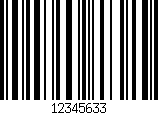
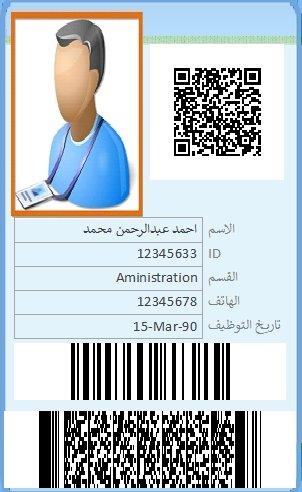
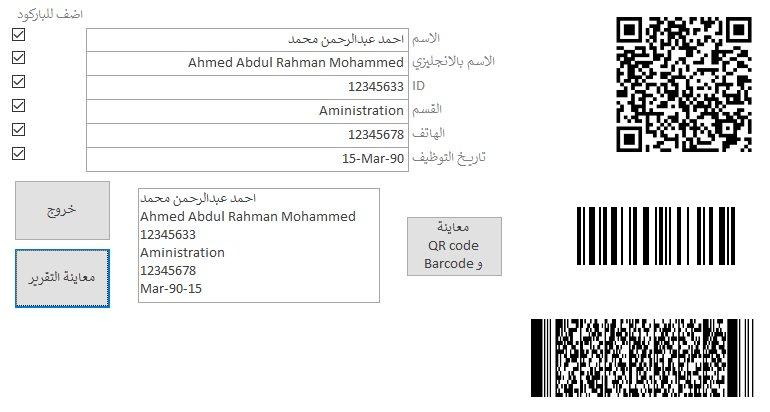
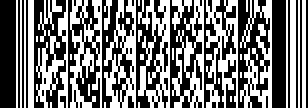
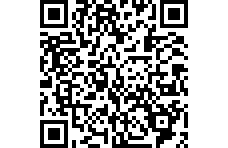
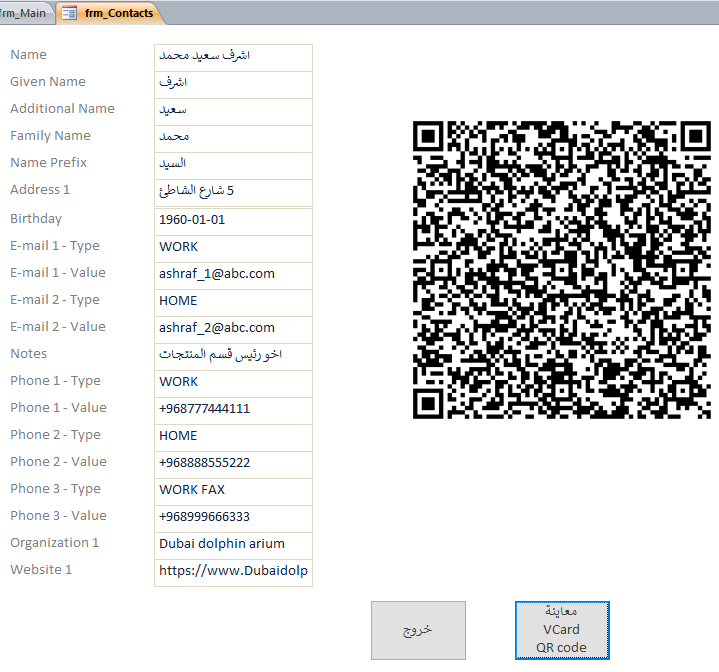
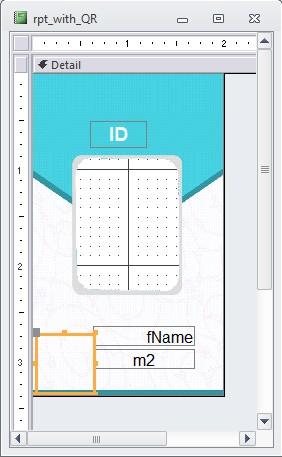
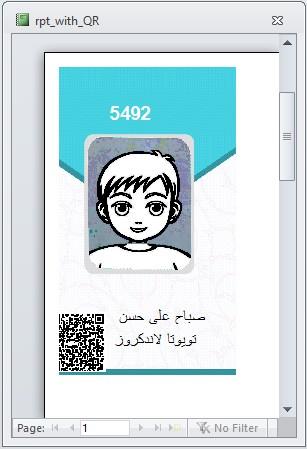
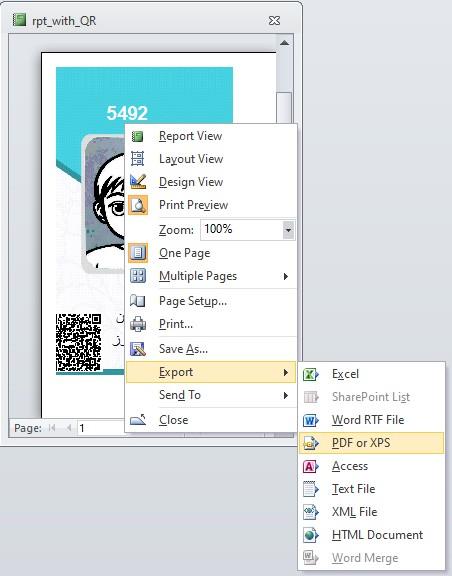
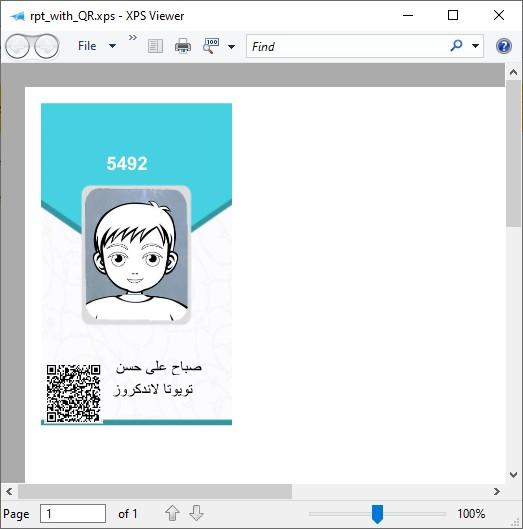

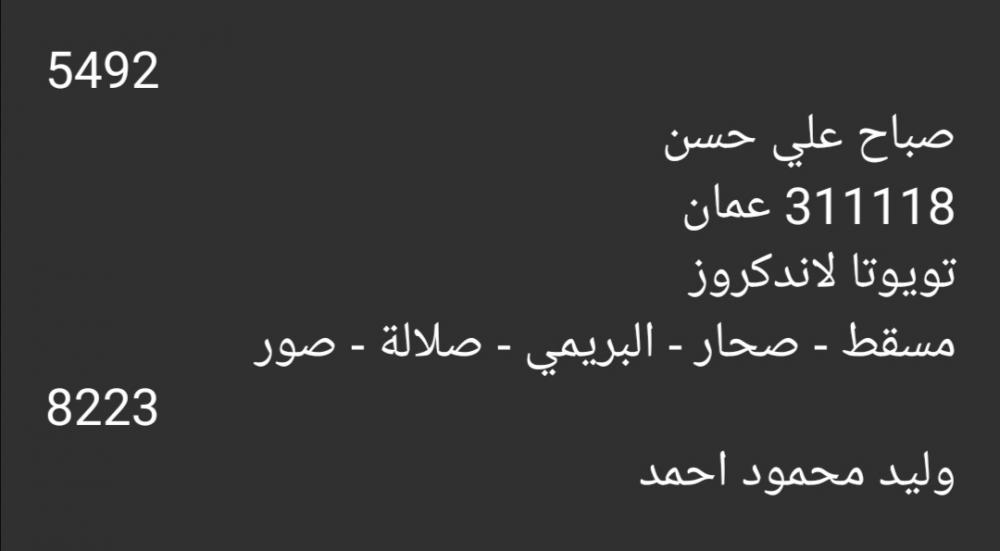





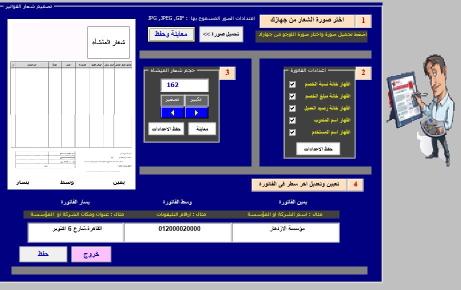
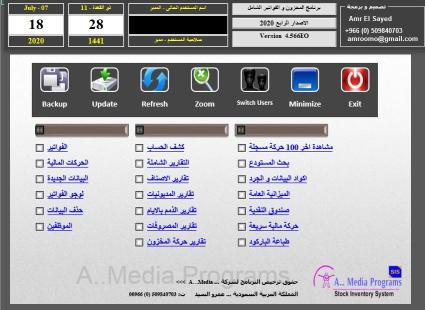





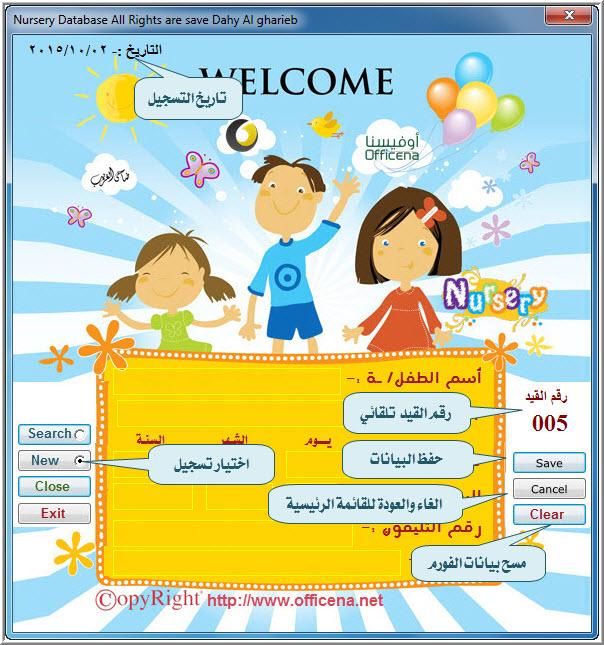





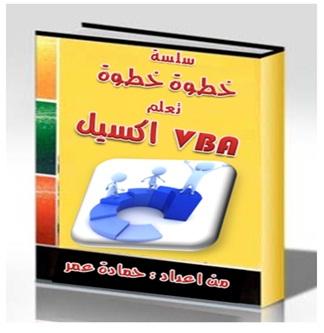


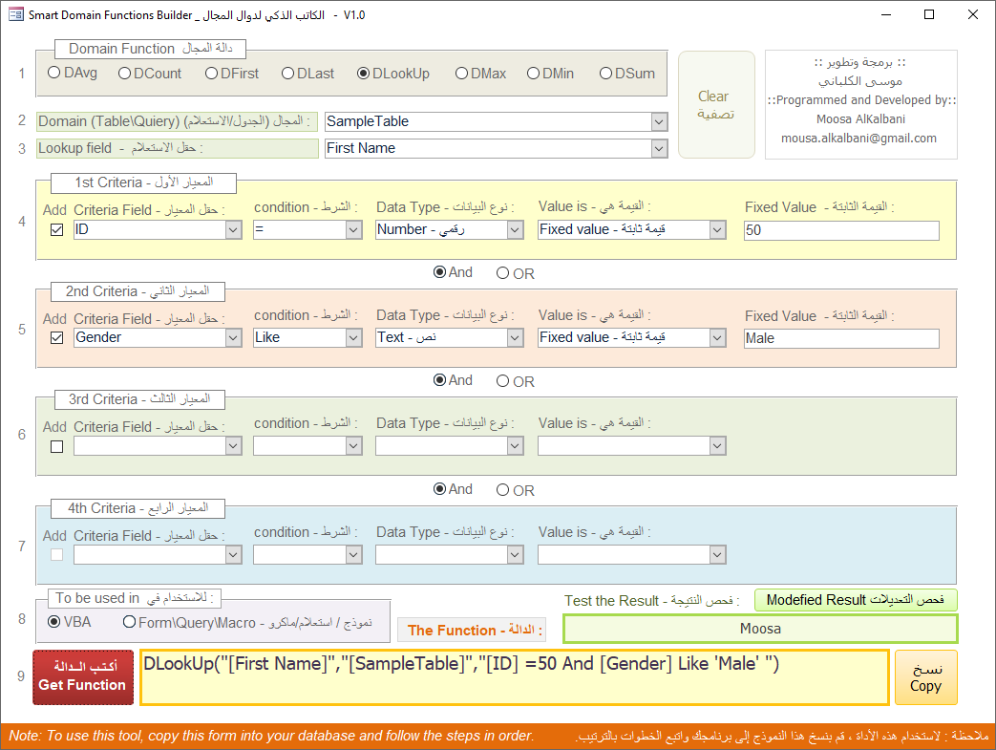
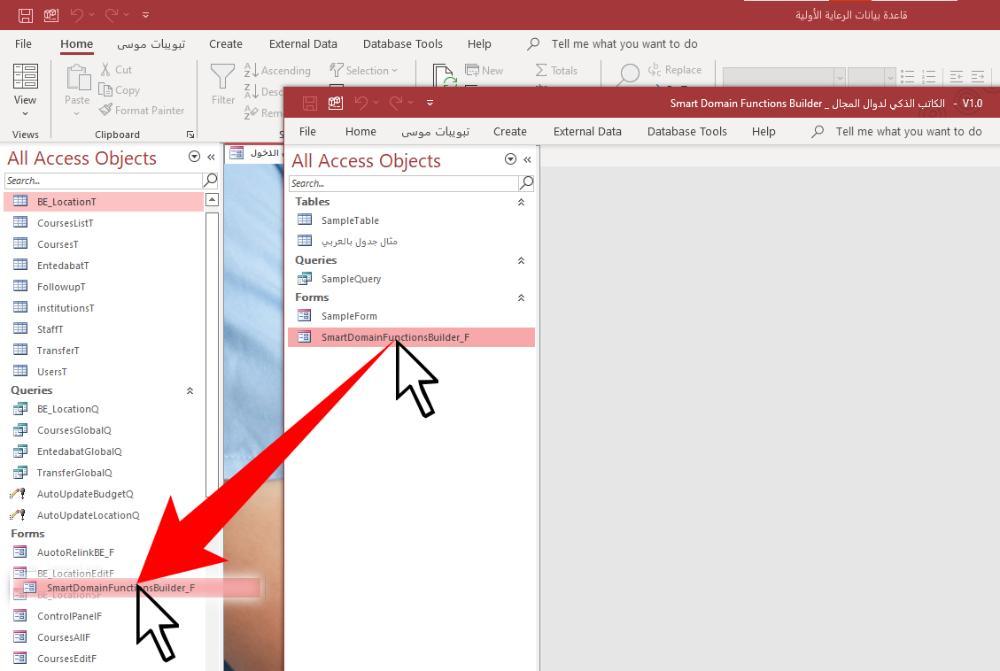
.jpg.6f51c6e05b5460949df3e01688b51cb2.thumb.jpg.dbc3b76caf14da5d9e594177ae5e43d5.jpg)